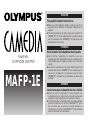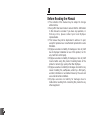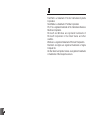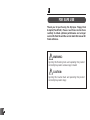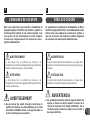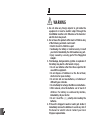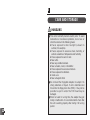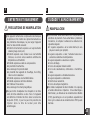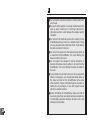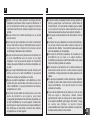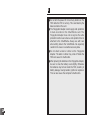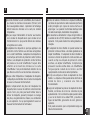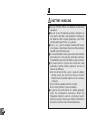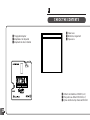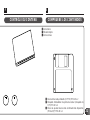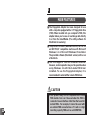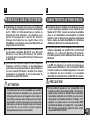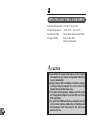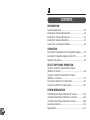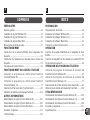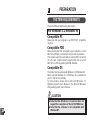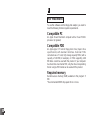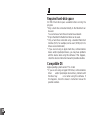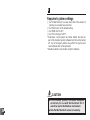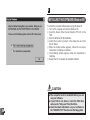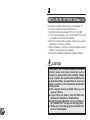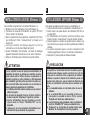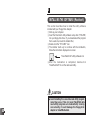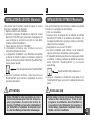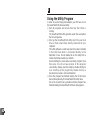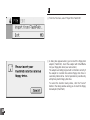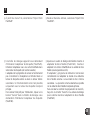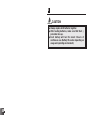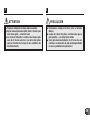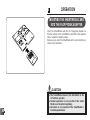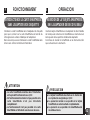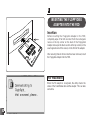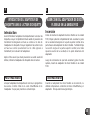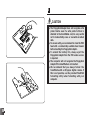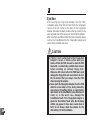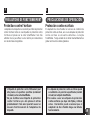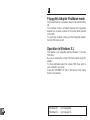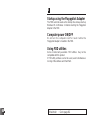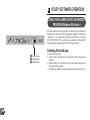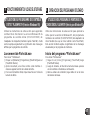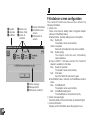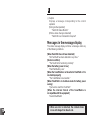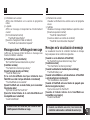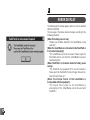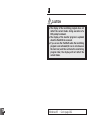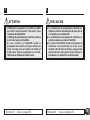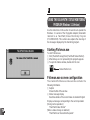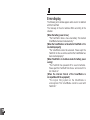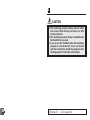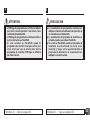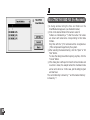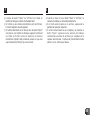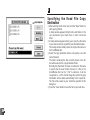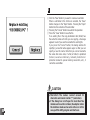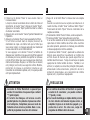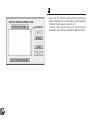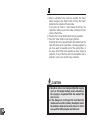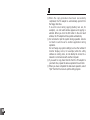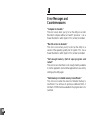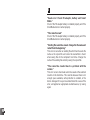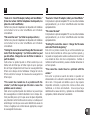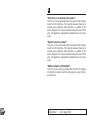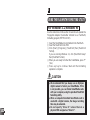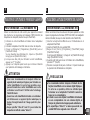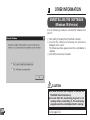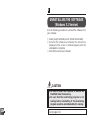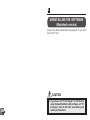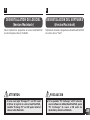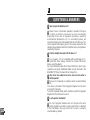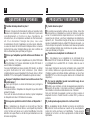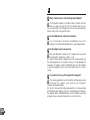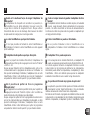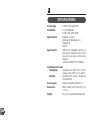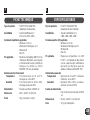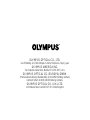MAFP-1E
Floppydisk Adapter Instructions
n Before using the Floppydisk Adapter, carefully read all the
instructions in this manual to ensure proper setup and correct
operation.
n The latest information on the utility software can be found in the
“README.TXT” file on the floppy disk that is provided with this
unit. The information in the “README.TXT” file takes priority over
the information in this manual.
ENGLISH
Mode d’emploi de l’adaptateur de disquette
n Avant d’utiliser l’adaptateur de disquette, nous vous
recommandons de lire attentivement toutes les instructions de ce
mode d’emploi pour un réglage convenable et une utilisation
correcte.
n Les dernières informations sur le logiciel utilitaire peuvent être
consultées dans le fichier “README.TXT” sur la disquette qui est
fournie avec cet appareil. Les informations dans le fichier
“README.TXT” ont priorité sur les informations contenues dans
ce manuel.
FRANÇAIS
Instrucciones para el adaptador de disco flexible
n Antes de usar el adaptador de disco flexible, lea
cuidadosamente las instrucciones de este manual para
asegurar un ajuste apropiado y una operación correcta.
n La información más actualizada sobre el programa utilitario
puede encontrarse en el archivo “README.TXT” en el
disco flexible que se provee con esta unidad. La
información en el archivo “READEME.TXT” toma prioridad
sobre la información de este manual.
ESPAÑOL
FlashPath
FLOPPYDISK ADAPTER
La página se está cargando...

3
F
S
Avant la lecture du manuel
❍ Le contenu du manuel peut être sujet à des modifications
sans préavis.
❍ Toutes les précautions ont été prises pour garantir que
l’information dans ce manuel est précise. Si vous avez des
questions, ou si vous trouvez des erreurs, veuillez
contacter votre représentant Olympus local.
❍ Ce manuel ne doit pas être reproduit en totalité ou en
partie, sauf pour une utilisation personnelle. Une
reproduction non autorisée est également interdite.
❍ Olympus ne peut accepter aucune responsabilité pour des
dommages ou des pertes de profit à cause d’une
installation ou d’une utilisation incorrecte de ce produit, ni
pour toute réclamation d’une partie tierce.
❍ Olympus ne peut accepter aucune responsabilité pour des
dommages ou des pertes de profit survenus en utilisant ce
produit comprenant une panne du produit ou de service
par une partie autre que Olympus.
❍ Olympus ne peut accepter aucune responsabilité pour des
dommages survenus pour des raisons comme un
incendie, un tremblement de terre, l’action d’une partie
tierce, un accident, une mauvaise utilisation intentionnelle
ou accidentelle par l’utilisateur et l’utilisation dans des
conditions anormales.
❍ Olympus ne peut accepter aucune responsabilité pour des
dommages causés par un mauvais fonctionnement
résultant du raccordement de ce produit à tout autre
matériel.
Antes de leer este manual
❍ Los contenidos del manual pueden estar sujetos a
cambios sin aviso previo.
❍ Se ha hecho todo el esfuerzo posible para hacer que este
manual pueda ser lo más preciso posible. Si tiene alguna
pregunta o si encuentra algún error, comuníquese con su
centro de servicio Olympus local.
❍ Este manual no puede ser duplicado en su totalidad ni en
partes, excepto que sea para uso personal. La
reproducción sin autorización correspondiente también
está prohibida.
❍ Olympus no asume ninguna responsabilidad por daños o
pérdidas de lucro debido al uso o instalación inadecuada
de este producto, ni ante ningún reclamo hecho por una
tercera parte.
❍ Olympus no asume ninguna responsabilidad por daños o
pérdidas de lucro que se ocasionen mientras se usa este
producto, incluyendo fallas del producto o servicios hechos
por una tercera parte que no sea Olympus.
❍ Olympus no asume ninguna responsabilidad por daños o
pérdidas de lucro ocasionados por cualquier razón,
incluyendo incendios, terremotos, acciones por una
tercera parte, accidentes, mala operación accidental o
intencional por parte del usuario y uso bajo condiciones
anormales.
❍ Olympus no asume ninguna responsabilidad por daños
debido a fallas de funcionamiento resultante de la
conexión de este producto a cualquier otro equipo.
La página se está cargando...

5
F
S
FlashPath est une marque commerciale de Fischer
International Systems Corporation.
SmartMedia est une marque commerciale de Toshiba
Corporation.
PC/AT est une marque commerciale déposée de International
Business Machines Corporation.
Microsoft et Windows sont des marques commerciales
déposées de Microsoft Corporation aux États-Unis et dans
d’autres pays.
Windows est une marque commerciale déposée de Microsoft
Corporation.
Macintosh et Apple sont des marques commerciales
déposées de Apple Computer Inc.
Tous les autres noms de marque et de produit sont des
marques commerciales déposées ou des marques
commerciales de leurs possesseurs respectifs.
FlashPath es marca registrada de Fischer International
Systems Corporation.
SmartMedia es marca registrada de Toshiba Corporation.
PC/AT es marca registrada de International Bussiness
Machines Corporation (IBM).
Microsoft y Windows son marcas registradas de Microsoft
Corporation en los Estados Unidos y otros países.
Windows es marca registrada de Microsoft Corporation.
Macintosh y Apple son marcas registradas de Apple
Computer Inc.
Todas las otras marcas y nombres de productos son marcas
registradas de sus propietarios respectivos.
La página se está cargando...

7
F
S
PARA USO SEGURO
Le agradecemos la adquisición del Adaptador de Disco
Flexible Olympus(FlashPath). Lea detalladamente estas
instrucciones para obtener las prestaciones óptimas y
una vida de servicio más larga de la unidad. Asegúrese
de conservar este manual para referencia futura.
ADVERTENCIA
El ignorar esta indicación de advertencia y el operar este
producto incorrectamente puede producir lesiones graves
o muerte.
PRECAUCION
El ignorar este indicación de precaución y el operar este
producto incorrectamente puede causar lesiones.
CONSIGNES DE SÉCURITÉ
Nous vous remercions pour l’achat de l’adaptateur de
disquette Olympus (FlasPath). De manière à garantir un
fonctionnement optimal et une haute longévité, nous
vous prions de lire attentivement le mode d’emploi.
Conservez-le soigneusement afin de pouvoir vous y
reporter ultérieurement.
AVERTISSEMENT:
Le non-respect de ce symbole de danger et la
manipulation incorrecte de l’appareil photo peuvent être à
l’origine de blessures graves, voire mortelles.
ATTENTION:
Le non-respect de ce symbole de danger et la
manipulation incorrecte de l’appareil photo peuvent être à
l’origine de blessures.
AVERTISSEMENT
1. Ne pas laisser des objets étrangers entrer dans le
matériel ni introduire un objet métallique par la fente
d’insertion SmartMedia. Sinon, un risque d’incendie ou
de choc électrique peut se produire.
ADVERTENCIA
1. No permita que materias extrañas ingresen dentro del
equipo ni inserte un objeto metálico a través de la
ranura de inserción de la tarjeta SmartMedia. De lo
contrario puede resultar en peligro de incendios o
descargas eléctricas.
La página se está cargando...

9
F
S
AVERTISSEMENT
2. Ne pas laisser ce produit à la portée des enfants. L’un
des accidents suivants pourrait se produire:
• Choc électrique si un enfant suce une pièce.
• Avaler une pile ou un petit accessoire. Consulter
immédiatement un médecin si un enfant avale une
pièce.
• Blessure causée par une pièce mobile de
l’adaptateur de disquette.
3. Une fuite de liquide, la génération de chaleur, la
combustion ou l’explosion d’une pile peut conduire à
un risque d’incendie ou de blessure.
• Ne pas utiliser de piles autres que celles spécifiées
pour l’utilisation avec le matériel.
• Ne pas jeter de piles dans un feu. Ne pas chauffer,
court-circuiter ou ouvrir une pile.
• Ne pas mélanger des piles usagées avec des
neuves, ni des piles de marques ou de types
différents.
• Ne pas tenter de recharger les piles jetons au
lithium.
• Après retrait, ranger les piles hors de la portée des
enfants. Si un enfant avale une pile, appeler
immédiatement un médecin.
• Ne pas inverser les polarités +/- en mettant en
place les piles.
4. Si l’appareil tombe dans l’eau ou si de l’eau entre dans
l’appareil, retirer immédiatement les piles pour éviter
tout risque d’incendie ou de choc électrique. Contacter
le revendeur Olympus local.
WARNING
2. No deje este producto dentro del alcance de los niños.
Cualquiera de los siguientes accidentes podría ocurrir:
• Descargas eléctricas si un niño lame una parte.
• Ingestión de una pila o accesorio pequeño. Consulte
de inmediato con un médico si un niño llega a
ingerirse cualquier parte.
• Lesiones ocasionadas por una parte móvil del
adaptador de disco flexible.
3. Fugas del electrólito, la generación de calor, ignición o
explosión de la pila pueden ocasionar peligros de
incendios o lesiones.
• No utilice pilas que no sean las especificadas para
usar con el equipo.
• No descarte las pilas en el fuego. No caliente, ponga
en cortocircuito ni abra una pila.
• No mezcle pilas nuevas con usadas, ni tampoco pilas
de diferentes tipos o marcas.
• No intente recargar las pilas de litio tipo moneda.
• Luego de retirar las pilas, guárdelas fuera del alcance
de los niños. Si una pila llega a ser ingerida
accidentalmente, consulte de inmediato con un
médico.
• No coloque las pilas con las polaridades positivas
+
y negativa - invertidas.
4. Si la unidad llega a mojarse o llega a ingresar agua
dentro de la unidad, retire de inmediato las pilas para
evitar cualquier riesgo de incendios o descargas
eléctricas. Comuníquese con su representante
Olympus local.
La página se está cargando...

11
F
S
1. Si la unidad exhibe cualquiera anormalidad (por
ejemplo, emite olores, ruidos o humos), retire de
inmediato las pilas para evitar el riesgo de incendios o
descargas eléctricas (tenga cuidado de no quemarse).
Comuníquese con su representante Olympus.
2. Para evitar descargas eléctricas o lesiones, no intente
abrir ni modificar el equipo.
3. Retire las pilas cuando no utilice la unidad durante un
largo período de tiempo. De otro modo puede
generarse calor o el electrólito de las pilas puede
fugar, resultando en peligro de producirse incendios,
lesiones o contaminación de las partes circundantes.
4. Si encuentra que las pilas tienen fugas del electrólito,
pare de inmediato de usar la unidad y comuníquese
con su representante local de Olympus. El uso
continuado de la unidad bajo tales condiciones puede
resultar en peligros de incendios o descargas
eléctricas.
6. No exponga la unidad a temperaturas extremadamente
altas. Haciéndolo puede degradar el rendimiento u
ocasionar peligro de incendios.
PRECAUCION
1. Si l’appareil présente une anormalité (par exemple, il
émet des odeurs, du bruit ou de la fumée), retirer
immédiatement les piles pour éviter tout risque
d’incendie ou de choc électrique (faire attention ne pas
se brûler). Contacter le revendeur Olympus.
2. Pour éviter tout choc électrique ou blessure, ne pas
tenter d’ouvrir ou de modifier le matériel.
3. Retirer les piles quand vous n’allez pas utiliser cet
appareil pendant une longue période. Sinon les piles
peuvent générer de la chaleur ou le liquide des piles
pourrait couler, débouchant sur un risque d’incendie,
de blessures ou de contamination de l’environnement.
4. Si vous constatez que les piles ont perdu du liquide,
arrêter immédiatement d’utiliser cet appareil et
contacter le revendeur Olympus local. Continuer à
utiliser cet appareil dans de telles conditions pourrait
entraîner des risques d’incendie ou des chocs
électriques.
5. Ne pas manipuler le matériel avec les mains mouillées.
Le faire pourrait entraîner un choc électrique.
6. Ne pas exposer cet appareil à des températures très
élevées. Le faire pourrait faire tomber les
performances ou causer un risque d’incendie.
ATTENTION
La página se está cargando...

13
F
S
■ Cet appareil renfeme des composants électroniques
de précision. Afin d’éviter des dystonctionnements ou
des problèmes mécaniques, ne pas ranger l’appereil
dans l’un des endroits suivants:
● Endroits directement exposés aux rayonnements
solaires (plage en été, etc.)
● Endroits exposés à une chaleur ou à une humidité
intenses, ou encore à des varations extrêmes de
température ou d’humidité.
● Endroits exposés au sable ou à la poussière.
● A proximité d’une flamme.
● Au voisinage d’un produit volatil.
● A proximité d’un apparell de chauffage, d’un réfrig-
rateur ou d’un saturateur.
● Endroits exposés à une humidité intense.
● Endroits exposés à de fortes vibrations.
● A l’intérieur d’une voiture.
● Au voisinage d’un champ magnétique.
■ Ne pas tordre l’adaptateur de disquette ni lui faire
subir de fortes vibrations ou des chocs. Si l’appareil
est déformé et introduit de force dans le lecteur de
disquette (FDD), il peut ne pas être possible de
l’éjecter et/ou la tête du lecteur peut être
endommagée.
■ Esta unidad está fabricada con componentes
eléctricos de precisión. Para evitar fallas o problemas
mecánicos, no emplee ni almacene la unidad en los
siguientes lugares:
● E Lugares expuestos a la luz solar directa (en una
playa en verano, por ejemplo).
● Lugares expuestos a calor, humedad excesiva o
variaciones extremas de temperatura.
● Lugares expuestos a la arena o al polvo.
● Cerca del fuego.
● Cerca de cualquler material volátil.
● Cerca de calentadores, enfriadores o humidifica-
dores.
● Lugares expuestos a humedad excesiva.
● Lugares expuestos a vibraciones.
● Dentro de un automóvil.
● Cerca de campos magnéticos.
■ No doble el adaptador de disco flexible ni lo exponga
a fuertes vibraciones o impactos. Si la unidad llega a
deformarse y es forzada en la unidad de disco flexible
(FDD), puede llegar a no ser posible la expulsión del
disco y/o la cabeza de la unidad de disco FDD puede
dañarse.
CUIDADO Y ALMACENAMIENTO
MANIPULACION
ENTRETIEN ET RANGEMENT
PRECAUTIONS DE MANIPULATION
La página se está cargando...

15
F
S
■ Quand il n’est pas utilisé pendant une longue période,
l’adaptateur peut devenir moisi ou peut mal fonctionner. Il
est recommandé de vérifier que l’appareil fonctionne
correctement après l’avoir entreposé pendant une longue
période.
■ Ne pas toucher les contacts électriques sur ce produit
avec les mains.
■ Bien s’assurer que l’adaptateur est orienté correctement
avec le côté droit en haut en l’introduisant dans le lecteur
de disquette. Une introduction incorrecte pourrait
endommager l’adaptateur et/ou l’ordinateur.
■ Ne pas toucher aux bornes (surface de raccordement) sur
la carte SmartMedia avec les mains ou un objet
métallique. Faire ainsi pourrait générer de l’électricité
statique qui pourrait détruire les données enregistrées sur
la carte.
■ Ne pas couper l’alimentation alors que des données sont
écrites ou lues sur la carte SmartMedia. Ce qui pourrait
détruire les données enregistrées sur la carte.
■ Ne pas soumettre l’adaptateur à des vibrations ou chocs
violents alors que des données sont écrites ou lues sur la
carte SmartMedia. Ce qui pourrait détruire les données
enregistrées sur la carte.
■ Pour éviter la perte totale de données dans le cas d’une
panne de matériel ou une urgence, vous devez
sauvegarder périodiquement les données enregistrées sur
la carte SmartMedia (sur un autre support). Veuillez noter
que Olympus ne peut accepter aucune responsabilité pour
des dommages ou des pertes concernant des données
enregistrées sur un autre support.
■ Cuando no utilice el adaptador durante un largo período de
tiempo, puede llegar a enmohecerse o tener fallas de
funcionamiento. Se recomienda comprobar que la unidad
se encuentra funcionando adecuadamente luego de
haberla almacenado durante un largo período de tiempo.
■ No toque los contactos eléctricos de este producto con las
manos.
■ Cerciórese de que el adaptador se orienta correctamente y
con el lado correcto hacia arriba cuando lo inserta en la
unidad de disco flexible. Una inserción inadecuada puede
dañar el adaptador y/o computadora.
■ No toque los terminales (superficies de conexión) en la
SmartMedia con su mano o un objeto metálico.
Haciéndolo puede generar electricidad estática que puede
destruir los datos grabados en la tarjeta.
■ No desactive la alimentación de la unidad mientras los
datos están siendo escritos o leídos desde la tarjeta
SmartMedia. Esto puede destruir los datos grabados en la
tarjeta.
■ No exponga el adaptador a fuertes vibraciones o impactos
mientras los datos están siendo escritos o leídos desde la
tarjeta SmartMedia. Esto puede destruir los datos
grabados en la tarjeta.
■ Para evitar la pérdida total de los datos en el caso de una
falla de equipo o emergencia, deberá realizar
periódicamente copias de reserva de los datos grabados
en la tarjeta SmartMedia (sobre algún otro medio). Tenga
en cuenta que Olympus no asume ninguna
responsabilidad ante ningún daño o pérdida con respecto a
los datos almacenados en otros medios.
La página se está cargando...

17
F
S
■ Avant de formater la carte SmartMedia, bien s’assurer
que toutes les données nécessaires (fichiers) sont
bien sauvegardées ailleurs. L’opération de formatage
détruit toutes les données sur la carte, les rendant
irréparables.
■ Ne pas couper l’alimentation ni toucher aux boutons
sur le lecteur de disquette alors que le lecteur est en
fonctionnement. Ce qui pourrait détruire les données
enregistrées sur la carte.
■ L’adaptateur de disquette ne peut pas appliquer une
protection contre l’écriture aux données enregistrées
sur la carte SmartMedia. L’adaptateur de disquette ne
reconnaît pas la fonction de protection contre l’écriture
même si une étiquette de protection contre l’écriture
est placée sur la carte SmartMedia. Toujours faire
attention en écrivant des données sur la carte
SmartMedia. Faire particulièrement attention de ne
pas effacer ou d’écrire sur des données nécessaires.
■ Ne pas coller d’étiquette sur l’adaptateur de disquette.
L’étiquette pourrait tomber dans le lecteur de disquette
et causer un mauvais fonctionnement.
■ Après remplacement des piles de l’adaptateur de
disquette, bien s’assurer de refermer correctement les
capots. Sinon, les piles pourraient tomber dans le
lecteur de disquette, pouvant provoquer un coulage
des piles, une génération de chaleur, une combustion
ou une explosion. Ce qui peut également causer un
mauvais fonctionnement de l’ordinateur.
■ Antes de realizar el formato de la tarjeta SmartMedia,
cerciórese de que todos los datos necesarios (archivos)
están protegidos por copias de reserva hechas en
algún lugar. La operación de formateo destruye todos
los datos de la tarjeta, haciéndolos irrecuperables.
■ No desactive la alimentación ni toque ningún botón en
la unidad de disco (FDD) mientras la unidad FDD está
operando. Esto puede destruir los datos grabados en
la tarjeta.
■ El adaptador de disco flexible no puede realizar una
protección contra escrituras a los datos grabados en la
tarjeta SmartMedia. El adaptador de disco flexible no
reconoce la función de protección contra escritura aun
cuando se fija una etiqueta de protección contra
escritura a la tarjeta SmartMedia. Siempre tenga
precaución cuando escriba datos a la SmartMedia.
Tenga especial cuidado de no borrar o escribir
superponiendo encima de los datos importantes.
■ No fije una etiqueta o rótulo al adaptador de disco
flexible. La etiqueta o rótulo puede salirse dentro de la
unidad de disco y ocasionar una falla de
funcionamiento.
■ Luego de reemplazar las pilas en el adaptador de disco
flexible, cerciórese de cerrar las cubiertas de pila
ajustadamente. De lo contrario las pilas pueden salirse
y caer en el interior de la unidad FDD, y resultar en
fugas del electrólito, generación de calor, ignición o
explosión.
Esto puede ocasionar que la computadora tenga una
falla de funcionamiento.
La página se está cargando...

19
F
S
n Utiliser deux piles jetons au lithium CR2016 pour alimenter
l’équipement.
n Bien s’assurer d’utiliser les piles correctement. Une
utilisation incorrecte pourrait déboucher sur un coulage de
liquide, une génération de chaleur ou endommager les
piles. En remplaçant les piles, les introduire correctement
en respectant les polarités
+/-.
n Si le pôle
+ ou - d’une pile est taché avec de la
transpiration, de l’huile ou de la graisse, un mauvais
contact peut se produire. Bien essuyer les piles avec un
chiffon sec avant utilisation.
n Il est recommandé d’emporter des piles neuves de
rechange en partant pour un long voyage, en particulier à
l’étranger. Il peut être difficile de se procurer des piles
dans certains pays.
n Pour éviter des brûlures ou des blessures à cause d’un
coulage de liquide, d’une génération de chaleur, d’une
combustion, d’une explosion de pile, bien respecter la
suite.
● Ne pas court-circuiter les pôles
+ et - d’une pile avec
un fil, etc. De plus, ne pas transporter ni stocker des piles
près de tout objet métallique tel qu’un collier ou une
épingle à cheveux.
● Ne pas jeter une pile dans un feu ni la chauffer.
● Ne pas clouer, marteler ni marcher sur une pile.
n En général, les performances d’une pile se dégradent
quand la température baisse. Si l’adaptateur de disquette
est utilisé dans un endroit froid, le garder au chaud en le
portant dans un vêtement. Les performances reviennent
normales aux températures normales.
n Para alimentar el equipo utilice dos pilas de litio CR2016
de tipo moneda.
n Cerciórese de usar las pilas adecuadamente. El uso
inadecuado puede resultar en fugas del electrólito,
generación de calor o daños de las pilas. Cuando
reemplace las pilas, insértelas correctamente de acuerdo
con sus polaridades positiva
+ y negativa - respectivas.
n Si el polo positivo
+ o negativo - de una pila llega a
ensuciarse con la transpiración, grasa o aceite, puede
resultar en una falla de contacto. Limpie bien los polos de
las pilas con un paño seco antes de usarlas.
n Se recomienda llevar un par de pilas nuevas de repuesto
cuando se sale en un viaje largo, especialmente cuando
se viaja al extranjero. Las pilas pueden ser difíciles de
obtener en ciertos países.
n Para evitar quemaduras o lesiones debido a la fuga del
electrólito, generación de calor, ignición o explosión de las
pilas, cerciórese de observar lo siguiente.
● No ponga en cortocircuito los polos positivo
+ y negativo
- de las pilas mediante un cable, etc. Tampoco lleve ni
guarde las pilas cerca de objetos metálicos tales como
collares u horquillas para el cabello.
● No tire las pilas al fuego ni las caliente.
● No punzone, martillee ni pise las pilas.
n En general, el rendimiento de una pila se degrada cuando
la temperatura disminuye. Cuando se usa un adaptador
de disco flexible en un lugar frío, manténgalo tibio
llevándolo en su ropa. El rendimiento normal volverá al
retornar a temperaturas normales.
MANIPULACION DE LAS PILAS
PRECAUTIONS CONCERNANT LES PILES
La página se está cargando...

21
F
S
CONTRÔLE DU CONTENU COMPRUEBE LOS CONTENIDOS
‰ Device driver setup diskette (3.5" FD) FPD-2E x 2
Ï Disquette d’installation de pilote de lecteur (disquette de
3,5") FPD-2E x 2
Í Disco de ajustes básicos del controlador del dispositivo
(FD de 3,5") FPD-2E x 2
‰ Instructions
Ï Mode d’emploi
Í Instrucciones
La página se está cargando...

23
F
S
PRINCIPALES CARACTERISTIQUES
CARACTERÍSTICAS PRINCIPALES
■ L’adaptateur de disquette a été conçu pour l’utilisation
avec un ordinateur disposant d’un lecteur de disquette
de 3,5" (FDD). En l’introduisant dans le lecteur de
disquette de votre ordinateur, cet adaptateur vous
permet de sauvegarder ou de lire des données
d’image directement sur ou à partir d’une carte
SmartMedia. (Le logiciel de service pour Macintosh est
uniquement pour la lecture.)
■ Le logiciel fourni (Version Windows) fonctionnera sur
une machine compatible IBM PC/AT avec Microsoft
Windows 3.1 ou Microsoft Windows 95 installé.
Le logiciel fourni (version Macintosh) fonctionne sur
un Macintosh.
■ Le lecteur de disquette supporte des disquettes
formatées 1,44 Mo. Toutefois, un fonctionnement
normal peut ne pas être possible en utilisant Windows
3.1 avec le pilote FDD mode 3 installé. Pour utiliser
l’adaptateur de disquette, il est recommandé de
désinstaller le pilote FDD mode 3.
ATTENTION
◆ Ce produit peut ne pas être compatible avec certains
modèles de lecteur de disquette. Ou ne peut pas être
utilisé quand le lecteur de disquette est raccordé via
une interface autre que celle utilisée pour des lecteurs
de disquettes normaux. Par exemple, il ne peut pas être
utilisé avec un lecteur de disquette externe raccordé via
une carte PC ou un lecteur à haute capacité
d’enregistrement tel qu’un lecteur 120 Mo.
■ El adaptador de disco flexible ha sido diseñado para usar
con una computadora equipada con una unidad de disco
flexible de 3,5" (FDD). Cuando se inserta en la unidad de
disco de su computadora, este adaptador le permite
registrar o leer los datos de las imágenes directamente
hacia o desde una tarjeta SmartMedia. (El software de
utilidad para Macintosh es solamente de lectura.)
■ El software provisto (Versión Windows) funcionará en una
máquina compatible con la IBM PC/AT, con Microsoft
Windows 3.1 o Microsoft Windows 95 instalado.
El software provisto (versión Windows) funcionará en una
Macintosh.
■ La unidad de disco soporta discos con el formato de
1,44 MB. Sin embargo, la operación normal no es
posible usando Windows 3.1 con el controlador FDD de
3 modos (usado en los sistemas japoneses). Para usar
el adaptador de disco flexible, se recomienda
desinstalar el controlador de la unidad FDD de 3 modos.
PRECAUCION
◆
Este producto puede no ser compatible con
algunos modelos de unidades FDD. Ni tampoco
puede usarse cuando la unidad FDD se encuentra
conectada mediante una interfaz que no sea la
usada para las unidades de disco normales. Por
ejemplo, no puede usarse con una unidad FDD
conectada mediante una tarjeta PC o una unidad
FDD de alta capacidad de grabación tales como
una unidad FDD de 120 MB.
La página se está cargando...

25
F
S
ENVIRONNEMENT DE
FONCTIONNEMENT ET DE STOCKAGE
Températures de fonctionnement 10 à 45°C
Températures de stockage: –20 à +60°C
Humidité de fonctionnement: 20% à 80%, sans
condensation
Humidité de stockage: Pas plus de 95%, sans
condensation
ATTENTION
◆ Même dans les plages indiquées ci-dessus, ne pas
faire subir à cet adaptateur tout changement de
température qui pourrait causer de la condensation.
◆ Toujours retirer la carte SmartMedia avant de ranger
ou de transporter l’adaptateur. Bien s’assurer de
ranger l’adaptateur dans le boîtier de rangement
fourni.
◆ Pour protéger l’adaptateur de disquette et le lecteur
de disquette, éjecter l’adaptateur de disquette du
lecteur de disquette et les ranger séparément.
◆ Pour protéger la tête du lecteur de disquette d’une
accumulation de poussière sur sa surface de
contact, d’un mauvais fonctionnement des
commutateurs et d’autres dommages, ranger le
produit dans le boîtier de rangement quand il n’est
pas en utilisation.
AMBIENTE DE OPERACIÓN Y
ALMACENAMIENTO
Temperaturas de operación: 10 a 45
Temperaturas de almacenamiento: –20 a +60
Humedad de operación: 20% a 80%, sin
condensación
Humedad de almacenamiento: No más del 95%, sin
condensación
PRECAUCION
◆ Aun dentro de los límites listados anteriormente,
no exponga este adaptador a cualquier cambio de
temperatura que pueda ocasionar condensación.
◆ Siempre que retire la tarjeta SmartMedia antes de
almacenar o transportar el adaptador. Cerciórese
de almacenar el adaptador en la caja vacía.
◆ Para proteger el adaptador de disco flexible y
unidad FDD, expulse el adaptador de disco flexible
desde la unidad FDD y guárdelo separadamente.
◆ Para proteger la unidad FDD contra la acumulación
de suciedad en la superficie de contacto de su
cabeza, de que tenga fallas de funcionamiento en
los interruptores y de otros daños, guarde el
producto en la caja vacía cuando no lo utilice.
La página se está cargando...

27
F
S
PREPARACION
Requerimientos de sistema...................................................29
Instalación del software (Windows 95)..................................31
Instalación del software (Windows 3.1).................................33
Instalación del software (Macintosh).....................................41
Colocación y extracción de las pilas .....................................47
OPERACION
Inserción de la tarjeta SmartMedia en el adaptador de disco
flexible...................................................................................51
Inserción del adaptador de disco flexible en la unidad FDD.53
Precauciones de operación...................................................59
OPERACION DEL PROGRAMA UTILITARIO
Utilización del programa de monitoreo de condición del
FlashPath (Versión Windows 95)..........................................67
Utilización del programa de monitoreo de condición del
FlashPath (Versión Windows 3.1).........................................77
Seleccionando el archibo de lectura (Para Macintosh).........83
Utilización de la utilidad de formateo del FlashPath............103
OTRA INFORMACION
Desinstalación del software (Versión Windows 95) ............105
Desinstalación del software (Versión Windows 3.1) ...........106
Desinstalación del software (Versión Macintosh)................109
Preguntas y respuestas.......................................................111
Especificaciones..................................................................114
INDICE
PRÉPARATIFS
Besoins système...................................................................29
Installation du logiciel (Windows 95).....................................31
Installation du logiciel (Windows 3.1)....................................33
Installation du logiciel (Macintosh) ........................................41
Mise en place et retrait des piles...........................................47
FONCTIONNEMENT
Introduction de la carte SmartMedia dans l’adaptateur de
disquette................................................................................51
Introduction de l’adaptateur de disquette dans le lecteur de
disquette................................................................................53
Précautions de fonctionnement.............................................59
FONCTIONNEMENT DU LOGICIEL UTILITAIRE
Utilisation du programme de contrôle d’état FlashPath
(Version Windows 95)...........................................................67
Utilisation du programme de contrôle d’état FlashPath
(Version Windows 3.1)..........................................................77
Sélection du fichier de lecture (Pour Macintosh)...................83
Utilisation de l’utilitaire de formatage FlashPath .................103
AUTRES INFORMATIONS
Désinstallation du logiciel (Version Windows 95)................105
Désinstallation du logiciel (Version Windows 3.1)...............106
Désinstallation du logiciel (Version Macintosh)...................109
Questions et réponses ........................................................111
Fiche technique...................................................................114
SOMMAIRE
La página se está cargando...

29
F
S
◆ Tenga en cuenta que la versión 3.1 de Windows no
soporta la coexistencia del controlador de la unidad
FDD de 1,2 MB.
◆ Tenga en cuenta que el software no es compatible
con Windows NT.
PRECAUCION
BESOINS SYSTÈME REQUERIMIENTOS DE SISTEMA
◆ Noter que la version Windows 3.1 ne supporte
pas la coexistence du pilote FDD 1,2 Mo.
◆ Noter que le logiciel n’est pas compatible avec
Windows NT.
ATTENTION
Vérifier la suite avant d’utiliser ce produit.
PC compatible
Bien s’assurer que votre ordinateur est une machine
compatible IBM PC/AT.
Lecteur de disquette compatible
Bien s’assurer que le lecteur de disquette raccordé à votre
ordinateur est un lecteur de disquette 1,44 Mo et qu’il est
raccordé en utilisant une interface ordinaire.
Ce produit ne peut pas être utilisé avec un lecteur de
disquette externe raccordé via une carte PC, avec un lecteur
à haute capacité d’enregistrement tel que un lecteur 120 Mo
ou un lecteur supportant des disquettes de 2,88 Mo.
Système d’exploitation compatible
Ce produit ne peut être utilisé qu’avec Windows 3.1 ou
Windows 95.
Bien s’assurer que Windows 3.1 ou Windows 95 est installé
sur votre PC et fonctionne normalement.
Pour plus de détails, veuillez-vous référer au manuel
d’utilisation du système d’exploitation Windows 95 Microsoft.
Compruebe lo siguiente antes de usar este producto.
Compatible con PC
Cerciórese de que su computadora sea una máquina compatible
con la IBM PC/AT.
Unidad FDD compatible
Cerciórese de que la unidad FDD conectada a su computadora es
una unidad FDD de 1,44 MB y que está conectada usando una
interfaz normal.
Este producto no puede usarse con una unidad FDD externa
conectada mediante una tarjeta PC, una unidad FDD de alta
capacidad de grabación tales como las unidades de disco de 120
MB o una unidad FDD que soporta discos de 2,88 MB.
Sistema operativo (OS) compatible
Este producto solamente puede usarse con Windows 3.1 o
Windows 95.
Cerciórese de que se encuentre instalado y funcionando
normalmente en su PC el Windows 3.1 o Windows 95.
Para más detalles, refiérase al manual del usuario del sistema
operativo Microsoft Windows 3.1 o el manual del usuario del
sistema operativo Windows 95.
PRÉPARATIFS
PREPARACION
Pour Windows 3.1/Windows 95
Para Windows 3.1/Windows 95
La página se está cargando...

31
F
S
Pour Macintosh Para Macintosh
Pour utiliser ce logiciel et l’adaptateur de disquette, vous avez
besoin de respecter la configuration de système minimale
suivante.
PC compatible
Un ordinateur Apple Power Macintosh avec un processeur
Power PC601 (ou plus puissant).
Lecteur de disquette compatible
Un lecteur de disquette incorporé 3,5” type Apple
(spécification super lecteur) avec une interface standard. Des
lecteurs de disquette externes raccordés via une carte PC,
des lecteurs à haute capacité mémoire (avec une capacité de
120 Mo, par exemple), ou des lecteurs supportant des
disquettes de 2,88 Mo ne peuvent pas être utilisés avec ce
produit. Si votre ordinateur dispose de plusieurs lecteurs de
disquette incorporés, uniquement le lecteur correspondant à
celui d’un ordinateur à un seul lecteur peut être utilisé avec ce
produit.
Mémoire nécessaire
Mémoire vive (RAM) disponible pour ce programme: 5 Mo
* Vitesse puce DIMM recommandée: 60 ns ou plus.
Para usar este software y el adaptador de disco flexible FD,
necesita cumplir con los siguientes requisitos mínimos.
PC compatible
Una computadora Apple Power Macintosh con procesador
Power PC601 (o mejor).
Unidad de disco (FDD) compatible
Una unidad de disco flexible de 3,5 pulgadas tipo Apple
(especificación Super Drive) con interfaz estándar. Una
unidad de disco externa conectada mediante una tarjeta PC,
unidad de disco de alta capacidad de almacenamiento (con
capacidad de 120 MB, por ejemplo), o unidad de disco
soportando discos de 2,88 MB NO pueden usarse con este
producto. Si su computadora tiene más de una unidad de
disco interna, solamente la unidad de disco correspondiente
al del modelo de unidad de disco simple podrá usarse con
este producto.
Memoria requerida
Memoria de acceso aleatorio (RAM) disponible para este
programa: 5 MB.
* Velocidad de chip DIM recomendada: 60 ns o más veloz.
La página se está cargando...

33
F
S
Place disponible sur le disque dur
32 Mo d’espace disponible sur le disque dur avant d’exécuter
le programme.
*Uniquement un disque dur raccordé directement au
Macintosh peut être utilisé.
Vous ne pouvez pas utiliser un disque dur raccordé via un
réseau.
* Uniquement un disque dur formaté Macintosh peut être
utilisé.
*Uniquement un disque dur raccordé en utilisant une
interface Macintosh standard (SCSI, par exemple) peut être
utilisé. (des unités 7200 tr/mn, 8 ms sont recommandées.)
*Si vous n’utilisez pas un disque dur, un dispositif de
communication et/ou un dispositif d’entrée/sortie Apple,
vous pourrez avoir des problèmes avec le dispositif en
utilisant ce logiciel. Si ceci se produit, veuillez consulter le
mode d’emploi du dispositif pour des solutions possibles.
Système d’exploitation compatible
Système d’exploitation Apple version 7.5.1 ou plus récent
* Si vous n’utilisez pas un pilote de disque dur, un pilote de
communication et/ou un pilote de dispositif d’entrée/sortie
Apple, vous pourrez avoir des problèmes avec le pilote en
utilisant ce logiciel. Si ceci se produit, veuillez consulter le
mode d’emploi du dispositif pour des solutions possibles.
Espacio de disco duro recomendado
32 MB de espacio de disco duro disponible antes de hacer
correr el programa.
*Solamente se puede usar una unidad de disco duro
conectado directamente a la unidad Macintosh. No se
puede usar una unidad de disco duro conectada mediante
una red.
*Solamente se puede usar una unidad de disco duro
formateada con el sistema operativo de Macintosh.
*Solamente se puede usar una unidad de disco duro
conectada usando la interfaz Macintosh estándar (SCSI, por
ejemplo). (Se recomiendan unidades de disco de 7200 rpm,
tiempo de acceso 8 ms.)
* Si no está usando un dispositivo de comunicación y/o
dispositivo de entrada/salida (I/O), o una unidad de disco
duro Apple, puede tener problemas con el dispositivo
cuando se usa este software. Si esto ocurre, vea el manual
de instrucciones del dispositivo para una posible solución.
Sistema operativo (OS) compatible
Sistema operativo Apple versión 7.5.1 o posterior.
* Si no está usando un controlador de comunicación y/o
controlador de entrada/salida (I/O), o un controlador de
unidad de disco duro Apple, pueden ocurrir problemas con
el controlador cuando se usa este software. Si esto ocurre,
vea el manual de instrucciones del controlador para una
posible solución.
La página se está cargando...

35
F
S
Réglages de système nécessaires
1 Régler “Mémoire virtuelle” sur une valeur double de la
quantité de mémoire réellement installée.
2 Régler “Cache disque” sur le réglage par défaut.
3 Régler “Disque RAM” sur OFF.
4 Régler “Échange PC” sur OFF.
* Les extensions, les panneaux de commande et d’autres
programmes de service qui ne font pas partie du logiciel
système standard proprement dit, doivent être coupés.
L’utilisation de programmes de service de tiers pourrait
affecter le système et peut interférer avec le fonctionnement
normal.
* Condamner l’accès au réseau avant d’utiliser ce logiciel.
◆ Ce produit logiciel a été conçu exclusivement
pour l’utilisation avec le système d’exploitation
Macintosh. Il ne peut pas être utilisé dans un
environnement Windows.
◆ Notez que la version Macintosh est uniquement
pour la lecture.
ATTENTION
35
Ajustes de sistema requeridos
1 Ajuste “Virtual Memory” a un valor dos veces el de la
cantidad de memoria que actualmente tiene colocada.
2 Ajuste el “Disk Cache” al ajuste fijado por omisión.
3 Ajuste el “RAM Disk” a OFF.
4 Ajuste “PC Exchange” a OFF.
* Las extensiones, paneles de control y otras utilidades que
no son parte del software del sistema estándar propiamente
dicho, deberán desactivarse. El uso de utilidades de
terceras partes pueden afectar el sistema y pueden interferir
con la operación normal.
* Inhabilite el acceso a redes antes de usar este software.
◆ Este producto software ha sido diseñado
exclusivamente para usar con el sistema
operativo Macintosh. No puede usarse en el
ambiente de Windows.
◆ Tenga en cuenta que la versión para Macintosh
es solamente de lectura.
PRECAUCION
La página se está cargando...

37
F
S
INSTALLATION DU LOGICIEL (Windows 95)
INSTALACIÓN DEL SOFTWARE (Windows 95)
Pour installer le logiciel fourni en utilisant Windows 95.
1 Mettre en marche l’ordinateur et lancer Windows 95.
2 Introduire la disquette d’installation du pilote de lecteur
(FPD-2E) dans le lecteur de disquette.
3 Cliquer sur le bouton [Démarrer] de Windows 95.
4 Sélectionner [Exécuter], entrer “a:\setup” dans la boîte de
dialogue et cliquer sur le bouton OK.
5 Lorsque la fenêtre de réglage apparaît, suivre les
instructions sur écran pour installer le logiciel.
6 La fenêtre suivante apparaît quand l’installation est
terminée.
7 Relancer le PC pour initialiser le logiciel installé.
◆ L’ordinateur doit être relancé avant que vous
puissiez utiliser le logiciel.
◆ Si le lecteur de disquette n’est pas l’unité A,
vérifier le lecteur et exécuter “Setup.exe” à partir
de ce lecteur.
◆ Lire les informations les plus récentes sur votre
logiciel dans le fichier “README.TXT” sur la
disquette.
ATTENTION
Para instalar el software provisto cuando se usa Windows 95.
1 Active la alimentación de la computadora e inicie Windows
95.
2 Inserte el disco de ajustes básicos del controlador del
dispositivo (FPD-2E) en la unidad FDD.
3 Haga clic en el botón [Inicio] de Windows 95.
4 Seleccione [Ejecutar], ingrese “a:\setup” en el cuadro de
diálogo y haga clic en el botón Aceptar.
5 Cuando aparezca la ventana de ajustes básicos (Setup),
siga las instrucciones que aparecen sobre la pantalla para
instalar el software.
6 La ventana siguiente aparece cuando la instalación está
completa.
7 Reinicie la PC para inicializar el software instalado.
◆ La computadora debe ser reiniciada antes de usar
el software.
◆ Si su unidad FDD no es la unidad de disco A,
compruebe la unidad de disco FDD y ejecute
“Setup.exe” desde esa unidad de disco.
◆ Lea la última información sobre su software en el
archivo “README.TXT” almacenado en el disco
flexible.
PRECAUCION
La página se está cargando...

39
F
S
INSTALLATION DU LOGICIEL (Windows 3.1)
Pour installer le logiciel fourni en utilisant Windows 3.1.
1 Mettre en marche l’ordinateur et lancer Windows 3.1.
2 Introduire la disquette d’installation du pilote (FPD-2E)
dans le lecteur de disquette
3 Dans le gestionnaire de programme, sélectionner [Fichier],
puis [Exécuter]. Entrer “a:\setup16.exe” et cliquer sur le
bouton OK.
4 Lorsque la fenêtre de réglage apparaît, suivre les
instructions sur écran pour installer le logiciel.
5 Quand l’installation est terminée, une boîte de dialogue
apparaît demandant de relancer ou non votre ordinateur.
6 Relancer l’ordinateur pour initialiser le logiciel installé.
Si vous spécifiez le nom du répertoire de destination de
l’installation du logiciel en utilisant des caractères sur deux
octets comme pour les lettres chinoises ou japonaises en
installant le logiciel sur votre ordinateur, le fonctionnement
après installation peut être parfois anormal. Pour éviter ceci,
bien s’assurer d’utiliser des caractères sur un octet dans le
nom du répertoire de destination de l’installation.
◆ L’ordinateur doit être relancé avant que vous puissiez
utiliser le logiciel.
◆
Si le lecteur de disquette n’est pas l’unité A, vérifier le
lecteur et exécuter “Setup16.exe” à partir de ce lecteur.
◆ Lire les informations les plus récentes sur votre
logiciel dans le fichier “README.TXT” sur la
disquette.
◆ “Setup.exe” est un programme d’installation pour
Windows 95. Ne pas exécuter ce programme.
ATTENTION
INSTALACIÓN DEL SOFTWARE (Windows 3.1)
Para instalar el software provisto cuando se usa Windows 3.1
1 Active la alimentación de la computadora e inicie Windows 3.1.
2 Inserte el disco de ajustes básicos del controlador (FPD-2E) en
la unidad FDD.
3 En “Administrador de Programas”, seleccione [Archivo], luego
[Ejectar]. Ingrese “a:\setup16.exe” y haga clic el botón Aceptar.
4 Cuando aparezca la ventana de ajustes básicos (Setup), siga
las instrucciones que aparecen sobre la pantalla para instalar el
software.
5 La ventana siguiente aparece cuando la instalación está
completa, preguntando si desea o no reiniciar la computadora.
6 Reinicie la PC para inicializar el software instalado.
Si especifica el nombre del directorio de destino para la
instalación del software usando caracteres de 2 byte tal
como para los caracteres chinos o japoneses, al instalar el
software, la operación después de la instalación puede ser
anormal. Para evitar esto, para el nombre del directorio de
destino en la instalación cerciórese de usar caracteres de 1
byte.
◆ La computadora debe ser reiniciada antes de usar el
software.
◆ Si su unidad FDD no es la unidad de disco A,
compruebe la unidad de disco FDD y ejecute
“Setup16.exe” desde esa unidad de disco.
◆
Lea la información más actualizada sobre su software en
el archivo “README.TXT” desde esa unidad de disco.
◆ “Setup.exe” es el programa de ajustes básicos para
Windows 95. No haga funcionar este programa.
PRECAUCION
La página se está cargando...

41
F
S
INSTALLATION DU LOGICIEL (Macintosh)
Cette section décrit comment installer le logiciel de service
fourni avec l’adaptateur de disquette.
1 Mettre en marche votre ordinateur.
2 Introduire la disquette d’installation du logiciel de service
Macintosh (FPD-2ME) dans votre lecteur de disquette. (Si
vous déchargez le programme à partir d’un site Web,
localisez le fichier d’installation.)
3 Cliquez deux fois sur l’icône “FPD-2ME”.
4 L’installation commence; pour continuer, suivre les
instructions affichées sur l’écran.
5 Le programme d’installation vous demandera de spécifier
un dossier où installer le logiciel. Il installera le logiciel de
service de lecture de données FlashPath “ReadFlashPath”
dans le dossier spécifié.
Icône du logiciel de service “ReadFlashPath”
6 Une fois l’installation terminée, cliquer deux fois sur
“ReadFlashPath” pour exécuter le programme de service
de lecture de données.
◆ Évitez d’installer le même programme de service
de lecture de données plus d’une fois. Si deux (ou
plus) programmes de service de lecture de
données FlashPath sont exécutés simultanément
par inadvertance, l’adaptateur de disquette ou/et
la carte SmarMedia pourraient être endommagés.
ATTENTION
INSTALACIÓN DEL SOFTWARE (
Macintosh
)
Esta sección describe cómo instalar el software de utilidad
incluido con su adaptador de disco flexible.
1 Inicie su computadora.
2 Inserte el disco de preparación del software de utilidad
Macintosh (FPD-2ME) en la unidad de disco flexible. (Si
ha bajado transfiriendo el programa desde un sitio Web,
ubique el archivo instalador.)
3 Haga doble clic en el icono “FPD-2ME”.
4 Se inicia el instalador, para continuar con la instalación,
siga las instrucciones visualizadas sobre la pantalla.
5 El instalador solicitará especificar una carpeta para instalar
el software. Instalará el software de utilidad de lectura de
datos FlashPath “ReadFlashPath” en la carpeta
especificada.
“ReadFlashPath” utility software icon
6 Luego de completarse la instalación, haga doble clic en
“ReadFlashPath” para hacer correr la utilidad de lectura de
datos.
◆ Evite instalar el mismo programa de utilidad de
lectura de datos más de una vez. Si dos (o más)
programas de utilidad de datos FlashPath se
encuentran inadvertidamente funcionando al
mismo tiempo, puede dañar el adaptador de disco
flexible o el disco SmartMedia.
PRECAUCION
La página se está cargando...

43
F
S
Usando el programa de utilidad
Para poder usar el adaptador de disco flexible, primero tiene
que hacer correr la utilidad de lectura de datos
ReadFlashPath.
1 Salga de todos los programas y asegúrese de que
solamente está funcionando Finder.
La utilidad ReadFlashPath opera bajo la suposición de que
está funcionando sola.
2 Inicie la utilidad ReadFlashPath solamente desde su
unidad de disco duro o desde una unidad de disco duro
directamente conectada a su computadora.
Este software de utilidad solamente es válido cuando ha
sido instalado en una unidad de disco duro que se
encuentra conectada directamente a la Macintosh en uso.
No intente hacer funcionar esta utilidad desde una unidad
de disco remota ubicada en una red.
Evite instalar el mismo programa de utilidad de lectura de
datos más de una vez. No haga correr dos versiones de
este programa al mismo tiempo. Siempre abra la utilidad
haciendo doble clic en su icono. No se recomienda iniciar
el programa haciendo doble clic en un documento o un
alias.
3 Una vez que el programa ha terminado de cargarse, la
barra de menú del Finder será reemplazada por el menú
de utilidad ReadFlashPath.
No intente realizar ninguna operación hasta que el
programa haya finalizado la carga (aparece la barra de
menú ReadFlashPath).
Utilisation du programme de service
Pour utiliser l’adaptateur de disquette, vous devez d’abord
exécuter le programme de service de lecture de données
ReadFlashPath.
1 Quitter tous les programmes et s’assurer que le Bureau
uniquement est actif.
Le programme de service ReadFlashPath fonctionne en
supposant qu’il travaille seul.
2 Démarrer le programme de service ReadFlashPath
uniquement de votre disque dur ou d’un disque dur
raccordé directement à votre ordinateur.
Ce logiciel de service est valide uniquement quand il a été
installé sur le disque dur qui est raccordé directement au
Macintosh en service. Ne pas tenter d’exécuter ce
programme de service à partir d’un disque dur à distance
situé sur un réseau.
Éviter d’installer le même programme de service de lecture
de données plus d’une fois. Ne pas exécuter
simultanément deux versions de ce programme. Toujours
ouvrir le programme de service en cliquant deux fois sur
son icône. Démarrer le programme en cliquant deux fois
un document ou un alias n’est pas recommandé.
3 Une fois que le programme est complètement chargé, la
barre de menu du Bureau sera remplacée par le menu du
programme de service ReadFlashPath.
Ne pas essayer d’effectuer d’autres opérations avant que
le programme soit fini d’être chargé (la barre de menu
ReadFlashPath apparaît).
La página se está cargando...

45
F
S
4 À partir du menu File, sélectionner “Import from
FlashPath”.
4 Desde el menú de archivos, seleccione “Import from
FlashPath”.
5 Une boîte de dialogue apparaît vous demandant
d’introduire l’adaptateur de disquette (FlashPath).
Introduire l’adaptateur avec une carte SmarMedia dans
votre lecteur de disquette (voir section suivante).
L’adaptateur et le programme de service ne fonctionneront
pas correctement si l’adaptateur est introduit dans un
lecteur de disquette externe ou dans un lecteur interne
secondaire. Un fonctionnement correct est possible
uniquement avec le lecteur de disquette incorporé
principal.
Pour annuler l’état prêt pour l’introduction, cliquer sur le
bouton “Cancel” dans la fenêtre de dialogue vous
demandant d’introduire l’adaptateur de disquette
(FlashPath).
5 Aparece un cuadro de diálogo solicitándole insertar el
adaptador de disco flexible (FlashPath). Inserte el
adaptador con el disco SmartMedia en su unidad de disco
flexible (vea la siguiente sección).
El adaptador y programa de utilidad no funcionarán
correctamente si el adaptador se inserta en la unidad de
disco flexible externa o una unidad de disco interna
secundaria. La operación correcta solamente es posible
con la unidad de disco flexible incorporada primaria.
Para cancelar la condición de preparación de inserción,
haga clic en el botón “Cancel” en la ventana de diálogo
que le solicita insertar el adaptador de disco flexible
(FlashPath).
La página se está cargando...

47
F
S
Avant d’utiliser l’adaptateur, retirer les deux couvercles de pile
au dos et introduire les piles spécifiées pour que leur surfaces
+ soit en haut. Remettre les couvercles de pile.
Bien lire les précautions concernant les piles (à la page
25).
Pour changer les piles.
1 Placer l’adaptateur de disquette sur une surface
horizontale et pousser doucement sur un des couvercles
de pile.
2 Tout en tenant le couvercle de pile du bout du doigt, le
tourner dans le sens inverse des aiguilles d’une montre
pour le retirer. Répéter les étapes 1 et 2 pour retirer l’autre
couvercle de pile.
3 Retirer les vieilles piles et les remplacer par de nouvelles
piles. S’assurer que le pôle positif (surface +) de chaque
pile soit en haut et que le côté de chaque pile soit en
contact avec l’électrode positive sur le mur latéral du
compartiment de la pile. Bien s’assurer que l’électrode
positive n’aille pas sous la pile.
4 Placer chaque pile sur l’électrode négative sur le fond du
compartiment de la pile.
5 Remettre en place les couvercles de pile. Tourner les
couvercles dans le sens des aiguilles d’une montre de la
position marquée non verrouillée à la position marquée
verrouillée pour fermer.
Antes de usar el adaptador, retire las dos cubiertas de pila en
la parte trasera e inserte las pilas especificadas de modo que
sus superficies positivas + se dirijan hacia arriba. Vuelva a
colocar las cubiertas de pila.
Cerciórese de leer las precauciones con las pilas (en la
página 25).
Para reemplazar las pilas.
1 Coloque el adaptador de disco flexible en una superficie
horizontal y empuje suavemente una de las cubiertas de
pila.
2 Mientras sostiene la cubierta de pila con la punta de su
dedo, gírela hacia la izquierda para retirarla. Repita los
pasos 1 y 2 para retirar la otra cubierta de pila.
3 Retire las pilas usadas y vuelva a colocar las pilas nuevas.
Cerciórese de que el polo positivo + de cada pila se dirige
hacia arriba y que el lado de cada pila se encuentra en
contacto con el electrodo positivo en el lado de la pared
del compartimiento de pilas. Cerciórese de que el
electrodo positivo no quede debajo de las pilas.
4 Coloque cada pila sobre el electrodo negativo en la parte
inferior del compartimiento de pilas.
5 Vuelva a colocar las cubiertas de pila. Para cerrar, gire las
cubiertas hacia la derecha desde la posición de marca de
desbloqueo a la posición de marca de bloqueo .
MISE EN PLACE ET RETRAIT DES PILES
COLOCACIÓN Y EXTRACCIÓN DE LAS PILAS
La página se está cargando...

49
F
S
◆ Toujours remplacer les deux piles ensemble.
◆ Après mise en place des piles, bien s’assurer que
leurs faces pôle + soient en haut.
◆ La durée d’utilisation continue de chaque pile
sera de 3 heures environ. (La durée des piles
varie en fonction de l’usage et des conditions de
fonctionnement.)
ATTENTION
◆ Reemplace siempre las dos pilas al mismo
tiempo.
◆ Luego de colocar las pilas, cerciórese de que su
polo positivo + se dirige hacia arriba.
◆ Cada pila durará alrededor de 3 horas de uso
continuo. (La duración de pila varía dependiendo
en el uso y ambiente de operación.)
PRECAUCION
La página se está cargando...

51
F
S
Introduire la carte SmartMedia dans l’adaptateur de disquette
pour que le contact sur la carte SmartMedia soit orienté du
côté opposé à la surface métallique de l’adaptateur.
Bien s’assurer que vous introduisez la carte SmartMedia dans
le bon sens comme montré dans l’illustration.
Inserte la tarjeta SmartMedia en el adaptador de disco flexible
de modo que el contacto en la SmartMedia se oriente hacia el
lado opuesto de la superficie metálica del adaptador.
Cerciórese de insertar la SmartMedia en la misma dirección
que se muestra en la ilustración.
INTRODUCTION DE LA CARTE SMARTMEDIA
DANS L’ADAPTATEUR DE DISQUETTE
INSERCIÓN DE LA TARJETA SMARTMEDIA
EN EL ADAPTADOR DE DISCO FLEXIBLE
OPERACION
FONCTIONNEMENT
◆ La carte SmartMedia montrée dans l’illustration
est le produit fonctionnant sous 3,3 V.
◆ Un fonctionnement normal n’est pas possible si la
carte SmartMedia n’est pas introduite
complètement.
◆ Le fonctionnement n’est pas possible si la carte
SmartMedia est introduite sens dessus dessous.
ATTENTION
◆ La tarjeta SmartMedia mostrada en la ilustración
es el producto energizado por 3,3 V.
◆ La operación normal no es posible si la tarjeta
SmartMedia no está insertada completamente.
◆ La operación no es posible si la SmartMedia está
insertada al revés.
PRECAUCION
La página se está cargando...

53
F
S
Introduction
Avant d’introduire l’adaptateur de disquette dans le lecteur de
disquette, essuyer complètement toute saleté et poussière de
l’évidement rectangulaire en haut au centre sur le dos de
l’adaptateur de disquette. Essuyer également la section noire
en haut au centre (exactement sur le côté opposé à
l’évidement) sur le devant de l’adaptateur.
Après s’être assuré que toute poussière ou saleté avait été
retirée, introduire l’adaptateur de disquette dans le lecteur.
Inserción
Antes de insertar el adaptador de disco flexible en la unidad
FDD, limpie quitando completamente toda suciedad o polvo
de la cavidad rectangular en la parte superior central de la
parte trasera del adaptador de disco flexible. También limpie
la sección negra en la parte superior central (en el lado
opuesto exacto de la cavidad) en la parte delantera del
adaptador.
Luego de cerciorarse de que toda suciedad y polvo ha sido
quitada, inserte el adaptador de disco flexible en la unidad
FDD.
INTRODUCTION DE L’ADAPTATEUR DE
DISQUETTE DANS LE LECTEUR DE DISQUETTE
INSERCIÓN DEL ADAPTADOR DE DISCO
FLEXIBLE EN LA UNIDAD FDD
Lorsque l’adaptateur de disquette est reconnu, le programme
de service contrôle l’état de la carte SmartMedia et de
l’adaptateur. Ce qui peut prendre un certain temps.
Cuando el adaptador de disco flexible es reconocido, la
utilidad comprueba la condición del disco SmartMedia y el
adaptador. Esto puede tomar algún tiempo.
Pour Macintosh Para Macintosh
La página se está cargando...

55
F
S
◆ L’adaptateur de disquette ne reconnaît pas l’état
de protection contre l’écriture même si une
étiquette de protection contre l’écriture est placée
sur la carte SmartMedia. Faire très attention de ne
pas effacer ou de réécrire par inadvertance sur
des données enregistrées.
◆ Pour plus de sécurité, nous recommandons de
nettoyer la tête du lecteur avec un nettoyeur de
tête disponible dans le commerce avant
d’introduire l’adaptateur de disquette.
◆ Pour prolonger la durée de vie des piles, toujours
éjecter l’adaptateur de disquette du lecteur sauf si
un accès est nécessaire.
◆ L’ordinateur ne reconnaîtra pas l’adaptateur de
disquette si une carte SmartMedia n’est pas
introduite.
◆ Nous vous recommandons de toujours formater
les cartes SmartMedia avec l’appareil photo
numérique Olympus. Si ce n’est pas possible,
utiliser l’utilitaire de formatage FlashPath fourni
en formatant avec votre ordinateur.
ATTENTION
◆ El adaptador de disco flexible no reconoce la
condición de protección contra escritura, aun si
una etiqueta de protección contra escritura se
encuentra adherida a la tarjeta SmartMedia.
Tenga cuidado de no borrar inadvertidamente o
grabar encima de los datos grabados.
◆ Por seguridad, se recomienda la limpieza de la
cabeza de la unidad FDD con un limpiador de
cabeza disponible comercialmente antes de
insertar el adaptador de disco flexible.
◆ Para extender la duración de las pilas, siempre
expulse sacando el adaptador de disco flexible de
la unidad de disco a menos que requiera su
acceso.
◆ La computadora no reconocerá el adaptador de
disco flexible si una tarjeta SmartMedia no se
encuentra insertada.
◆ Se recomienda siempre realizar el formato de las
tarjetas SmartMedia con la cámara digital
Olympus. Si esto no es posible, utilice la utilidad
para formatear en el adaptador FlashPath cuando
lo haga con su computadora.
PRECAUCION
La página se está cargando...

57
F
S
Éjection
Après éjection de l’adaptateur de disquette du lecteur de disquette,
essuyer complètement toute saleté et poussière de l’évidement
rectangulaire en haut au centre sur le dos de l’adaptateur de
disquette. Essuyer également la section noire en haut au centre
(exactement sur le côté opposé à l’évidement) sur le devant de
l’adaptateur.
Après s’être assuré que toute poussière ou saleté avait été retirée,
toujours retirer la carte SmartMedia de l’adaptateur de disquette et
le ranger dans le boîtier de rangement fourni.
◆ Si de la poussière ou de la saleté est présente sur
l’évidement ou la section noire de l’adaptateur de
disquette quand vous le retirez du lecteur, bien
s’assurer de nettoyer la tête du lecteur avec un
nettoyeur de tête disponible dans le commerce avant
d’introduire une disquette normale. Sinon la poussière
ou saleté laissée sur la tête du lecteur pourrait
endommager la disquette et causer des pertes de
données. Nous vous recommandons de toujours
nettoyer le lecteur après retrait de l’adaptateur.
◆ Ne jamais éjecter l’adaptateur de disquette du lecteur
alors que le témoin d’accès est allumé (c.-à-d. pendant
l’écriture, la lecture, l’effacement de données ou le
formatage). Faire ainsi pourrait détruire les données
enregistrées sur la carte SmartMedia, bloquer Windows,
ou, dans le pire des cas, endommager la carte
SmartMedia. Si l’adaptateur de disquette est éjecté au
milieu d’une écriture de données, le fichier étant écrit
peut apparaître comme ayant été sauvegardé alors que
ce n’est pas le cas. Toujours vérifier le contenu d’un
fichier après son écriture sur la carte SmartMedia.
ATTENTION
Expulsión
Luego de expulsar el adaptador de disco flexible desde la unidad
FDD, limpie completamente quitando toda suciedad y polvo de la
cavidad rectangular en la parte superior central en la parte
trasera del adaptador de disco flexible. También limpie la
sección negra en la parte superior central (en el lado opuesto
exacto a la cavidad) en la parte delantera del adaptador.
Luego de asegurarse de que se ha retirado toda suciedad y
polvo, retire siempre la tarjeta SmartMedia del adaptador de
disco flexible, y guárdelo en la caja vacía provista.
◆ Si el polvo y la suciedad se encuentran adheridos en la
cavidad del adaptador de disco flexible o sección negra,
en el momento de retirarlo de la unidad FDD, cerciórese
de limpiar la cabeza de la unidad FDD con un limpiador
de cabeza disponible comercialmente, antes de insertar
un disco flexible normal. De lo contrario el polvo y
suciedad que quedan en la cabeza de la unidad FDD
podrían dañar el disco flexible y ocasionar la pérdida de
datos. Se recomienda que limpie siempre la unidad FDD
luego de retirar el adaptador.
◆ No expulse el adaptador de disco flexible desde la
unidad FDD mientras la lámpara de acceso se encuentra
iluminada (es decir, durante el formateo, borrado, lectura
o escritura de datos). Haciéndolo puede ocasionar la
destrucción de los datos almacenados en la tarjeta
SmartMedia, ocasionando que Windows pare de
funcionar, o en el peor de los casos, dañando la tarjeta
SmartMedia propiamente dicha. Si el adaptador de disco
flexible es expulsado en el medio de un grabado de
datos, el archivo que estaba siendo grabado puede
aparecer como que ha sido grabado, cuando en realidad
no ha sido así. Compruebe siempre los contenidos de
un archivo luego de grabarlos a la tarjeta SmartMedia.
PRECAUCION
La página se está cargando...

59
F
S
Protection contre l’écriture
L’adaptateur de disquette ne reconnaît pas l’état de protection
contre l’écriture même si une étiquette de protection contre
l’écriture est placée sur la carte SmartMedia. Faire très
attention de ne pas effacer ou de réécrire par inadvertance
sur des données enregistrées.
PRÉCAUTIONS DE FONCTIONNEMENT
☛ L’étiquette de protection contre l’effacement peut
être placée à la position spécifiée (évidement
circulaire) sur la carte SmartMedia.
☛ Ne pas réutiliser une étiquette de protection
contre l’écriture qui a été placée et retirée
précédemment. Faire ainsi pourrait causer un
mauvais fonctionnement de l’adaptateur de
disquette.
Protección contra escritura
El adaptador de disco flexible no reconoce la condición de
protección contra escritura, aun si una etiqueta de protección
contra escritura se encuentra adherida a la tarjeta
SmartMedia. Tenga cuidado de no borrar inadvertidamente o
grabar encima de los datos grabados.
PRECAUCIONES DE OPERACIÓN
☛ La etiqueta de protección contra escrituras puede
ser adherida a la posición especificada (cavidad
circular) en la tarjeta SmartMedia.
☛ No vuelva a usar una etiqueta de protección
contra escrituras que haya sido fijada y retirada
antes. Haciéndolo puede ocasionar que el
adaptador de disco flexible tenga una falla de
funcionamiento.
La página se está cargando...

61
F
S
Mode de fermeture de l’adaptateur de
disquette
Ce produit dispose d’un mode de fermeture pour permettre de
prolonger la durée de vie des piles.
Le mode de fermeture est activé quand l’adaptateur de
disquette n’a pas été sollicité en accès pendant 5 minutes
(alors qu’il est introduit dans le lecteur de disquette).
Pour annuler le mode de fermeture, éjecter l’adaptateur de
disquette du lecteur et l’introduire de nouveau.
Fonctionnement sous Windows 3.1
Cet adaptateur n’est pas compatible avec le pilote FDD mode
3 de Windows 3.1. Bien s’assurer de désinstaller le pilote
FDD mode 3 avant d’utiliser cet adaptateur.
Pour plus d’informations à propos du pilote FDD mode 3, se
référer au guide d’utilisation de votre ordinateur.
(Lire le fichier “README.TXT” sur la disquette d’installation
du pilote de lecteur pour plus de détails.)
Modo de apagado del adaptador de
disco flexible
Este producto presenta un modo de apagado que ayuda a
extender la duración de pila. El modo de apagado se activa
siempre que el adaptador de disco flexible no ha sido
accedido durante 5 minutos (mientras está insertado en la
unidad FDD).
Para cancelar el modo de apagado, expulse el adaptador de
disco flexible desde la unidad FDD y vuelva a insertarla.
Operación en Windows 3.1
Este adaptador no es compatible con el controlador de la
unidad FDD de 3 modos de Windows 3.1. Cerciórese de
desinstalar el controlador de la unidad FDD de 3 modos antes
de usar este adaptador.
Para mayor información acerca del controlador de la unidad
FDD de 3 modos, refiérase a la guía del usuario de su
computadora.
(Para más detalles acerca lea el archivo “README.TXT” en
el disco de ajustes básicos del controlador del dispositivo.)
Windows 95 : Aller à la page 67.
Windows 3.1 : Aller à la page 77.
Windows 95 : Vaya a la página 67.
Windows 3.1 : Vaya a la página 77.
La página se está cargando...

63
F
S
Avant d’utiliser le logiciel de service
* Formater la carte SmartMedia sur votre appareil photo
numérique.
Les cartes SmartMedia sont formatées quand vous les
achetez pour ne pas avoir besoin de formater une nouvelle
carte SmarMedia.
* Si “Échange PC” est sur ON lorsque vous introduisez
l’adaptateur de disquette, votre Macintosh le confondra avec
une disquette endommagée au format IBM et affichera une
fenêtre d’avertissement d’erreur. Dans ce cas, appuyer sur
le bouton Eject et retirer l’adaptateur de disquette.
* Ne jamais sélectionner “Initialize”. (Ce qui non seulement
détruira les données sur la carte SmartMedia, mais le
matériel pourrait également être endommagé.)
* Le programme de service ReadFlashPath ne peut pas être
utilisé alors que “Échange PC” est sur ON.
*“Échange PC” doit être mis sur OFF avant que vous
puissiez utiliser le programme de service ReadFlashPath.
* Les noms de fichier qui peuvent être manipulés par le
système SmartMedia doivent être constitués de huit
caractères alphanumériques et de symboles avec trois
caractères d’extension. Le système n’est pas sensible à la
casse et ne fait pas de distinction entre les caractères
majuscules et minuscules. Les noms de fichiers ne peuvent
pas contenir d’espaces (comprenant des tabulateurs), des
codes de commande ni les onze symboles suivants: \ / ; : , “
* < > ? |
Le système peut également reconnaître des noms de fichier
longs comme ceux acceptés par Windows 95 ou 98.
Toutefois, ces noms de fichier seront modifiés en 8+3
caractères.
Antes de usar el software de utilidad
* Formatee la tarjeta SmartMedia en su cámara digital.
Las tarjetas SmartMedia están formateadas cuando las
compra de modo que no tiene que formatear una tarjeta
SmarMedia nueva.
* Si “PC Exchange” se encuentra activado al insertar el
adaptador de disco flexible (FD), su Macintosh lo tomará
erróneamente como un disco flexible con formato IBM
dañado y visualizará una ventana de alerta de error. En
este caso, presione el botón de expulsión y retire el
adaptador de disco flexible.
* No seleccione “Initialize”. (Esto no solamente destruirá los
datos en la tarjeta SmartMedia, sino que también puede
dañar el hardware.)
* La utilidad ReadFlashPath no puede usarse mientras “PC
Exchange” se encuentra activado.
* “PC Exchange” debe estar desactivado antes de usar la
utilidad ReadFlashPath.
* Los nombres que pueden ser manipulados por el sistema
de SmartMedia deben consistir de 8 caracteres
alfanuméricos y símbolos y una extensión de 3 caracteres.
El sistema no diferencia las letras mayúsculas y minúsculas
y por lo tanto no los distinguirá. Los nombres de archivo no
pueden contener espacios (incluyendo tabulaciones),
códigos de control y los siguientes 11 símbolos: \ / ; : , “ * <
> ? |
El sistema también puede reconocer nombres de archivo
largos similar a los aceptados en Windows 95 o 98. Sin
embargo, estos nombres de archivo serán modificados al
formato de nombre de 8 + 3 caracteres.
Pour Macintosh Para Macintosh
La página se está cargando...

65
F
S
Lancement en utilisant l’adaptateur
de disquette
Le lecteur de disquette ne peut pas être utilisé comme unité
de lancement. Toujours lancer Windows 95 ou Windows 3.1
avant d’introduire l’adaptateur de disquette dans le lecteur.
Marche/arrêt de l’alimentation de
l’ordinateur
Ne pas mettre en marche ou à l’arrêt l’ordinateur ni le
réinitialiser alors que l’adaptateur de disquette est dans le
lecteur de disquette.
Utilisation des utilitaires de lecteur
Certains utilitaires de lecteur disponibles dans le commerce
peuvent être incompatibles avec ce produit.
Si le logiciel utilitaire de lecteur ne peut pas être utilisé, éviter
l’exécution sumultanée du logiciel et de FlashPath.
Inicio del uso del adaptador de disco
flexible
La unidad FDD no puede usarse como la unidad de disco de
inicio. Siempre inicie Windows 95 o Windows 3.1 antes de
insertar el adaptador de disco flexible en la unidad FDD.
ACTIVACION/DESACTIVACION de
alimentación de la computadora
No active/desactive la computadora ni la reposicione mientras
el adaptador de disco flexible se encuentra insertado en la
unidad FDD.
Utilización de las utilidades de la
unidad FDD
Algunas utilidades de la unidad FDD disponibles
comercialmente pueden no ser compatibles con este
producto.
Si el software utilitario de FDD no puede usarse, evite usar
simultáneamente el software y FlashPath.
Macintosh : Aller à la page 83. Macintosh : Vaya a la página 83.
La página se está cargando...

67
F
S
Utilisez les instructions de cette section pour apprendre
comment faire fonctionner la version Windows 95 du
programme de contrôle d’état (FLSHSTAT.EXE) de
l’adaptateur de disquette (mentionné après FlasPath). Cette
section explique également la signification des messages
affichés par le programme de contrôle.
Lancement de Flshstat.exe
Pour lancer “Flshstat.exe”.
1 Cliquer sur [Démarrer], [Programmes], [FlashPath] puis sur
[FlashPath Status].
2 Après lancement, une icône comme celle montrée ci-
dessous apparaît à la fin de la barre de tâche.
3 Pour ouvrir la fenêtre d’état, cliquer deux fois sur l’icône de
la barre de tâche.
FONCTIONNEMENT DU LOGICIEL UTILITAIRE
UTILISATION DU PROGRAMME DE CONTRÔLE
D’ÉTAT FLASHPATH (Version Windows 95)
Utilice las instrucciones de esta sección para aprender a
cómo operar la versión de Windows 95, del programa de
monitoreo de condición (FLSHSTAT.EXE) del adaptador de
disco flexible (de aquí en más referido como FlashPath).
Esta sección también explica el significado de los mensajes
visualizados por el programa de monitoreo.
Inicio del programa “Flshstat.exe”
Para iniciar “Flshstat.exe”
1 Haga clic en [Inicio], [Programas], [FlashPath] luego
[FlashPath Status].
2 Luego de iniciarse, al final de la barra de tareas aparece
un icono similar al mostrado a continuación.
3 Abra la ventana de condición, haga doble clic en el icono
de la barra de tareas.
OPERACION DEL PROGRAMA UTILITARIO
UTILIZACIÓN DEL PROGRAMA DE MONITOREO DE
CONDICIÓN DEL FLASHPATH (Versión para Windows 95)
La página se está cargando...

69
F
S
Configuration d’écran Flshstat.exe
La fenêtre d’état Flshstat.exe standard contient les
informations suivantes.
1 Icônes d’état
Ces icônes montrent l’état des piles, l’état de l’adaptateur
de disquette et l’état de la carte SmartMedia.
● État des piles: Indique le niveau d’usure des piles.
Bleu: Les piles sont bonnes
L’adaptateur peut être utilisé normalement.
Jaune: Les piles sont faibles
L’écriture des données est condamnée et
uniquement la lecture est permise.
Rouge: Les piles sont complètement usées
L’adaptateur ne peut pas être utilisé. Remplacer
immédiatement les piles.
● Alimentation en marche/arrêt: Indique si l’adaptateur
FlashPath est disponible ou fermé.
Bleu: Prêt pour fonctionner
L’adaptateur peut être utilisé normalement.
Rouge: Fermé
Éjecter l’adaptateur FlashPath et l’introduire de
nouveau.
● État de la carte SmartMedia: Indique l’état d’insertion de
la carte SmartMedia.
Bleu: La carte SmartMedia est correcte
L’adaptateur peut être utilisé normalement.
Rouge: Erreur de chargement de la carte SmartMedia
La carte SmartMedia n’est pas introduite
correctement.
2 Affichage de message d’état
Décrit des détails de l’état courant en anglais.
Configuración de la pantalla
Flshstat.exe
La ventana de condición Flshstat.exe contiene la información
siguiente.
1 Iconos de condición
Estos iconos muestran la condición de pila, condición del
adaptador de disco flexible y condición de la tarjeta
Smartmedia.
● Condición de pila: Indica el consumo de energía de pila.
Azul: Pila con carga.
El adaptador puede usarse normalmente.
Amarillo: Alimentación baja.
La escritura de datos está inhabilitada y
solamente la lectura está habilitada.
Rojo: Pila agotada.
El adaptador no puede usarse. Cambie de
inmediato las pilas.
● ACTIVACION/DESACTIVACION de alimentación: Indica
si el adaptador FlashPath se encuentra disponible o está
apagado.
Azul: Listo para la operación.
El adaptador puede usarse normalmente.
Rojo: Apagado.
Expulse el FlashPath e insértelo de nuevo.
● Condición de SmartMedia: Indica la condición de
inserción de la tarjeta SmartMedia.
Azul: SmartMedia colocada correctamente.
Rojo: Error de colocación de la SmartMedia.
La tarjeta SmartMedia no está insertada
correctamente.
2 Visualización de mensaje de condición
Describe los detalles de la condición actual en idioma
inglés.
La página se está cargando...

71
F
S
☛ Si une erreur est détectée, les icônes d’état
relatifs passeront du bleu au rouge.
3 Information sur la version
Affiche des informations sur la version du programme
utilisé.
4 Légende
Affiche un message correspondant au fonctionnement
courant
[En fonctionnement normal]
“FlashPath Status Monitor”
[Quand un changement d’état est détecté]
“FlashPath User Intervention Required”
Messages dans l’affichage de message
L’affichage de message d’état montrera un message sous
l’une des conditions suivantes.
[Si FlashPath n’a pas été détecté]
“No FlashPath has been detected in any drive.”
[Condition normale]
“The FlashPath is functioning normally.”
[Quand l’énergie des piles est faible]
“FlashPath Battery Low”
[Si la carte SmartMedia n’est pas introduite dans
FlashPath ou si elle n’est pas introduite correctement]
“The SmartMedia is inaccessible.”
[Quand FlashPath est en mode fermé pour économiser
l’énergie des piles]
“Eject and re-insert the FlashPath.”
[Quand le format interne de la carte SmartMedia est
incompatible avec le matériel]
“Invalid SmartMedia”
☛ Cuando se detecta un error, los iconos de
condición relacionados cambiarán de azul a rojo.
3 Información de versión
Visualiza la información de versión acerca del programa
en uso.
4 Subtítulo
Visualiza un mensaje correspondiente a la posición actual.
[Durante la operación normal]
“FlashPath Status Monitor”
[Cuando se detecta un cambio de condición]
“FlashPath User Intervention Required”
Mensajes en la visualización de mensaje
La visualización de error de condición mostrará un mensaje
bajo cualquiera de las condiciones siguientes.
[Cuando no se ha detectado el FlashPath]
“No FlashPath has been detected in any drive.”
[Condición normal]
“The FlashPath is functioning normally.”
[Cuando la alimentación mediante pilas está baja]
“FlashPath Battery Low”
[Cuando la SmartMedia no está insertada en el FlashPath
o está insertada incorrectamente]
“The SmartMedia is inaccessible.”
[Cuando el FlashPath está en el modo de apagado para
ahorrar energ(a de las pilas]
“Eject and re-insert the FlashPath.”
[Cuando el formato interno de la SmartMedia es
compatible con el equipo]
“Invalid SmartMedia”
La página se está cargando...
La página se está cargando...
La página se está cargando...

75
F
S
◆ L’affichage du programme de contrôle ne reflète
pas l’état courant pendant l’exécution d’une
commande immédiate DOS.
◆ L’affichage du programme de contrôle est remis à
jour lors de l’accès au FlashPath.
◆ Si vous accédez au FlashPath quand le
programme de contrôle n’est pas activé (son
icône n’est pas vue sur la barre de tâche) et
activez plus tard le programme de contrôle,
l’affichage ne reflétera pas l’état courant.
ATTENTION
◆ La visualización del programa de monitoreo no
refleja la condición actual durante la ejecución de
un comando en el sistema DOS.
◆ La visualización del programa de monitoreo se
actualiza cuando se accede al FlashPath.
◆ Si accede al FlashPath cuando el programa de
monitoreo no está activado (su icono no se
muestra sobre la barra de tareas), y luego activa
posteriormente el programa de monitoreo, la
visualización no reflejará la condición actual.
PRECAUCION
Windows 95 : Aller à la page 103. Windows 95 : Vaya a la página 103.
La página se está cargando...

77
F
S
Utilisez les instructions de cette section pour apprendre comment
faire fonctionner la version Windows 3.1 du programme de contrôle
d’état (FLSHMON.EXE) de l’adaptateur de disquette (mentionné
après FlashPath). Cette section explique également la signification
des messages affichés par le programme de contrôle.
Lancement de Flshmon.exe
Pour lancer Flshmon.exe.
1 Cliquer sur [FlashPath Group] puis sur [FlashPath Status
Monitor].
2 Après lancement, une icône représentant le programme
apparaît.
3 Pour ouvrir la fenêtre d’état, cliquer deux fois sur l’icône.
Icône de contrôle d’état
Configuration d’écran Flshmon.exe
La fenêtre d’état flshmon.exe standard contient les informations
suivantes.
1 Légende
Montre le titre de la fenêtre.
2 Affichage de message d’état
Décrit des détails de l’état courant en anglais.
Affiche un message correspondant au fonctionnement courant
[En fonctionnement normal]
“FlashPath Status Monitor”
[Quand un changement d’état est détecté]
“FlashPath User Intervention Required.”
UTILISATION DU PROGRAMME DE CONTRÔLE
D’ÉTAT FLASHPATH (Version Windows 3.1)
Utilice las instrucciones de esta sección para aprender a operar la
versión de Windows 3.1 del programa de monitoreo de condición
(FLSHMON.EXE) del adaptador de disco flexible (de aquí en más
referido como FlashPath). Esta sección también explica el
significado de los mensajes visualizados por el programa de
monitoreo.
Inicio del programa “Flshmon.exe”
Para iniciar “Flshmon.exe”
1 Haga clic en [FlashPath Group] luego [FlashPath Status
Monitor].
2 Luego del inicio, aparece un icono representando el programa.
3 Abra la ventana de condición, haga doble clic en el icono.
Icono de monitor de condición
Configuración de la pantalla Flshmon.exe
La ventana de condición flshmon.exe estándar contiene la
siguiente información.
1 Subtítulo
Muestra el título de la ventana.
2 Visualización de mensaje de condición
Describe los detalles de la condición actual en idioma inglés.
Visualiza un mensaje correspondiente a la operación actual
[Durante la operación normal]
“FlashPath Status Monitor”
[Cuando se detecta un cambio de condición]
“FlashPath User Intervention Required.”
UTILIZACIÓN DEL PROGRAMA DE MONITOREO DE
CONDICIÓN DEL FLASHPATH (Versión Windows 3.1)
La página se está cargando...
La página se está cargando...
La página se está cargando...

81
F
S
◆ L’affichage du programme de contrôle ne reflétera
pas l’état courant pendant l’exécution d’une
commande immédiate DOS.
◆ L’affichage du programme de contrôle est remis à
jour lors de l’accès au FlashPath.
◆ Si vous accédez au FlashPath quand le
programme de contrôle n’est pas activé (son
icône n’est pas vue) et activez plus tard le
programme de contrôle, l’affichage ne reflétera
pas l’état courant.
ATTENTION
◆ La visualización del programa de monitoreo no
refleja la condición actual durante la ejecución de
un comando en el sistema DOS.
◆ La visualización del programa de monitoreo se
actualiza cuando se accede al FlashPath.
◆ Si accede al FlashPath cuando el programa de
monitoreo no está activado (su icono no se
muestra) y luego activa posteriormente el
programa de monitoreo, la visualización no
reflejará la condición actual.
PRECAUCION
Windows 3.1 : Aller à la page 103. Windows 3.1 : Vaya a la página 103.
La página se está cargando...

83
F
S
1 Une fenêtre de dialogue listant les fichiers et les dossiers
sur la carte SmartMedia apparaît. (voir l’illustration ci-
dessous)
2 Cliquer sur le nom de dossier ou de fichier désiré pour le
sélectionner.
Les dossiers sont indiqués par un “\” après le nom. Les
noms de fichier sont montrés avec des extensions
correspondant aux formats de leurs données.
Uniquement les fichiers avec l’extension “.JPG” seront
reconnus par le système comme des fichiers d’images
compressées JPEG.
3 Après sélection de l’article (des articles) désiré(s), cliquer
sur le bouton “Open” ou “All Files”.
Pour fermer la boîte de dialogue sans ouvrir de fichier,
cliquer sur le bouton “Cancel”.
4 Si la boîte de dialogue est laissée ouverte pendant plus de
cinq minutes et qu’aucune action n’est entreprise,
l’adaptateur passe en mode de fermeture et une erreur se
produira. Dans ce cas, quitter le programme de service et
le relancer.
Le répertoire courant est montré par “.” et le répertoire
principal est montré par “..”.
SÉLECTION DU FICHIER DE LECTURE
(Pour Macintosh)
1 Aparece una ventana de diálogo listando los archivos y
carpetas en el disco SmartMedia (vea la ilustración
siguiente).
2 Haga clic en la carpeta deseada o nombre de archivo para
seleccionarla.
Las carpetas están indicadas por una “\” después del
nombre. Los nombres de archivo se muestran con las
extensiones correspondientes a sus formatos de datos.
Solamente los archivos con la extensión “.JPG” serán
reconocidos como archivos de imagen comprimidos JPEG
por el sistema.
3 Luego de seleccionar el ítem deseado, haga clic en el
botón “Open” o “All Files”.
Para cerrar el cuadro de diálogo sin abrir ningún archivo,
haga clic en el botón “Cancel”.
4 Si el cuadro de diálogo es dejado abierto por más de cinco
minutos sin tomarse ninguna acción, el adaptador ingresa
en el modo de apagado y se producirá un error. En este
caso, salga del programa de utilidad e inicie de nuevo.
El directorio actual se muestra mediante “.” y el directorio
maestro se muestra mediante “..”.
SELECCIONANDO EL ARCHIVO DE
LECTURA (Para Macintosh)
La página se está cargando...

85
F
S
5 Lorsque le bouton “Open” ou “All Files” est cliqué, la
fenêtre de dialogue se ferme momentanément.
6 Si l’article ou les articles sélectionnés sont des fichiers,
l’écran d’opération suivant apparaît.
7 Si l’article sélectionné est un dossier et si le bouton “Open”
est pressé, une fenêtre de dialogue apparaît contenant
une liste de fichiers et/ou de dossiers du dossier
sélectionné. Répéter cette procédure jusqu’à ce que vous
ayez localisé le(s) fichier(s) que vous voulez.
5 Cuando se hace clic en el botón “Open” o “All Files”, la
ventana de diálogo se cierra temporariamente.
6 Si el ítem seleccionado es un archivo, aparecerá la
pantalla de operación siguiente.
7 Si el ítem seleccionado es una carpeta y se presiona el
botón “Open”, aparecerá una ventana de diálogo
conteniendo una lista de archivos y/o carpetas en la
carpeta seleccionada. Repita este procedimiento hasta
ubicar el o los archivos que desea.
La página se está cargando...

87
F
S
Spécification de la destination de
copie du fichier lu
1 Après sélection du fichier à lire, cliquer sur la touche
“Open” pour commencer à copier ce fichier.
Une fenêtre de dialogue apparaît listant les fichiers et les
dossiers dans la destination de copie (votre disque dur ou
d’autres unités raccordées).
2 Une fenêtre de dialogue apparaît vous demandant de
spécifier un nom de fichier à utiliser pour sauvegarder le
fichier copié (voir l’illustration ci-dessous).
Cette fenêtre de dialogue montre initialement le nom du
fichier original sur la carte SmarMedia.
3 Sélectionner le dossier de destination de copie, et spécifier
un nouveau nom de fichier si vous le désirez.
Le dossier contenant les fichiers montrés actuellement
dans la boîte de liste sera utilisé comme dossier de
destination de copie.
Normalement, le système d’exploitation Macintosh n’utilise
pas le nom de fichier pour spécifier le format de
sauvegarde du fichier. Toutefois, si un fichier sur la carte
SmarMedia a l’extension “.JPG”, il sera reconnu comme
un fichier image au format JPEG et l’information de type
de fichier sera ajoutée automatiquement au fichier copie.
Le fichier sera sauvegardé sur votre disque dur spécifié
dans cette boîte de dialogue.
4 Appuyer sur le bouton “Save” pour sauvegarder le fichier
sur votre disque dur.
Especificando el destino de la copia
del archivo de lectura
1 Después de seleccionar el archivo a ser leído, haga clic en
el botón “Open” para iniciar la copia de ese archivo.
Aparecerá una ventana de diálogo listando los archivos y
carpetas en el destino de copia (su unidad de disco duro y
otra unidad de disco conectada).
2 Aparecerá una ventana de diálogo solicitando para que
especifique un nombre de archivo a usar cuando
almacene el archivo copiado (vea la ilustración siguiente).
Esta ventana de diálogo inicialmente le muestra el nombre
de archivo original en el disco SmartMedia.
3 Seleccione la carpeta de destino de copia, y especifique
un nombre de archivo nuevo deseado.
La carpeta que contiene los archivos actualmente
mostrados en el cuadro de lista será usado como la
carpeta de destino de copia.
Normalmente el sistema operativo Macintosh no utiliza el
nombre de archivo para especificar el formato de
almacenamiento de archivo. Sin embargo, si un archivo
en el disco SmartMedia contiene “.JPG” en la extensión,
será reconocido como un archivo de imagen de formato
JPEG, y la información de tipo de archivo será agregada
automáticamente al archivo copiado. El archivo será
almacenado en la unidad de disco duro especificado en
este cuadro de diálogo.
4 Presione el botón “Save” para almacenar el archivo a su
unidad de disco duro.
La página se está cargando...

89
F
S
5 Cliquer sur le bouton “New” si vous voulez créer un
nouveau dossier.
Lorsqu’un dossier secondaire dans la boîte de liste est
sélectionné, le bouton “Save” change en bouton “Open”.
Appuyer sur la touche “Open” permet de lister le contenu
du dossier secondaire.
6 Appuyer alors sur le bouton “Cancel” permet d’abandonner
l’opération.
7 Appuyer sur le bouton “Save” pour sauvegarder le fichier.
Si un fichier existant dans le disque (dossier) de
destination de copie a le même nom que le fichier que
vous voulez copier, un message apparaît pour demander
si vous voulez écrire sur le fichier existant.
Si vous appuyez sur le bouton “Cancel”, la fenêtre de
dialogue pour spécifier un nouveau nom de fichier apparaît
de nouveau pour vous permettre de spécifier un nouveau
nom de fichier. Notez que vous ne pouvez pas réécrire le
même nom de disque. De plus, si un fichier (ou un dossier)
est protégé (verrouillé, sauvegardé comme Modèle,
protection de réseau ou protection relative à une
convention de nomination spéciale, etc.) il ne peut pas être
écrit par remplacement.
◆ Les noms de fichier Macintosh ne peuvent pas
excéder 31 caractères et ne peuvent pas contenir
“;” (point-virgule).
◆ Si la boîte de dialogue est laissée ouverte
pendant plus de cinq minutes et qu’aucune action
n’est entreprise, l’adaptateur passe en mode de
fermeture et une erreur se produira. Dans ce cas,
quitter le programme de service et le relancer.
ATTENTION
◆ Los nombres de archivo de Macintosh no pueden
exceder de 31 caracteres y no pueden contener
“;” (punto y coma).
◆ Si el cuadro de diálogo es dejado abierto por más
de cinco minutos sin tomarse ninguna acción, el
adaptador ingresa en el modo de apagado y se
producirá un error. En este caso, salga del
programa de utilidad e inicie de nuevo.
PRECAUCION
5 Haga clic en el botón “New” si desea crear una carpeta
nueva.
Cuando se selecciona una carpeta secundaria en el
cuadro de lista, el botón “Save” cambia al botón “Open”.
Presionando el botón “Open” lista los contenidos de la
carpeta secundaria.
6 Presionando el botón “Cancel” ahora, anula la operación.
7 Presione el botón “Save” para almacenar el archivo.
Si un archivo existente en el disco (carpeta) de destino de
copia tiene el mismo nombre de archivo como el archivo
que está copiando, aparecerá un mensaje para solicitarle
si desea superponer el archivo existente.
Si presiona el botón “Cancel”, aparecerá la ventana de
diálogo para especificar nuevamente un nombre de
archivo nuevo de manera que pueda especificar un
nombre de archivo nuevo. Tenga en cuenta que no puede
superponer el mismo nombre de disco. También, si un
archivo (o carpeta) se encuentra protegido (bloqueado,
almacenado como estacionario, protección de red o
protección relacionada a una convención de nombre
especial, etc.), no podrá ser superpuesto.
La página se está cargando...

91
F
S
8 Si vous cliquez sur le bouton “All Files”, tous les fichiers
(en excluant les dossiers) affichés dans la boîte de liste
seront copiés qu’ils ont été sélectionnés ou non.
Une fenêtre de dialogue apparaît listant les fichiers à la
destination de sauvegarde. Sélectionner le dossier de
destination de sauvegarde de la liste.
8 Si hace clic en el botón “All Files”, todos los archivos
(excluyendo las carpetas) visualizados en el cuadro de
lista serán copiados sin tener en cuenta de si han sido
seleccionados o no.
Una ventana de diálogo aparece listando los archivos en el
destino de almacenamiento. Seleccione desde la lista la
carpeta de destino de almacenamiento.
La página se está cargando...

93
F
S
9 Lorsqu’un dossier secondaire dans la boîte de liste est
sélectionné, le bouton “Save” change en bouton “Open”.
Cliquer sur la touche “Open” permet de lister le contenu du
dossier secondaire.
Si vous appuyez sur le bouton “Select…” sous la boîte de
liste, les fichiers copiés seront sauvegardés dans le
dossier contenant les fichiers montrés dans la boîte de
liste.
0 Appuyer sur le bouton “Cancel” permet d’abandonner
l’opération de copie.
A Appuyer sur le bouton “Save” pour démarrer la copie des
fichiers.
Si des fichiers existants dans le disque (dossier) de
destination de copie ont les mêmes noms que des fichiers
que vous voulez copier, un message apparaît pour
demander si vous voulez écrire sur chacun des fichiers
existants. Dans ce cas, effectuer la même opération que
pour copier un seul fichier. Si certains des fichiers ne
peuvent pas être écrits par remplacement à cause d’une
protection, une erreur se produira et la copie sera
abandonnée.
◆ Si une erreur se produit pendant la copie de
plusieurs fichiers (tel l’épuisement des piles de
l’adaptateur de disquette), la copie est suspendue
à partir du moment où l’erreur se produit.
◆ Si la boîte de dialogue est laissée ouverte
pendant plus de cinq minutes et qu’aucune action
n’est entreprise, l’adaptateur passe en mode de
fermeture et une erreur se produira. Dans ce cas,
quitter le programme de service et le relancer.
ATTENTION
9 Cuando se selecciona una carpeta secundaria en el
cuadro de lista, el botón “Save” cambia al botón “Open”.
Haciendo clic en el botón “Open” lista los contenidos de la
carpeta secundaria.
Si presione el botón “Select...” debajo del cuadro de lista,
los archivos copiados serán almacenados en la carpeta
conteniendo los archivos mostrados en el cuadro de lista.
0 Presionando el botón “Cancel” cancela la operación de
copiado.
A Presione el botón “Save” para iniciar la copia de los
archivos.
Si los archivos existentes en el disco (carpeta) de destino
de copia tienen los mismos nombres de archivo que los
archivos que está copiando, aparecerá un mensaje para
solicitarle si desea superponer cada uno de los archivos
existentes. En este caso, lleve a cabo la misma operación
como cuando copia un solo archivo. Si cualquiera de los
archivos no puede ser superpuesto debido a una
protección, se produce un error y la copia se cancela.
◆ Si se produce un error durante la copia de
múltiples archivos (tales como debido al
agotamiento de energía de pila del adaptador FD),
la copia se suspende desde el momento en que
ocurre el error.
◆ Si el cuadro de diálogo es dejado abierto por más
de cinco minutos y no se toma ninguna acción, el
adaptador ingresa en el modo de apagado y se
producirá un error. En este caso, salga del
programa de utilidad e inicie de nuevo.
PRECAUCION
La página se está cargando...

95
F
S
B Lorsque la procédure de copie a été effectuée
correctement, l’adaptateur de disquette est éjecté
automatiquement du lecteur de disquette.
Si une erreur se produit pendant la copie (piles épuisées,
par exemple), une fenêtre d’avertissement d’erreur
apparaît et la copie est abandonnée. Si vous cliquez sur le
bouton OK dans la fenêtre d’avertissement d’erreur,
l’adaptateur de disquette sera éjecté automatiquement.
C Ne pas relancer ni quitter le système pendant l’opération.
Également ne pas lancer ni commuter sur une autre
application pendant l’opération.
Ne pas changer les réglages système (tel que le nombre
de couleurs d’affichage du moniteur, par exemple) alors
que le logiciel de service est en exécution. Ne pas tenter
non plus de raccorder à un réseau ni de communiquer
avec un autre ordinateur.
D Si vous voulez copier plus de fichiers de l’adaptateur de
disquette sur votre disque dur, répéter l’opération
précédente pour chaque article.
E Lorsque vous avez terminé l’opération de lecture des
données, sélectionner “Quit” du menu File pour quitter le
programme de service.
B Cuando el procedimiento de copia ha sido completado
exitosamente, el adaptador FD será expulsado
automáticamente desde la unidad de disco flexible.
Si ocurre un error durante la copia (agotamiento de
energía de la pila, por ejemplo), aparece una ventana de
alerta de error y la copia se cancela. Cuando hace clic en
el botón OK en la ventana de alerta de error, el adaptador
FD será expulsado automáticamente.
C No reinicie ni salga del sistema durante la operación.
Tampoco no inicie ni cambie a otra aplicación durante la
operación.
No cambie ningún ajuste del sistema (tal como el número
de colores visualizados del monitor, por ejemplo) mientras
el software de utilidad está funcionando. También, no
intente conectar a una red ni comunicarse con otra
computadora.
D Si desea copiar más de un archivo desde el adaptador FD
a su unidad de disco duro, repita la operación anterior
para cada ítem.
E Cuando haya completado la operación de lectura de
datos, seleccione “Quit” desde el menú de archivo para
salir del programa de utilidad.
La página se está cargando...

97
F
S
Messages d’erreur et contre-mesures
“Computer is obsolete.” (L’ordinateur est hors d’usage.)
Cette erreur se produit si vous essayez d’exécuter le
programme de service sur un ordinateur Macintosh ancien
sans processeur PowerPC. Utiliser un Power Macintosh dans
lequel le système 7.5.1 (ou plus récent) est installé.
“Mac OS version is obsolete.” (La version du système
d’exploitation Mac est hors d’usage.)
Cette erreur se produit si vous essayez d’exécuter le
programme de service sur une version du système
d’exploitation avant le système 7.5.1. Utiliser un Power
Macintosh dans lequel le système 7.5.1 (ou plus récent) est
installé.
“Not enough memory. Quit all open programs and
restart.” (Pas assez de mémoire. Quitter tous les
programmes ouverts et relancer.)
Cette erreur se produit quand il n’y a pas assez de mémoire
disponible pour exécuter l’application. Quitter toutes les
autres applications en service et essayer de lancer de
nouveau le programme de service.
“Valid memory or installed memory is insufficient.” (La
mémoire valide ou installée n’est pas suffisante.)
Cette erreur se produit quand la quantité de mémoire installée
est insuffisante. Vous devrez acheter de la mémoire vive
RAM supplémentaire. Un minimum de 5 Mo doit être
disponible pour le programme quand il est lancé.
Mensajes de error y contramedidas
“Computer is obsolete”
Este error se produce cuando intenta hacer correr la utilidad
en una computadora Macintosh sin un procesador PowerPC.
Utilice una computadora Power Macintosh que tenga
instalado el Sistema 7.5.1 (o posterior).
“Mac OS version is obsolete.”
Este error se produce cuando intenta hacer correr la utilidad
en una versión del sistema operativo previa al Sistema 7.5.1.
Utilice una computadora Power Macintosh que tenga
instalado el Sistema 7.5.1 (o posterior).
“Not enough memory. Quit all open programs and
restart.”
Este error se produce cuando no hay memoria suficiente
disponible para hacer correr la aplicación. Salga de las otras
aplicaciones en uso e intente iniciar la utilidad de nuevo.
“Valid memory o instaled memory is insufficiente.”
Este error se produce cuando la cantidad de memoria
instalada no es suficiente. Tendrá que instalar memoria RAM
adicional. Un mínimo de 5 MB debe estar disponible para
que el programa pueda ser lanzado.
La página se está cargando...

99
F
S
“Read error: Check FD adaptor, battery and SmartMedia.”
(Erreur de lecture: Vérifier l’adaptateur de disquette, les
piles et la carte SmartMedia.)
Vérifier si les piles de l’adaptateur de disquette sont installées
correctement et si la carte SmartMedia est introduite
correctement.
“File cannot be read.” (Le fichier ne peut pas être lu.)
Vérifier si les piles de l’adaptateur de disquette sont installées
correctement et si la carte SmartMedia est introduite
correctement.
“Existing file cannot be erased. Change the file name and
restart from the beginning.” (Le fichier existant ne peut
pas être effacé. Changer de nom de fichier et relancer à
partir du début.)
Cette erreur se produit quand un fichier existant qui a le
même nom de fichier que le fichier copié et qui ne peut pas
être écrit par remplacement est trouvé en sauvegardant des
fichiers sur le disque dur de l’ordinateur. Changer le nom du
fichier existant et essayer de nouveau de sauvegarder le
fichier copié.
“File cannot be created due to a problem with the
volume.” (Le fichier ne peut pas être créé à cause d’un
problème avec le volume.)
Cette erreur se produit quand des données ne peuvent pas
être sauvegardées à l’endroit sélectionné sur le disque dur.
C’est peut-être parce qu’il n’a pas assez de place disponible,
une protection contre l’écriture est en service, ou le disque est
endommagé. Une fois que vous aurez déterminé la cause de
l’erreur, et appliqué une contre-mesure appropriée, essayer
de sauvegarder de nouveau.
“Read error: Check FD adaptor, battery and SmartMedia.”
Compruebe si la pila del adaptador FD se encuentra instalada
apropiadamente y si el disco SmartMedia está insertado
apropiadamente.
“File cannot be read.”
Compruebe si la pila del adaptador FD se encuentra instalada
apropiadamente y si el disco SmartMedia está insertado
apropiadamente.
“Existing file cannot be erased. Change the file name
and restart from the beginning.”
Este error se produce cuando hay un archivo existente que
tiene el mismo nombre de archivo que el archivo copiado, y
no puede ser superpuesto cuando se almacenan los archivos
a la unidad de disco duro de la computadora. Cambie el
nombre del archivo existente y vuelva a intentar almacenar el
archivo copiado.
“File cannot be created due to a problem with the
volume.”
Este error se produce cuando los datos no pueden ser
almacenados en la ubicación seleccionada en la unidad de
disco duro. Esto puede ser debido a que no hay espacio
disponible suficiente, la protección contra escritura está
habilitada, o el disco está dañado. Una vez que haya
determinado la causa del error, y aplicado las contramedidas
apropiadas, intente almacenar nuevamente.
La página se está cargando...

101
F
S
“Write error occurred during file creation.” (Erreur
d’écriture apparue pendant la création de fichier.)
Cette erreur se produit quand des données ne peuvent pas
être sauvegardées à l’endroit sélectionné sur le disque dur.
C’est peut-être parce qu’il n’a pas assez de place disponible,
une protection contre l’écriture est en service, ou le disque est
endommagé. Une fois que vous aurez déterminé la cause de
l’erreur, et appliqué une contre-mesure appropriée, essayer
de sauvegarder de nouveau.
“New file cannot be created.” (Un nouveau fichier ne peut
pas être créé.)
Cette erreur se produit quand des données ne peuvent pas
être sauvegardées à l’endroit sélectionné sur le disque dur.
C’est peut-être parce qu’il n’a pas assez de place disponible,
une protection contre l’écriture est en service, ou le disque est
endommagé. Une fois que vous aurez déterminé la cause de
l’erreur, et appliqué une contre-mesure appropriée, essayer
de sauvegarder de nouveau.
“Media inserted is not FlashPath.” (Le support introduit
n’est pas un adaptateur FlashPath.)
Cette erreur se produit si un support autre que l’adaptateur de
disquette (FlashPath) est introduit. Quitter le programme de
service, éjecter la disquette et recommencer.
“Write error occurred during file creation.”
Este error se produce cuando los datos no pueden ser
almacenados en la ubicación seleccionada en la unidad de
disco duro. Esto puede ser debido a que no hay espacio
disponible suficiente, la protección contra escritura está
habilitada, o el disco está dañado. Una vez que haya
determinado la causa del error, y aplicado las contramedidas
apropiadas, intente almacenar nuevamente.
“New file cannot be created.”
Este error se produce cuando los datos no pueden ser
almacenados en la ubicación seleccionada en la unidad de
disco duro. Esto puede ser debido a que no hay espacio
disponible suficiente, la protección contra escritura está
habilitada, o el disco está dañado. Una vez que haya
determinado la causa del error, y aplicado las contramedidas
apropiadas, intente almacenar nuevamente.
“Media inserted is not FlashPath.”
Este error se produce cuando se inserta cualquier otro medio
que no es el adaptador FD (FlashPath). Salga del programa
de utilidad, expulse el disco e inicie de nuevo.
Macintosh : Aller à la page 109. Macintosh : Vaya a la página 109.
La página se está cargando...

103
F
S
Utilisez les instructions de cette section pour apprendre comment
faire fonctionner le programme de formatage (FMTFLSH.EXE) de
l’adaptateur de disquette (mentionné après FlashPath).
1 Introduire la carte SmartMedia à formater dans l’adaptateur
FlashPath.
2 Introduire l’adaptateur FlashPath dans le lecteur de disquette.
3 Cliquer sur [Démarrer], [Programmes], [FlashPath] puis sur
[FlashPath Format].
Si vous travaillez sous Windows 3.1, cliquer sur [FlashPath
Group] puis sur [FlashPath Format].
4 Lorsque vous êtes prêt pour formater la carte SmartMedia,
appuyer sur “Y” (Yes/Oui).
5 Appuyer sur n’importe quelle touche pour continuer. Attendre
que l’opération de formatage soit terminée.
UTILISATION DE L’UTILITAIRE DE FORMATAGE FLASHPATH
◆ Nous vous recommandons de toujours utiliser un
appareil photo numérique Olympus pour formater vos
cartes SmartMedia. Si ce n’est pas possible, vous
pouvez formater des cartes SmartMedia avec votre
ordinateur en utilisant l’utilitaire de formatage
FlashPath fourni.
◆ Quand une carte SmartMedia formatée sur ordinateur
est utilisée avec un appareil photo numérique, la
durée d’enregistrement de l’image peut être plus
longue.
◆ Ne pas spécifier “drive B:” sauf s’il y a un lecteur de
disquette réel affecté comme “drive B:”.
ATTENTION
Utilice las instrucciones de esta sección para aprender a cómo
operar el programa de formateo (FMTFLSH.EXE) del adaptador
de disco flexible (de aquí en más referido como FlashPath).
1 Inserte la tarjeta SmartMedia a ser formateada en el
adaptador FlashPath.
2 Inserte el FlashPath en la unidad FDD.
3 Haga clic en [Inicio], [Programas], [FlashPath] luego
[FlashPath Format].
Si está usando Windows 3.1, haga clic en [FlashPath Group]
luego [FlashPath Format].
4 Cuando esté listo para hacer el formato de la SmartMedia,
presione “Y” (Yes/Si).
5 Presione cualquier tecla para continuar. Espere hasta que
la operación de formateado se complete.
UTILIZACIÓN DE LA UTILIDAD DE FORMATEO DEL FLASHPATH
◆ Se recomienda realizar siempre el formato de las
tarjetas SmartMedia con la cámara digital Olympus.
Si esto no es posible, utilice la utilidad para
formatear en el adaptador FlashPath cuando lo
haga con su computadora.
◆ Cuando se usa una tarjeta SmartMedia formateada
en una computadora con una cámara digital, el
tiempo de grabación de imagen puede extenderse.
◆ No especifique “drive B:” a menos que exista una
unidad FDD física asignada como “drive B:”.
PRECAUCION
Pour Windows 3.1/Windows 95 Para Windows 3.1/Windows 95
La página se está cargando...

105
F
S
AUTRES INFORMATIONS
OTRA INFORMACION
Utiliser la procédure suivante pour désinstaller le logiciel de
votre PC.
1 Cliquer sur [Démarrer], [Programmes] puis sur [FlashPath
Uninstall].
2 Désinstaller le logiciel en suivant les instructions affichées
sur l’écran.
La fenêtre suivante apparaît quand la désinstallation est
terminée.
3 Cliquer sur [OK] pour relancer votre ordinateur.
DÉSINSTALLATION DU LOGICIEL
(Version Windows 95)
◆ Bien s’assurer de relancer l’ordinateur pour
retirer le pilote FlashPath de la mémoire.
◆ Bien s’assurer que le programme de contrôle
n’est pas en service avant de le désinstaller. Le
programme de contrôle ne peut pas être
désinstallé alors qu’il est en exécution.
ATTENTION
Utilice el procedimiento siguiente para desinstalar el software
de su PC.
1 Haga clic en [Inicio], [Programas] luego [FlashPath
Uninstall].
2 Desinstale el software siguiendo las instrucciones
visualizadas sobre la pantalla.
La ventana siguiente aparece cuando se completa la
desinstalación.
3 Haga clic en [OK] para reiniciar su computadora.
DESINSTALACIÓN DEL SOFTWARE
(Versión Windows 95)
◆ Cerciórese de reiniciar la computadora para
retirar el controlador FlashPath de la memoria.
◆ Cerciórese que el programa de monitoreo no está
funcionando antes de desinstalarlo. El programa
de monitoreo no puede ser desinstalado mientras
está funcionando.
PRECAUCION
Aller à la page 111. Vaya a la página 111.
La página se está cargando...

107
F
S
Utiliser la procédure suivante pour désinstaller le logiciel de
votre ordinateur.
1 Sélectionner le groupe [FlashPath] et exécuter [FlashPath
Uninstall].
2 Désinstaller le logiciel en suivant les instructions affichées
sur l’écran. Une fenêtre apparaît quand la désinstallation
est terminée.
3 Cliquer sur [OK] pour relancer votre ordinateur.
DÉSINSTALLATION DU LOGICIEL
(Version Windows 3.1)
◆ Bien s’assurer de relancer l’ordinateur pour
retirer le pilote FlashPath de la mémoire.
◆ Bien s’assurer que le programme de contrôle
n’est pas en service avant de le désinstaller. Le
programme de contrôle ne peut pas être
désinstallé alors qu’il est en exécution.
ATTENTION
Utilice el procedimiento siguiente para desinstalar el software
de su computadora.
1 Seleccione el grupo [FlashPath] y haga correr [FlashPath
Uninstall].
2 Desinstale el software siguiendo las instrucciones
visualizadas sobre la pantalla. Una ventana aparece
cuando se completa la desinstalación.
3 Haga clic en [OK] para reiniciar su computadora.
DESINSTALACIÓN DEL SOFTWARE
(Windows Versión 3.1 )
◆ Cerciórese de reiniciar la computadora para
retirar el controlador FlashPath desde la memoria.
◆ Cerciórese que el programa de monitoreo no está
funcionando antes de desinstalarlo. El programa
de monitoreo no puede ser desinstalado mientras
está funcionando.
PRECAUCION
Aller à la page 111. Vaya a la página 111.
La página se está cargando...

109
F
S
Placer simplement le programme de service ReadFlashPath
sur votre disque dur dans la “Corbeille”.
◆ Si vous avez réglé “Échange PC” sur OFF avant
d’utiliser le logiciel de service ReadFlashPath,
remettre “Échange PC” sur ON après retrait et
relancer votre Macintosh.
ATTENTION
Simplemente traslade el programa de utilidad ReadFlashPath
en su disco duro a “Trash”.
◆ Si ha ajustado “PC Exchange” a OFF antes de
usar el software de utilidad ReadFlashPath, ajuste
“PC Exchange” de nuevo a ON antes de
desinstalar y reiniciar su Maintosh.
PRECAUCION
DÉSINSTALLATION DU LOGICIEL
(Version Macintosh)
DESINSTALACIÓN DEL SOFTWARE
(Versión Macintosh)
La página se está cargando...

111
F
S
Q
Combien de temps durent les piles ?
R
Environ 3 heures de fonctionnement continu est possible. Cette
valeur est simplement une valeur de référence et peut varier
considérablement en fonction du taux d’opérations de
lecture/écriture, de la température ambiante de fonctionnement,
etc. Pour économiser l’énergie des piles, nous vous
recommandons d’éjecter l’adaptateur du lecteur après utilisation.
La valeur de durée de fonctionnement indiquéen dans ce manuel
représentent la valeur standard obtenue dans des conditions de
test en utilisant des piles spécifiées par Olympus.
Q
Est-ce que l’adaptateur peut être utilisé avec Windows 3.1
?
R
Oui. Toutefois, il n’est pas compatible avec le pilote FDD mode
3 de Windows 3.1. Toujours désinstaller le pilote FDD mode 3
avant d’utiliser cet adaptateur.
Pour plus d’informations à propos du pilote FDD mode 3, se référer
au guide d’utilisation de votre ordinateur. (Des détails
complémentaires peuvent également être trouvés dans le fichier
README.TXT sur la disquette d’installation du pilote de lecteur.)
Q
Pourquoi l’adaptateur devient inaccessible au bout d’un
certain temps ?
R
Parce qu’il incorpore un mode de fermeture pour prolonger la
durée des piles.
Ce mode est activé si l’adaptateur de disquette n’a pas été sollicité
pendant 5 minutes.
Pour sortir du mode de fermeture et réactiver, éjecter l’adaptateur
de disquette du lecteur et l’introduire de nouveau.
Q
Est-ce qu’une protection contre l’écriture est disponible ?
R
Non, l’adaptateur de disquette ne reconnaît pas l’état de
protection contre l’écriture même si une étiquette de protection
contre l’écriture est placée sur la carte SmartMedia. Faire très
attention de ne pas effacer ou de réécrire par inadvertance sur des
données enregistrées.
P
¿Cuánto duran las pilas?
R
Es posible una operación continua de unas 3 horas. Esta cifra
este período es simplemente un valor de referencia y puede
variar considerablemente dependiendo en la relación de
operaciones de lectura y escritura, temperatura de ambiente de
operación, etc. Para ahorrar energía de las pilas, se recomienda
expulsar el adaptador desde la unidad FDD después de usarla. La
cifra de tiempo de operación mostrada en este manual representa
el valor estándar obtenido bajo condiciones de prueba usando las
pilas especificadas por Olympus.
P
¿Puede usarse el adaptador con Windows 3.1?
R
Sí. Sin embargo, no es compatible con el controlador de la
unidad FDD de 3 modos de Windows 3.1. Desinstale siempre
el controlador de la unidad FDD de 3 modos antes de usar el
adaptador.
Para mayor información acerca del controlador de la unidad FDD
de 3 modos, refiérase a la guía del usuario de la computadora.
(También pueden encontrarse detalles adicionales en el archivo
README.TXT en el disco de ajustes básicos del controlador del
dispositivo.)
P
¿Por qué el adaptador queda inaccesible luego de un
cierto período de tiempo?
R
Debido a que incorpora un modo de apagado para extender la
duración de las pilas. Este modo se activa si el adaptador de
disco flexible no ha sido accedido durante unos 5 minutos.
Para salir del modo de apagado y volver a activar, expulse el
adaptador de disco flexible desde la unidad FDD y vuelva a
instalarlo.
P
¿Se dispone de alguna protección contra escritura?
R
No, el adaptador de disco flexible no reconoce la condición de
protección contra escritura aun cuando se fija una etiqueta de
protección contra escritura a la SmartMedia. Tenga especial
cuidado de no borrar o escribir superponiendo encima de datos
importantes.
QUESTIONS ET RÉPONSES PREGUNTAS Y RESPUESTAS
La página se está cargando...

113
F
S
Q
Quelle est la meilleure façon de ranger l’adaptateur de
disquette ?
R
L’adaptateur de disquette est sensible à la poussière, à
l’humidité et au sel. Après utilisation, l’essuyer à sec et le
ranger dans le boîtier de rangement fourni. Ne pas utiliser
d’insecticide dans la zone de stockage. Bien s’assurer de retirer
les piles avant de le ranger pour une longue durée.
Q
La carte SmartMedia ne peut pas être formatée.
R
Il n’est pas possible de formater la carte SmartMedia sur
l’ordinateur. Formater la carte SmartMedia sur votre appareil
photo numérique.
Q
L’adaptateur de disquette ne peut pas être éjecté.
R
Avec la plupart des modèles Macintosh, l’adaptateur de
disquette peut être éjecté en appuyant sur la touche “Pomme”
+ Shift + 1. = B
Ne pas essayer d’éjecter de force l’adaptateur alors qu’il est en
communication avec le programme de service sur l’ordinateur. Le
faire pourrait endommager l’ordinateur, l’adaptateur et/ou la carte
SmartMedia. Utiliser cette méthode pour éjecter l’adaptateur
uniquement en dernier ressort quand il n’y a pas d’autre solution.
Q
Est-il possible de quitter de force le programme
d’application ?
R
Une application en exécution peut être forcée pour la quitter en
appuyant sur la touche “Pomme” + Option + Esc. Se référer au
mode d’emploi de votre ordinateur pour des détails.
Ne pas essayer de quitter de force le programme de service alors
qu’il est en communication avec l’adaptateur de disquette. Le faire
pourrait endommager l’ordinateur, l’adaptateur et/ou la carte
SmartMedia. Utiliser cette méthode pour quitter le programme
uniquement en dernier ressort quand il n’y a pas d’autre solution.
P
¿Cuál es la mejor manera de guardar el adaptador de disco
flexible?
R
El adaptador de disco flexible es sensible al polvo, la humedad
y la sal. Luego de usarlo, limpie y almacénelo en la caja vacía
provista. No utilice insecticida en el área de almacenamiento.
Cerciórese de retirar las pilas antes de guardar el adaptador por
un largo período de tiempo.
P
El disco SmartMedia no puede ser formateado.
R
No es posible formatear el disco SmartMedia en la
computadora. Formatee el disco SmartMedia en su cámara
digital.
P
El adaptador FD no puede expulsarse.
R
Con la mayoría de los modelos Macintosh, el adaptador FD
puede ser expulsado presionando la tecla “Apple”+Shift+1.=B
No intente expulsar forzando el adaptador mientras se está
comunicando con el programa de utilidad en la computadora.
Haciéndolo puede dañar la computadora, el adaptador y/o disco
SmartMedia. Utilice este método para expulsar el adaptador
solamente como último recurso cuando no hay otra solución.
P
¿Es posible salir forzando el programa de aplicación?
R
La aplicación que está corriendo puede ser forzada a terminar
presionando la tecla “Apple”+Option+Esc. Para los detalles
refiérase al manual de instrucciones de la computadora.
No trate de salir forzando el programa de utilidad mientras se está
comunicando con el adaptador de disco flexible. Haciéndolo puede
dañar la computadora, el adaptador y/o disco SmartMedia. Utilice
La página se está cargando...

115
F
S
Type de produit : FLOPPY DISK ADAPTER
(Adaptateur de disquette)
SmartMedia : Carte SmartMedia 3,3 V
2 Mo, 4 Mo, 8 Mo, 16Mo
Système d’exploitation applicable
: Windows 3.1 (3.11)
Windows for Workgroup 3.11
Windows 95
Mac OS
PC applicable : Machines compatibles IBM PC/AT ou
ordinateurs Macintosh avec lesquels
le fonctionnement a été confirmé par
Olympus (se référer au fichier
README.TXT pour les détails).
Ambiance de fonctionnement
Température : Fonctionnement de 10 à 45°C,
stockage de –20 à +60°C
Humidité : Fonctionnement de 20% à 80%,
stockage pas plus de 95%
Alimentation : Pile jeton au lithium CR2016 × 2
Dimensions : 90 (L) × 94(P) × 3,3(E) mm
Poids : 33 g (sans piles ni carte)
FICHE TECHNIQUE
Tipo de producto : FLOPPY DISK ADAPTER
(Adaptador de disco flexible)
SmartMedia : Tarjeta SmartMedia 3,3 V
2 MB, 4 MB, 8 MB, 16MB
Sistema operativo (OS) aplicable
: Windows 3.1 (3.11)
Windows for Workgroup 3.11
Windows 95
Mac OS
PC aplicable : Máquinas compatibles con IBM
PC/AT o computadoras Macintosh
con las cuales ha sido confirmada la
operación por Olympus (para los
detalles, refiérase a README.TXT).
Ambiente de operación
Temperatura : Operación de 10 a 45°C, almacena-
miento de –20 a +60°C)
Humedad : Operación 20% a 80%, en almace-
namiento no más del 95%
Fuente de alimentación
: Pila de litio de tipo moneda CR2016
× 2
Dimensiones : 90 (An) × 94 (Pr) × 3,3 (Al) mm
Peso : 33 g (sin pilas/tarjeta)
ESPECIFICACIONES
La página se está cargando...
Transcripción de documentos
ENGLISH Floppydisk Adapter Instructions n Before using the Floppydisk Adapter, carefully read all the instructions in this manual to ensure proper setup and correct operation. n The latest information on the utility software can be found in the “README.TXT” file on the floppy disk that is provided with this unit. The information in the “README.TXT” file takes priority over the information in this manual. FRANÇAIS Mode d’emploi de l’adaptateur de disquette FlashPath FLOPPYDISK ADAPTER MAFP-1E n Avant d’utiliser l’adaptateur de disquette, nous vous recommandons de lire attentivement toutes les instructions de ce mode d’emploi pour un réglage convenable et une utilisation correcte. n Les dernières informations sur le logiciel utilitaire peuvent être consultées dans le fichier “README.TXT” sur la disquette qui est fournie avec cet appareil. Les informations dans le fichier “README.TXT” ont priorité sur les informations contenues dans ce manuel. ESPAÑOL Instrucciones para el adaptador de disco flexible n Antes de usar el adaptador de disco flexible, lea cuidadosamente las instrucciones de este manual para asegurar un ajuste apropiado y una operación correcta. n La información más actualizada sobre el programa utilitario puede encontrarse en el archivo “README.TXT” en el disco flexible que se provee con esta unidad. La información en el archivo “READEME.TXT” toma prioridad sobre la información de este manual. F S Avant la lecture du manuel Antes de leer este manual ❍ Le contenu du manuel peut être sujet à des modifications sans préavis. ❍ Toutes les précautions ont été prises pour garantir que l’information dans ce manuel est précise. Si vous avez des questions, ou si vous trouvez des erreurs, veuillez contacter votre représentant Olympus local. ❍ Ce manuel ne doit pas être reproduit en totalité ou en partie, sauf pour une utilisation personnelle. Une reproduction non autorisée est également interdite. ❍ Olympus ne peut accepter aucune responsabilité pour des dommages ou des pertes de profit à cause d’une installation ou d’une utilisation incorrecte de ce produit, ni pour toute réclamation d’une partie tierce. ❍ Olympus ne peut accepter aucune responsabilité pour des dommages ou des pertes de profit survenus en utilisant ce produit comprenant une panne du produit ou de service par une partie autre que Olympus. ❍ Olympus ne peut accepter aucune responsabilité pour des dommages survenus pour des raisons comme un incendie, un tremblement de terre, l’action d’une partie tierce, un accident, une mauvaise utilisation intentionnelle ou accidentelle par l’utilisateur et l’utilisation dans des conditions anormales. ❍ Olympus ne peut accepter aucune responsabilité pour des dommages causés par un mauvais fonctionnement résultant du raccordement de ce produit à tout autre matériel. ❍ Los contenidos del manual pueden estar sujetos a cambios sin aviso previo. ❍ Se ha hecho todo el esfuerzo posible para hacer que este manual pueda ser lo más preciso posible. Si tiene alguna pregunta o si encuentra algún error, comuníquese con su centro de servicio Olympus local. ❍ Este manual no puede ser duplicado en su totalidad ni en partes, excepto que sea para uso personal. La reproducción sin autorización correspondiente también está prohibida. ❍ Olympus no asume ninguna responsabilidad por daños o pérdidas de lucro debido al uso o instalación inadecuada de este producto, ni ante ningún reclamo hecho por una tercera parte. ❍ Olympus no asume ninguna responsabilidad por daños o pérdidas de lucro que se ocasionen mientras se usa este producto, incluyendo fallas del producto o servicios hechos por una tercera parte que no sea Olympus. ❍ Olympus no asume ninguna responsabilidad por daños o pérdidas de lucro ocasionados por cualquier razón, incluyendo incendios, terremotos, acciones por una tercera parte, accidentes, mala operación accidental o intencional por parte del usuario y uso bajo condiciones anormales. ❍ Olympus no asume ninguna responsabilidad por daños debido a fallas de funcionamiento resultante de la conexión de este producto a cualquier otro equipo. 3 F FlashPath est une marque commerciale de Fischer International Systems Corporation. SmartMedia est une marque commerciale de Toshiba Corporation. PC/AT est une marque commerciale déposée de International Business Machines Corporation. Microsoft et Windows sont des marques commerciales déposées de Microsoft Corporation aux États-Unis et dans d’autres pays. Windows est une marque commerciale déposée de Microsoft Corporation. Macintosh et Apple sont des marques commerciales déposées de Apple Computer Inc. Tous les autres noms de marque et de produit sont des marques commerciales déposées ou des marques commerciales de leurs possesseurs respectifs. S FlashPath es marca registrada de Fischer International Systems Corporation. SmartMedia es marca registrada de Toshiba Corporation. PC/AT es marca registrada de International Bussiness Machines Corporation (IBM). Microsoft y Windows son marcas registradas de Microsoft Corporation en los Estados Unidos y otros países. Windows es marca registrada de Microsoft Corporation. Macintosh y Apple son marcas registradas de Apple Computer Inc. Todas las otras marcas y nombres de productos son marcas registradas de sus propietarios respectivos. 5 F S CONSIGNES DE SÉCURITÉ PARA USO SEGURO Nous vous remercions pour l’achat de l’adaptateur de disquette Olympus (FlasPath). De manière à garantir un fonctionnement optimal et une haute longévité, nous vous prions de lire attentivement le mode d’emploi. Conservez-le soigneusement afin de pouvoir vous y reporter ultérieurement. Le agradecemos la adquisición del Adaptador de Disco Flexible Olympus(FlashPath). Lea detalladamente estas instrucciones para obtener las prestaciones óptimas y una vida de servicio más larga de la unidad. Asegúrese de conservar este manual para referencia futura. AVERTISSEMENT: Le non-respect de ce symbole de danger et la manipulation incorrecte de l’appareil photo peuvent être à l’origine de blessures graves, voire mortelles. ATTENTION: Le non-respect de ce symbole de danger et la manipulation incorrecte de l’appareil photo peuvent être à l’origine de blessures. AVERTISSEMENT 1. Ne pas laisser des objets étrangers entrer dans le matériel ni introduire un objet métallique par la fente d’insertion SmartMedia. Sinon, un risque d’incendie ou de choc électrique peut se produire. ADVERTENCIA El ignorar esta indicación de advertencia y el operar este producto incorrectamente puede producir lesiones graves o muerte. PRECAUCION El ignorar este indicación de precaución y el operar este producto incorrectamente puede causar lesiones. ADVERTENCIA 1. No permita que materias extrañas ingresen dentro del equipo ni inserte un objeto metálico a través de la ranura de inserción de la tarjeta SmartMedia. De lo contrario puede resultar en peligro de incendios o descargas eléctricas. 7 F S AVERTISSEMENT 2. Ne pas laisser ce produit à la portée des enfants. L’un des accidents suivants pourrait se produire: • Choc électrique si un enfant suce une pièce. • Avaler une pile ou un petit accessoire. Consulter immédiatement un médecin si un enfant avale une pièce. • Blessure causée par une pièce mobile de l’adaptateur de disquette. 3. Une fuite de liquide, la génération de chaleur, la combustion ou l’explosion d’une pile peut conduire à un risque d’incendie ou de blessure. • Ne pas utiliser de piles autres que celles spécifiées pour l’utilisation avec le matériel. • Ne pas jeter de piles dans un feu. Ne pas chauffer, court-circuiter ou ouvrir une pile. • Ne pas mélanger des piles usagées avec des neuves, ni des piles de marques ou de types différents. • Ne pas tenter de recharger les piles jetons au lithium. • Après retrait, ranger les piles hors de la portée des enfants. Si un enfant avale une pile, appeler immédiatement un médecin. • Ne pas inverser les polarités +/- en mettant en place les piles. 4. Si l’appareil tombe dans l’eau ou si de l’eau entre dans l’appareil, retirer immédiatement les piles pour éviter tout risque d’incendie ou de choc électrique. Contacter le revendeur Olympus local. WARNING 2. No deje este producto dentro del alcance de los niños. Cualquiera de los siguientes accidentes podría ocurrir: • Descargas eléctricas si un niño lame una parte. • Ingestión de una pila o accesorio pequeño. Consulte de inmediato con un médico si un niño llega a ingerirse cualquier parte. • Lesiones ocasionadas por una parte móvil del adaptador de disco flexible. 3. Fugas del electrólito, la generación de calor, ignición o explosión de la pila pueden ocasionar peligros de incendios o lesiones. • No utilice pilas que no sean las especificadas para usar con el equipo. • No descarte las pilas en el fuego. No caliente, ponga en cortocircuito ni abra una pila. • No mezcle pilas nuevas con usadas, ni tampoco pilas de diferentes tipos o marcas. • No intente recargar las pilas de litio tipo moneda. • Luego de retirar las pilas, guárdelas fuera del alcance de los niños. Si una pila llega a ser ingerida accidentalmente, consulte de inmediato con un médico. • No coloque las pilas con las polaridades positivas + y negativa - invertidas. 4. Si la unidad llega a mojarse o llega a ingresar agua dentro de la unidad, retire de inmediato las pilas para evitar cualquier riesgo de incendios o descargas eléctricas. Comuníquese con su representante Olympus local. 9 F S ATTENTION 1. Si l’appareil présente une anormalité (par exemple, il émet des odeurs, du bruit ou de la fumée), retirer immédiatement les piles pour éviter tout risque d’incendie ou de choc électrique (faire attention ne pas se brûler). Contacter le revendeur Olympus. 2. Pour éviter tout choc électrique ou blessure, ne pas tenter d’ouvrir ou de modifier le matériel. 3. Retirer les piles quand vous n’allez pas utiliser cet appareil pendant une longue période. Sinon les piles peuvent générer de la chaleur ou le liquide des piles pourrait couler, débouchant sur un risque d’incendie, de blessures ou de contamination de l’environnement. 4. Si vous constatez que les piles ont perdu du liquide, arrêter immédiatement d’utiliser cet appareil et contacter le revendeur Olympus local. Continuer à utiliser cet appareil dans de telles conditions pourrait entraîner des risques d’incendie ou des chocs électriques. 5. Ne pas manipuler le matériel avec les mains mouillées. Le faire pourrait entraîner un choc électrique. 6. Ne pas exposer cet appareil à des températures très élevées. Le faire pourrait faire tomber les performances ou causer un risque d’incendie. PRECAUCION 1. Si la unidad exhibe cualquiera anormalidad (por ejemplo, emite olores, ruidos o humos), retire de inmediato las pilas para evitar el riesgo de incendios o descargas eléctricas (tenga cuidado de no quemarse). Comuníquese con su representante Olympus. 2. Para evitar descargas eléctricas o lesiones, no intente abrir ni modificar el equipo. 3. Retire las pilas cuando no utilice la unidad durante un largo período de tiempo. De otro modo puede generarse calor o el electrólito de las pilas puede fugar, resultando en peligro de producirse incendios, lesiones o contaminación de las partes circundantes. 4. Si encuentra que las pilas tienen fugas del electrólito, pare de inmediato de usar la unidad y comuníquese con su representante local de Olympus. El uso continuado de la unidad bajo tales condiciones puede resultar en peligros de incendios o descargas eléctricas. 6. No exponga la unidad a temperaturas extremadamente altas. Haciéndolo puede degradar el rendimiento u ocasionar peligro de incendios. 11 F S ENTRETIEN ET RANGEMENT PRECAUTIONS DE MANIPULATION ■ Cet appareil renfeme des composants électroniques de précision. Afin d’éviter des dystonctionnements ou des problèmes mécaniques, ne pas ranger l’appereil dans l’un des endroits suivants: ● Endroits directement exposés aux rayonnements solaires (plage en été, etc.) ● Endroits exposés à une chaleur ou à une humidité intenses, ou encore à des varations extrêmes de température ou d’humidité. ● Endroits exposés au sable ou à la poussière. ● A proximité d’une flamme. ● Au voisinage d’un produit volatil. ● A proximité d’un apparell de chauffage, d’un réfrigrateur ou d’un saturateur. ● Endroits exposés à une humidité intense. ● Endroits exposés à de fortes vibrations. ● A l’intérieur d’une voiture. ● Au voisinage d’un champ magnétique. ■ Ne pas tordre l’adaptateur de disquette ni lui faire subir de fortes vibrations ou des chocs. Si l’appareil est déformé et introduit de force dans le lecteur de disquette (FDD), il peut ne pas être possible de l’éjecter et/ou la tête du lecteur peut être endommagée. CUIDADO Y ALMACENAMIENTO MANIPULACION ■ Esta unidad está fabricada con componentes eléctricos de precisión. Para evitar fallas o problemas mecánicos, no emplee ni almacene la unidad en los siguientes lugares: ● E Lugares expuestos a la luz solar directa (en una playa en verano, por ejemplo). ● Lugares expuestos a calor, humedad excesiva o variaciones extremas de temperatura. ● Lugares expuestos a la arena o al polvo. ● Cerca del fuego. ● Cerca de cualquler material volátil. ● Cerca de calentadores, enfriadores o humidificadores. ● Lugares expuestos a humedad excesiva. ● Lugares expuestos a vibraciones. ● Dentro de un automóvil. ● Cerca de campos magnéticos. ■ No doble el adaptador de disco flexible ni lo exponga a fuertes vibraciones o impactos. Si la unidad llega a deformarse y es forzada en la unidad de disco flexible (FDD), puede llegar a no ser posible la expulsión del disco y/o la cabeza de la unidad de disco FDD puede dañarse. 13 F ■ Quand il n’est pas utilisé pendant une longue période, l’adaptateur peut devenir moisi ou peut mal fonctionner. Il est recommandé de vérifier que l’appareil fonctionne correctement après l’avoir entreposé pendant une longue période. ■ Ne pas toucher les contacts électriques sur ce produit avec les mains. ■ Bien s’assurer que l’adaptateur est orienté correctement avec le côté droit en haut en l’introduisant dans le lecteur de disquette. Une introduction incorrecte pourrait endommager l’adaptateur et/ou l’ordinateur. ■ Ne pas toucher aux bornes (surface de raccordement) sur la carte SmartMedia avec les mains ou un objet métallique. Faire ainsi pourrait générer de l’électricité statique qui pourrait détruire les données enregistrées sur la carte. ■ Ne pas couper l’alimentation alors que des données sont écrites ou lues sur la carte SmartMedia. Ce qui pourrait détruire les données enregistrées sur la carte. ■ Ne pas soumettre l’adaptateur à des vibrations ou chocs violents alors que des données sont écrites ou lues sur la carte SmartMedia. Ce qui pourrait détruire les données enregistrées sur la carte. ■ Pour éviter la perte totale de données dans le cas d’une panne de matériel ou une urgence, vous devez sauvegarder périodiquement les données enregistrées sur la carte SmartMedia (sur un autre support). Veuillez noter que Olympus ne peut accepter aucune responsabilité pour des dommages ou des pertes concernant des données enregistrées sur un autre support. S ■ Cuando no utilice el adaptador durante un largo período de tiempo, puede llegar a enmohecerse o tener fallas de funcionamiento. Se recomienda comprobar que la unidad se encuentra funcionando adecuadamente luego de haberla almacenado durante un largo período de tiempo. ■ No toque los contactos eléctricos de este producto con las manos. ■ Cerciórese de que el adaptador se orienta correctamente y con el lado correcto hacia arriba cuando lo inserta en la unidad de disco flexible. Una inserción inadecuada puede dañar el adaptador y/o computadora. ■ No toque los terminales (superficies de conexión) en la SmartMedia con su mano o un objeto metálico. Haciéndolo puede generar electricidad estática que puede destruir los datos grabados en la tarjeta. ■ No desactive la alimentación de la unidad mientras los datos están siendo escritos o leídos desde la tarjeta SmartMedia. Esto puede destruir los datos grabados en la tarjeta. ■ No exponga el adaptador a fuertes vibraciones o impactos mientras los datos están siendo escritos o leídos desde la tarjeta SmartMedia. Esto puede destruir los datos grabados en la tarjeta. ■ Para evitar la pérdida total de los datos en el caso de una falla de equipo o emergencia, deberá realizar periódicamente copias de reserva de los datos grabados en la tarjeta SmartMedia (sobre algún otro medio). Tenga en cuenta que Olympus no asume ninguna responsabilidad ante ningún daño o pérdida con respecto a los datos almacenados en otros medios. 15 F ■ Avant de formater la carte SmartMedia, bien s’assurer que toutes les données nécessaires (fichiers) sont bien sauvegardées ailleurs. L’opération de formatage détruit toutes les données sur la carte, les rendant irréparables. ■ Ne pas couper l’alimentation ni toucher aux boutons sur le lecteur de disquette alors que le lecteur est en fonctionnement. Ce qui pourrait détruire les données enregistrées sur la carte. ■ L’adaptateur de disquette ne peut pas appliquer une protection contre l’écriture aux données enregistrées sur la carte SmartMedia. L’adaptateur de disquette ne reconnaît pas la fonction de protection contre l’écriture même si une étiquette de protection contre l’écriture est placée sur la carte SmartMedia. Toujours faire attention en écrivant des données sur la carte SmartMedia. Faire particulièrement attention de ne pas effacer ou d’écrire sur des données nécessaires. ■ Ne pas coller d’étiquette sur l’adaptateur de disquette. L’étiquette pourrait tomber dans le lecteur de disquette et causer un mauvais fonctionnement. ■ Après remplacement des piles de l’adaptateur de disquette, bien s’assurer de refermer correctement les capots. Sinon, les piles pourraient tomber dans le lecteur de disquette, pouvant provoquer un coulage des piles, une génération de chaleur, une combustion ou une explosion. Ce qui peut également causer un mauvais fonctionnement de l’ordinateur. S ■ Antes de realizar el formato de la tarjeta SmartMedia, cerciórese de que todos los datos necesarios (archivos) están protegidos por copias de reserva hechas en algún lugar. La operación de formateo destruye todos los datos de la tarjeta, haciéndolos irrecuperables. ■ No desactive la alimentación ni toque ningún botón en la unidad de disco (FDD) mientras la unidad FDD está operando. Esto puede destruir los datos grabados en la tarjeta. ■ El adaptador de disco flexible no puede realizar una protección contra escrituras a los datos grabados en la tarjeta SmartMedia. El adaptador de disco flexible no reconoce la función de protección contra escritura aun cuando se fija una etiqueta de protección contra escritura a la tarjeta SmartMedia. Siempre tenga precaución cuando escriba datos a la SmartMedia. Tenga especial cuidado de no borrar o escribir superponiendo encima de los datos importantes. ■ No fije una etiqueta o rótulo al adaptador de disco flexible. La etiqueta o rótulo puede salirse dentro de la unidad de disco y ocasionar una falla de funcionamiento. ■ Luego de reemplazar las pilas en el adaptador de disco flexible, cerciórese de cerrar las cubiertas de pila ajustadamente. De lo contrario las pilas pueden salirse y caer en el interior de la unidad FDD, y resultar en fugas del electrólito, generación de calor, ignición o explosión. Esto puede ocasionar que la computadora tenga una falla de funcionamiento. 17 F S PRECAUTIONS CONCERNANT LES PILES n Utiliser deux piles jetons au lithium CR2016 pour alimenter l’équipement. n Bien s’assurer d’utiliser les piles correctement. Une utilisation incorrecte pourrait déboucher sur un coulage de liquide, une génération de chaleur ou endommager les piles. En remplaçant les piles, les introduire correctement en respectant les polarités +/-. n Si le pôle + ou - d’une pile est taché avec de la transpiration, de l’huile ou de la graisse, un mauvais contact peut se produire. Bien essuyer les piles avec un chiffon sec avant utilisation. n Il est recommandé d’emporter des piles neuves de rechange en partant pour un long voyage, en particulier à l’étranger. Il peut être difficile de se procurer des piles dans certains pays. n Pour éviter des brûlures ou des blessures à cause d’un coulage de liquide, d’une génération de chaleur, d’une combustion, d’une explosion de pile, bien respecter la suite. ● Ne pas court-circuiter les pôles + et - d’une pile avec un fil, etc. De plus, ne pas transporter ni stocker des piles près de tout objet métallique tel qu’un collier ou une épingle à cheveux. ● Ne pas jeter une pile dans un feu ni la chauffer. ● Ne pas clouer, marteler ni marcher sur une pile. n En général, les performances d’une pile se dégradent quand la température baisse. Si l’adaptateur de disquette est utilisé dans un endroit froid, le garder au chaud en le portant dans un vêtement. Les performances reviennent normales aux températures normales. MANIPULACION DE LAS PILAS n Para alimentar el equipo utilice dos pilas de litio CR2016 de tipo moneda. n Cerciórese de usar las pilas adecuadamente. El uso inadecuado puede resultar en fugas del electrólito, generación de calor o daños de las pilas. Cuando reemplace las pilas, insértelas correctamente de acuerdo con sus polaridades positiva + y negativa - respectivas. n Si el polo positivo + o negativo - de una pila llega a ensuciarse con la transpiración, grasa o aceite, puede resultar en una falla de contacto. Limpie bien los polos de las pilas con un paño seco antes de usarlas. n Se recomienda llevar un par de pilas nuevas de repuesto cuando se sale en un viaje largo, especialmente cuando se viaja al extranjero. Las pilas pueden ser difíciles de obtener en ciertos países. n Para evitar quemaduras o lesiones debido a la fuga del electrólito, generación de calor, ignición o explosión de las pilas, cerciórese de observar lo siguiente. ● No ponga en cortocircuito los polos positivo + y negativo - de las pilas mediante un cable, etc. Tampoco lleve ni guarde las pilas cerca de objetos metálicos tales como collares u horquillas para el cabello. ● No tire las pilas al fuego ni las caliente. ● No punzone, martillee ni pise las pilas. n En general, el rendimiento de una pila se degrada cuando la temperatura disminuye. Cuando se usa un adaptador de disco flexible en un lugar frío, manténgalo tibio llevándolo en su ropa. El rendimiento normal volverá al retornar a temperaturas normales. 19 F S CONTRÔLE DU CONTENU COMPRUEBE LOS CONTENIDOS ‰ Instructions Ï Mode d’emploi Í Instrucciones ‰ Device driver setup diskette (3.5" FD) FPD-2E x 2 Ï Disquette d’installation de pilote de lecteur (disquette de 3,5") FPD-2E x 2 Í Disco de ajustes básicos del controlador del dispositivo (FD de 3,5") FPD-2E x 2 21 F S PRINCIPALES CARACTERISTIQUES CARACTERÍSTICAS PRINCIPALES ■ L’adaptateur de disquette a été conçu pour l’utilisation avec un ordinateur disposant d’un lecteur de disquette de 3,5" (FDD). En l’introduisant dans le lecteur de disquette de votre ordinateur, cet adaptateur vous permet de sauvegarder ou de lire des données d’image directement sur ou à partir d’une carte SmartMedia. (Le logiciel de service pour Macintosh est uniquement pour la lecture.) ■ Le logiciel fourni (Version Windows) fonctionnera sur une machine compatible IBM PC/AT avec Microsoft Windows 3.1 ou Microsoft Windows 95 installé. Le logiciel fourni (version Macintosh) fonctionne sur un Macintosh. ■ Le lecteur de disquette supporte des disquettes formatées 1,44 Mo. Toutefois, un fonctionnement normal peut ne pas être possible en utilisant Windows 3.1 avec le pilote FDD mode 3 installé. Pour utiliser l’adaptateur de disquette, il est recommandé de désinstaller le pilote FDD mode 3. ■ El adaptador de disco flexible ha sido diseñado para usar con una computadora equipada con una unidad de disco flexible de 3,5" (FDD). Cuando se inserta en la unidad de disco de su computadora, este adaptador le permite registrar o leer los datos de las imágenes directamente hacia o desde una tarjeta SmartMedia. (El software de utilidad para Macintosh es solamente de lectura.) ■ El software provisto (Versión Windows) funcionará en una máquina compatible con la IBM PC/AT, con Microsoft Windows 3.1 o Microsoft Windows 95 instalado. El software provisto (versión Windows) funcionará en una Macintosh. ■ La unidad de disco soporta discos con el formato de 1,44 MB. Sin embargo, la operación normal no es posible usando Windows 3.1 con el controlador FDD de 3 modos (usado en los sistemas japoneses). Para usar el adaptador de disco flexible, se recomienda desinstalar el controlador de la unidad FDD de 3 modos. ATTENTION ◆ Ce produit peut ne pas être compatible avec certains modèles de lecteur de disquette. Ou ne peut pas être utilisé quand le lecteur de disquette est raccordé via une interface autre que celle utilisée pour des lecteurs de disquettes normaux. Par exemple, il ne peut pas être utilisé avec un lecteur de disquette externe raccordé via une carte PC ou un lecteur à haute capacité d’enregistrement tel qu’un lecteur 120 Mo. PRECAUCION ◆ Este producto puede no ser compatible con algunos modelos de unidades FDD. Ni tampoco puede usarse cuando la unidad FDD se encuentra conectada mediante una interfaz que no sea la usada para las unidades de disco normales. Por ejemplo, no puede usarse con una unidad FDD conectada mediante una tarjeta PC o una unidad FDD de alta capacidad de grabación tales como una unidad FDD de 120 MB. 23 F S ENVIRONNEMENT DE FONCTIONNEMENT ET DE STOCKAGE AMBIENTE DE OPERACIÓN Y ALMACENAMIENTO Températures de fonctionnement 10 à 45°C Temperaturas de operación: 10 a 45 Températures de stockage: –20 à +60°C Temperaturas de almacenamiento: –20 a +60 Humidité de fonctionnement: 20% à 80%, sans condensation Humedad de operación: Humidité de stockage: Pas plus de 95%, sans condensation Humedad de almacenamiento: 20% a 80%, sin condensación No más del 95%, sin condensación ATTENTION ◆ Même dans les plages indiquées ci-dessus, ne pas faire subir à cet adaptateur tout changement de température qui pourrait causer de la condensation. ◆ Toujours retirer la carte SmartMedia avant de ranger ou de transporter l’adaptateur. Bien s’assurer de ranger l’adaptateur dans le boîtier de rangement fourni. ◆ Pour protéger l’adaptateur de disquette et le lecteur de disquette, éjecter l’adaptateur de disquette du lecteur de disquette et les ranger séparément. ◆ Pour protéger la tête du lecteur de disquette d’une accumulation de poussière sur sa surface de contact, d’un mauvais fonctionnement des commutateurs et d’autres dommages, ranger le produit dans le boîtier de rangement quand il n’est pas en utilisation. PRECAUCION ◆ Aun dentro de los límites listados anteriormente, no exponga este adaptador a cualquier cambio de temperatura que pueda ocasionar condensación. ◆ Siempre que retire la tarjeta SmartMedia antes de almacenar o transportar el adaptador. Cerciórese de almacenar el adaptador en la caja vacía. ◆ Para proteger el adaptador de disco flexible y unidad FDD, expulse el adaptador de disco flexible desde la unidad FDD y guárdelo separadamente. ◆ Para proteger la unidad FDD contra la acumulación de suciedad en la superficie de contacto de su cabeza, de que tenga fallas de funcionamiento en los interruptores y de otros daños, guarde el producto en la caja vacía cuando no lo utilice. 25 F S INDICE SOMMAIRE PRÉPARATIFS PREPARACION Besoins système ...................................................................29 Installation du logiciel (Windows 95) .....................................31 Installation du logiciel (Windows 3.1) ....................................33 Installation du logiciel (Macintosh) ........................................41 Mise en place et retrait des piles...........................................47 Requerimientos de sistema...................................................29 Instalación del software (Windows 95)..................................31 Instalación del software (Windows 3.1).................................33 Instalación del software (Macintosh) .....................................41 Colocación y extracción de las pilas .....................................47 FONCTIONNEMENT OPERACION Introduction de la carte SmartMedia dans l’adaptateur de disquette................................................................................51 Introduction de l’adaptateur de disquette dans le lecteur de disquette................................................................................53 Précautions de fonctionnement.............................................59 Inserción de la tarjeta SmartMedia en el adaptador de disco flexible ...................................................................................51 Inserción del adaptador de disco flexible en la unidad FDD .53 Precauciones de operación...................................................59 FONCTIONNEMENT DU LOGICIEL UTILITAIRE Utilización del programa de monitoreo de condición del FlashPath (Versión Windows 95) ..........................................67 Utilización del programa de monitoreo de condición del FlashPath (Versión Windows 3.1) .........................................77 Seleccionando el archibo de lectura (Para Macintosh) .........83 Utilización de la utilidad de formateo del FlashPath............103 Utilisation du programme de contrôle d’état FlashPath (Version Windows 95) ...........................................................67 Utilisation du programme de contrôle d’état FlashPath (Version Windows 3.1) ..........................................................77 Sélection du fichier de lecture (Pour Macintosh)...................83 Utilisation de l’utilitaire de formatage FlashPath .................103 AUTRES INFORMATIONS Désinstallation du logiciel (Version Windows 95)................105 Désinstallation du logiciel (Version Windows 3.1)...............106 Désinstallation du logiciel (Version Macintosh) ...................109 Questions et réponses ........................................................111 Fiche technique ...................................................................114 OPERACION DEL PROGRAMA UTILITARIO OTRA INFORMACION Desinstalación del software (Versión Windows 95) ............105 Desinstalación del software (Versión Windows 3.1) ...........106 Desinstalación del software (Versión Macintosh)................109 Preguntas y respuestas.......................................................111 Especificaciones..................................................................114 27 F PRÉPARATIFS BESOINS SYSTÈME S PREPARACION REQUERIMIENTOS DE SISTEMA Vérifier la suite avant d’utiliser ce produit. Compruebe lo siguiente antes de usar este producto. Pour Windows 3.1/Windows 95 PC compatible Compatible con PC Para Windows 3.1/Windows 95 Bien s’assurer que votre ordinateur est une machine compatible IBM PC/AT. Cerciórese de que su computadora sea una máquina compatible con la IBM PC/AT. Lecteur de disquette compatible Unidad FDD compatible Bien s’assurer que le lecteur de disquette raccordé à votre ordinateur est un lecteur de disquette 1,44 Mo et qu’il est raccordé en utilisant une interface ordinaire. Ce produit ne peut pas être utilisé avec un lecteur de disquette externe raccordé via une carte PC, avec un lecteur à haute capacité d’enregistrement tel que un lecteur 120 Mo ou un lecteur supportant des disquettes de 2,88 Mo. Système d’exploitation compatible Ce produit ne peut être utilisé qu’avec Windows 3.1 ou Windows 95. Bien s’assurer que Windows 3.1 ou Windows 95 est installé sur votre PC et fonctionne normalement. Pour plus de détails, veuillez-vous référer au manuel d’utilisation du système d’exploitation Windows 95 Microsoft. ATTENTION ◆ Noter que la version Windows 3.1 ne supporte pas la coexistence du pilote FDD 1,2 Mo. ◆ Noter que le logiciel n’est pas compatible avec Windows NT. Cerciórese de que la unidad FDD conectada a su computadora es una unidad FDD de 1,44 MB y que está conectada usando una interfaz normal. Este producto no puede usarse con una unidad FDD externa conectada mediante una tarjeta PC, una unidad FDD de alta capacidad de grabación tales como las unidades de disco de 120 MB o una unidad FDD que soporta discos de 2,88 MB. Sistema operativo (OS) compatible Este producto solamente puede usarse con Windows 3.1 o Windows 95. Cerciórese de que se encuentre instalado y funcionando normalmente en su PC el Windows 3.1 o Windows 95. Para más detalles, refiérase al manual del usuario del sistema operativo Microsoft Windows 3.1 o el manual del usuario del sistema operativo Windows 95. PRECAUCION ◆ Tenga en cuenta que la versión 3.1 de Windows no soporta la coexistencia del controlador de la unidad FDD de 1,2 MB. ◆ Tenga en cuenta que el software no es compatible con Windows NT. 29 F S Pour Macintosh Para Macintosh Pour utiliser ce logiciel et l’adaptateur de disquette, vous avez besoin de respecter la configuration de système minimale suivante. PC compatible Un ordinateur Apple Power Macintosh avec un processeur Power PC601 (ou plus puissant). Lecteur de disquette compatible Un lecteur de disquette incorporé 3,5” type Apple (spécification super lecteur) avec une interface standard. Des lecteurs de disquette externes raccordés via une carte PC, des lecteurs à haute capacité mémoire (avec une capacité de 120 Mo, par exemple), ou des lecteurs supportant des disquettes de 2,88 Mo ne peuvent pas être utilisés avec ce produit. Si votre ordinateur dispose de plusieurs lecteurs de disquette incorporés, uniquement le lecteur correspondant à celui d’un ordinateur à un seul lecteur peut être utilisé avec ce produit. Mémoire nécessaire Mémoire vive (RAM) disponible pour ce programme: 5 Mo * Vitesse puce DIMM recommandée: 60 ns ou plus. Para usar este software y el adaptador de disco flexible FD, necesita cumplir con los siguientes requisitos mínimos. PC compatible Una computadora Apple Power Macintosh con procesador Power PC601 (o mejor). Unidad de disco (FDD) compatible Una unidad de disco flexible de 3,5 pulgadas tipo Apple (especificación Super Drive) con interfaz estándar. Una unidad de disco externa conectada mediante una tarjeta PC, unidad de disco de alta capacidad de almacenamiento (con capacidad de 120 MB, por ejemplo), o unidad de disco soportando discos de 2,88 MB NO pueden usarse con este producto. Si su computadora tiene más de una unidad de disco interna, solamente la unidad de disco correspondiente al del modelo de unidad de disco simple podrá usarse con este producto. Memoria requerida Memoria de acceso aleatorio (RAM) disponible para este programa: 5 MB. * Velocidad de chip DIM recomendada: 60 ns o más veloz. 31 F S Place disponible sur le disque dur Espacio de disco duro recomendado 32 Mo d’espace disponible sur le disque dur avant d’exécuter le programme. * Uniquement un disque dur raccordé directement au Macintosh peut être utilisé. Vous ne pouvez pas utiliser un disque dur raccordé via un réseau. * Uniquement un disque dur formaté Macintosh peut être utilisé. * Uniquement un disque dur raccordé en utilisant une interface Macintosh standard (SCSI, par exemple) peut être utilisé. (des unités 7200 tr/mn, 8 ms sont recommandées.) * Si vous n’utilisez pas un disque dur, un dispositif de communication et/ou un dispositif d’entrée/sortie Apple, vous pourrez avoir des problèmes avec le dispositif en utilisant ce logiciel. Si ceci se produit, veuillez consulter le mode d’emploi du dispositif pour des solutions possibles. 32 MB de espacio de disco duro disponible antes de hacer correr el programa. * Solamente se puede usar una unidad de disco duro conectado directamente a la unidad Macintosh. No se puede usar una unidad de disco duro conectada mediante una red. * Solamente se puede usar una unidad de disco duro formateada con el sistema operativo de Macintosh. * Solamente se puede usar una unidad de disco duro conectada usando la interfaz Macintosh estándar (SCSI, por ejemplo). (Se recomiendan unidades de disco de 7200 rpm, tiempo de acceso 8 ms.) * Si no está usando un dispositivo de comunicación y/o dispositivo de entrada/salida (I/O), o una unidad de disco duro Apple, puede tener problemas con el dispositivo cuando se usa este software. Si esto ocurre, vea el manual de instrucciones del dispositivo para una posible solución. Système d’exploitation compatible Système d’exploitation Apple version 7.5.1 ou plus récent * Si vous n’utilisez pas un pilote de disque dur, un pilote de communication et/ou un pilote de dispositif d’entrée/sortie Apple, vous pourrez avoir des problèmes avec le pilote en utilisant ce logiciel. Si ceci se produit, veuillez consulter le mode d’emploi du dispositif pour des solutions possibles. Sistema operativo (OS) compatible Sistema operativo Apple versión 7.5.1 o posterior. * Si no está usando un controlador de comunicación y/o controlador de entrada/salida (I/O), o un controlador de unidad de disco duro Apple, pueden ocurrir problemas con el controlador cuando se usa este software. Si esto ocurre, vea el manual de instrucciones del controlador para una posible solución. 33 F S Réglages de système nécessaires Ajustes de sistema requeridos 1 Régler “Mémoire virtuelle” sur une valeur double de la quantité de mémoire réellement installée. 2 Régler “Cache disque” sur le réglage par défaut. 3 Régler “Disque RAM” sur OFF. 4 Régler “Échange PC” sur OFF. * Les extensions, les panneaux de commande et d’autres programmes de service qui ne font pas partie du logiciel système standard proprement dit, doivent être coupés. L’utilisation de programmes de service de tiers pourrait affecter le système et peut interférer avec le fonctionnement normal. * Condamner l’accès au réseau avant d’utiliser ce logiciel. 1 Ajuste “Virtual Memory” a un valor dos veces el de la cantidad de memoria que actualmente tiene colocada. 2 Ajuste el “Disk Cache” al ajuste fijado por omisión. 3 Ajuste el “RAM Disk” a OFF. 4 Ajuste “PC Exchange” a OFF. * Las extensiones, paneles de control y otras utilidades que no son parte del software del sistema estándar propiamente dicho, deberán desactivarse. El uso de utilidades de terceras partes pueden afectar el sistema y pueden interferir con la operación normal. * Inhabilite el acceso a redes antes de usar este software. ATTENTION ◆ Ce produit logiciel a été conçu exclusivement pour l’utilisation avec le système d’exploitation Macintosh. Il ne peut pas être utilisé dans un environnement Windows. ◆ Notez que la version Macintosh est uniquement pour la lecture. PRECAUCION ◆ Este producto software ha sido diseñado exclusivamente para usar con el sistema operativo Macintosh. No puede usarse en el ambiente de Windows. ◆ Tenga en cuenta que la versión para Macintosh es solamente de lectura. 35 35 F S INSTALLATION DU LOGICIEL (Windows 95) INSTALACIÓN DEL SOFTWARE (Windows 95) Pour installer le logiciel fourni en utilisant Windows 95. 1 Mettre en marche l’ordinateur et lancer Windows 95. 2 Introduire la disquette d’installation du pilote de lecteur (FPD-2E) dans le lecteur de disquette. 3 Cliquer sur le bouton [Démarrer] de Windows 95. 4 Sélectionner [Exécuter], entrer “a:\setup” dans la boîte de dialogue et cliquer sur le bouton OK. 5 Lorsque la fenêtre de réglage apparaît, suivre les instructions sur écran pour installer le logiciel. 6 La fenêtre suivante apparaît quand l’installation est terminée. 7 Relancer le PC pour initialiser le logiciel installé. Para instalar el software provisto cuando se usa Windows 95. 1 Active la alimentación de la computadora e inicie Windows 95. 2 Inserte el disco de ajustes básicos del controlador del dispositivo (FPD-2E) en la unidad FDD. 3 Haga clic en el botón [Inicio] de Windows 95. 4 Seleccione [Ejecutar], ingrese “a:\setup” en el cuadro de diálogo y haga clic en el botón Aceptar. 5 Cuando aparezca la ventana de ajustes básicos (Setup), siga las instrucciones que aparecen sobre la pantalla para instalar el software. 6 La ventana siguiente aparece cuando la instalación está completa. 7 Reinicie la PC para inicializar el software instalado. ATTENTION ◆ L’ordinateur doit être relancé avant que vous puissiez utiliser le logiciel. ◆ Si le lecteur de disquette n’est pas l’unité A, vérifier le lecteur et exécuter “Setup.exe” à partir de ce lecteur. ◆ Lire les informations les plus récentes sur votre logiciel dans le fichier “README.TXT” sur la disquette. PRECAUCION ◆ La computadora debe ser reiniciada antes de usar el software. ◆ Si su unidad FDD no es la unidad de disco A, compruebe la unidad de disco FDD y ejecute “Setup.exe” desde esa unidad de disco. ◆ Lea la última información sobre su software en el archivo “README.TXT” almacenado en el disco flexible. 37 F S INSTALLATION DU LOGICIEL (Windows 3.1) INSTALACIÓN DEL SOFTWARE (Windows 3.1) Pour installer le logiciel fourni en utilisant Windows 3.1. 1 Mettre en marche l’ordinateur et lancer Windows 3.1. 2 Introduire la disquette d’installation du pilote (FPD-2E) dans le lecteur de disquette 3 Dans le gestionnaire de programme, sélectionner [Fichier], puis [Exécuter]. Entrer “a:\setup16.exe” et cliquer sur le bouton OK. 4 Lorsque la fenêtre de réglage apparaît, suivre les instructions sur écran pour installer le logiciel. 5 Quand l’installation est terminée, une boîte de dialogue apparaît demandant de relancer ou non votre ordinateur. 6 Relancer l’ordinateur pour initialiser le logiciel installé. Para instalar el software provisto cuando se usa Windows 3.1 1 Active la alimentación de la computadora e inicie Windows 3.1. 2 Inserte el disco de ajustes básicos del controlador (FPD-2E) en la unidad FDD. 3 En “Administrador de Programas”, seleccione [Archivo], luego [Ejectar]. Ingrese “a:\setup16.exe” y haga clic el botón Aceptar. 4 Cuando aparezca la ventana de ajustes básicos (Setup), siga las instrucciones que aparecen sobre la pantalla para instalar el software. 5 La ventana siguiente aparece cuando la instalación está completa, preguntando si desea o no reiniciar la computadora. 6 Reinicie la PC para inicializar el software instalado. ATTENTION Si vous spécifiez le nom du répertoire de destination de l’installation du logiciel en utilisant des caractères sur deux octets comme pour les lettres chinoises ou japonaises en installant le logiciel sur votre ordinateur, le fonctionnement après installation peut être parfois anormal. Pour éviter ceci, bien s’assurer d’utiliser des caractères sur un octet dans le nom du répertoire de destination de l’installation. ◆ L’ordinateur doit être relancé avant que vous puissiez utiliser le logiciel. ◆ Si le lecteur de disquette n’est pas l’unité A, vérifier le lecteur et exécuter “Setup16.exe” à partir de ce lecteur. ◆ Lire les informations les plus récentes sur votre logiciel dans le fichier “README.TXT” sur la disquette. ◆ “Setup.exe” est un programme d’installation pour Windows 95. Ne pas exécuter ce programme. PRECAUCION Si especifica el nombre del directorio de destino para la instalación del software usando caracteres de 2 byte tal como para los caracteres chinos o japoneses, al instalar el software, la operación después de la instalación puede ser anormal. Para evitar esto, para el nombre del directorio de destino en la instalación cerciórese de usar caracteres de 1 byte. ◆ La computadora debe ser reiniciada antes de usar el software. ◆ Si su unidad FDD no es la unidad de disco A, compruebe la unidad de disco FDD y ejecute “Setup16.exe” desde esa unidad de disco. ◆ Lea la información más actualizada sobre su software en el archivo “README.TXT” desde esa unidad de disco. ◆ “Setup.exe” es el programa de ajustes básicos para Windows 95. No haga funcionar este programa. 39 F S INSTALLATION DU LOGICIEL (Macintosh) INSTALACIÓN DEL SOFTWARE (Macintosh) Cette section décrit comment installer le logiciel de service fourni avec l’adaptateur de disquette. 1 Mettre en marche votre ordinateur. 2 Introduire la disquette d’installation du logiciel de service Macintosh (FPD-2ME) dans votre lecteur de disquette. (Si vous déchargez le programme à partir d’un site Web, localisez le fichier d’installation.) 3 Cliquez deux fois sur l’icône “FPD-2ME”. 4 L’installation commence; pour continuer, suivre les instructions affichées sur l’écran. 5 Le programme d’installation vous demandera de spécifier un dossier où installer le logiciel. Il installera le logiciel de service de lecture de données FlashPath “ReadFlashPath” dans le dossier spécifié. Esta sección describe cómo instalar el software de utilidad incluido con su adaptador de disco flexible. 1 Inicie su computadora. 2 Inserte el disco de preparación del software de utilidad Macintosh (FPD-2ME) en la unidad de disco flexible. (Si ha bajado transfiriendo el programa desde un sitio Web, ubique el archivo instalador.) 3 Haga doble clic en el icono “FPD-2ME”. 4 Se inicia el instalador, para continuar con la instalación, siga las instrucciones visualizadas sobre la pantalla. 5 El instalador solicitará especificar una carpeta para instalar el software. Instalará el software de utilidad de lectura de datos FlashPath “ReadFlashPath” en la carpeta especificada. Icône du logiciel de service “ReadFlashPath” 6 Une fois l’installation terminée, cliquer deux fois sur “ReadFlashPath” pour exécuter le programme de service de lecture de données. ATTENTION “ReadFlashPath” utility software icon 6 Luego de completarse la instalación, haga doble clic en “ReadFlashPath” para hacer correr la utilidad de lectura de datos. PRECAUCION ◆ Évitez d’installer le même programme de service ◆ Evite instalar el mismo programa de utilidad de de lecture de données plus d’une fois. Si deux (ou plus) programmes de service de lecture de données FlashPath sont exécutés simultanément par inadvertance, l’adaptateur de disquette ou/et la carte SmarMedia pourraient être endommagés. lectura de datos más de una vez. Si dos (o más) programas de utilidad de datos FlashPath se encuentran inadvertidamente funcionando al mismo tiempo, puede dañar el adaptador de disco flexible o el disco SmartMedia. 41 F S Utilisation du programme de service Usando el programa de utilidad Pour utiliser l’adaptateur de disquette, vous devez d’abord exécuter le programme de service de lecture de données ReadFlashPath. 1 Quitter tous les programmes et s’assurer que le Bureau uniquement est actif. Le programme de service ReadFlashPath fonctionne en supposant qu’il travaille seul. 2 Démarrer le programme de service ReadFlashPath uniquement de votre disque dur ou d’un disque dur raccordé directement à votre ordinateur. Ce logiciel de service est valide uniquement quand il a été installé sur le disque dur qui est raccordé directement au Macintosh en service. Ne pas tenter d’exécuter ce programme de service à partir d’un disque dur à distance situé sur un réseau. Éviter d’installer le même programme de service de lecture de données plus d’une fois. Ne pas exécuter simultanément deux versions de ce programme. Toujours ouvrir le programme de service en cliquant deux fois sur son icône. Démarrer le programme en cliquant deux fois un document ou un alias n’est pas recommandé. 3 Une fois que le programme est complètement chargé, la barre de menu du Bureau sera remplacée par le menu du programme de service ReadFlashPath. Ne pas essayer d’effectuer d’autres opérations avant que le programme soit fini d’être chargé (la barre de menu ReadFlashPath apparaît). Para poder usar el adaptador de disco flexible, primero tiene que hacer correr la utilidad de lectura de datos ReadFlashPath. 1 Salga de todos los programas y asegúrese de que solamente está funcionando Finder. La utilidad ReadFlashPath opera bajo la suposición de que está funcionando sola. 2 Inicie la utilidad ReadFlashPath solamente desde su unidad de disco duro o desde una unidad de disco duro directamente conectada a su computadora. Este software de utilidad solamente es válido cuando ha sido instalado en una unidad de disco duro que se encuentra conectada directamente a la Macintosh en uso. No intente hacer funcionar esta utilidad desde una unidad de disco remota ubicada en una red. Evite instalar el mismo programa de utilidad de lectura de datos más de una vez. No haga correr dos versiones de este programa al mismo tiempo. Siempre abra la utilidad haciendo doble clic en su icono. No se recomienda iniciar el programa haciendo doble clic en un documento o un alias. 3 Una vez que el programa ha terminado de cargarse, la barra de menú del Finder será reemplazada por el menú de utilidad ReadFlashPath. No intente realizar ninguna operación hasta que el programa haya finalizado la carga (aparece la barra de menú ReadFlashPath). 43 F S 4 À partir du menu File, sélectionner “Import from FlashPath”. 4 Desde el menú de archivos, seleccione “Import from FlashPath”. 5 Une boîte de dialogue apparaît vous demandant d’introduire l’adaptateur de disquette (FlashPath). Introduire l’adaptateur avec une carte SmarMedia dans votre lecteur de disquette (voir section suivante). L’adaptateur et le programme de service ne fonctionneront pas correctement si l’adaptateur est introduit dans un lecteur de disquette externe ou dans un lecteur interne secondaire. Un fonctionnement correct est possible uniquement avec le lecteur de disquette incorporé principal. Pour annuler l’état prêt pour l’introduction, cliquer sur le bouton “Cancel” dans la fenêtre de dialogue vous demandant d’introduire l’adaptateur de disquette (FlashPath). 5 Aparece un cuadro de diálogo solicitándole insertar el adaptador de disco flexible (FlashPath). Inserte el adaptador con el disco SmartMedia en su unidad de disco flexible (vea la siguiente sección). El adaptador y programa de utilidad no funcionarán correctamente si el adaptador se inserta en la unidad de disco flexible externa o una unidad de disco interna secundaria. La operación correcta solamente es posible con la unidad de disco flexible incorporada primaria. Para cancelar la condición de preparación de inserción, haga clic en el botón “Cancel” en la ventana de diálogo que le solicita insertar el adaptador de disco flexible (FlashPath). 45 F S MISE EN PLACE ET RETRAIT DES PILES COLOCACIÓN Y EXTRACCIÓN DE LAS PILAS Avant d’utiliser l’adaptateur, retirer les deux couvercles de pile au dos et introduire les piles spécifiées pour que leur surfaces + soit en haut. Remettre les couvercles de pile. Bien lire les précautions concernant les piles (à la page 25). Antes de usar el adaptador, retire las dos cubiertas de pila en la parte trasera e inserte las pilas especificadas de modo que sus superficies positivas + se dirijan hacia arriba. Vuelva a colocar las cubiertas de pila. Cerciórese de leer las precauciones con las pilas (en la página 25). Pour changer les piles. 1 Placer l’adaptateur de disquette sur une surface horizontale et pousser doucement sur un des couvercles de pile. 2 Tout en tenant le couvercle de pile du bout du doigt, le tourner dans le sens inverse des aiguilles d’une montre pour le retirer. Répéter les étapes 1 et 2 pour retirer l’autre couvercle de pile. 3 Retirer les vieilles piles et les remplacer par de nouvelles piles. S’assurer que le pôle positif (surface +) de chaque pile soit en haut et que le côté de chaque pile soit en contact avec l’électrode positive sur le mur latéral du compartiment de la pile. Bien s’assurer que l’électrode positive n’aille pas sous la pile. 4 Placer chaque pile sur l’électrode négative sur le fond du compartiment de la pile. 5 Remettre en place les couvercles de pile. Tourner les couvercles dans le sens des aiguilles d’une montre de la position marquée non verrouillée à la position marquée verrouillée pour fermer. Para reemplazar las pilas. 1 Coloque el adaptador de disco flexible en una superficie horizontal y empuje suavemente una de las cubiertas de pila. 2 Mientras sostiene la cubierta de pila con la punta de su dedo, gírela hacia la izquierda para retirarla. Repita los pasos 1 y 2 para retirar la otra cubierta de pila. 3 Retire las pilas usadas y vuelva a colocar las pilas nuevas. Cerciórese de que el polo positivo + de cada pila se dirige hacia arriba y que el lado de cada pila se encuentra en contacto con el electrodo positivo en el lado de la pared del compartimiento de pilas. Cerciórese de que el electrodo positivo no quede debajo de las pilas. 4 Coloque cada pila sobre el electrodo negativo en la parte inferior del compartimiento de pilas. 5 Vuelva a colocar las cubiertas de pila. Para cerrar, gire las cubiertas hacia la derecha desde la posición de marca de desbloqueo a la posición de marca de bloqueo . 47 F S ATTENTION ◆ Toujours remplacer les deux piles ensemble. ◆ Après mise en place des piles, bien s’assurer que leurs faces pôle + soient en haut. ◆ La durée d’utilisation continue de chaque pile sera de 3 heures environ. (La durée des piles varie en fonction de l’usage et des conditions de fonctionnement.) PRECAUCION ◆ Reemplace siempre las dos pilas al mismo tiempo. ◆ Luego de colocar las pilas, cerciórese de que su polo positivo + se dirige hacia arriba. ◆ Cada pila durará alrededor de 3 horas de uso continuo. (La duración de pila varía dependiendo en el uso y ambiente de operación.) 49 F FONCTIONNEMENT S OPERACION INTRODUCTION DE LA CARTE SMARTMEDIA DANS L’ADAPTATEUR DE DISQUETTE INSERCIÓN DE LA TARJETA SMARTMEDIA EN EL ADAPTADOR DE DISCO FLEXIBLE Introduire la carte SmartMedia dans l’adaptateur de disquette pour que le contact sur la carte SmartMedia soit orienté du côté opposé à la surface métallique de l’adaptateur. Bien s’assurer que vous introduisez la carte SmartMedia dans le bon sens comme montré dans l’illustration. Inserte la tarjeta SmartMedia en el adaptador de disco flexible de modo que el contacto en la SmartMedia se oriente hacia el lado opuesto de la superficie metálica del adaptador. Cerciórese de insertar la SmartMedia en la misma dirección que se muestra en la ilustración. ATTENTION ◆ La carte SmartMedia montrée dans l’illustration est le produit fonctionnant sous 3,3 V. ◆ Un fonctionnement normal n’est pas possible si la carte SmartMedia n’est pas introduite complètement. ◆ Le fonctionnement n’est pas possible si la carte SmartMedia est introduite sens dessus dessous. PRECAUCION ◆ La tarjeta SmartMedia mostrada en la ilustración es el producto energizado por 3,3 V. ◆ La operación normal no es posible si la tarjeta SmartMedia no está insertada completamente. ◆ La operación no es posible si la SmartMedia está insertada al revés. 51 F INTRODUCTION DE L’ADAPTATEUR DE DISQUETTE DANS LE LECTEUR DE DISQUETTE S INSERCIÓN DEL ADAPTADOR DE DISCO FLEXIBLE EN LA UNIDAD FDD Introduction Inserción Avant d’introduire l’adaptateur de disquette dans le lecteur de disquette, essuyer complètement toute saleté et poussière de l’évidement rectangulaire en haut au centre sur le dos de l’adaptateur de disquette. Essuyer également la section noire en haut au centre (exactement sur le côté opposé à l’évidement) sur le devant de l’adaptateur. Antes de insertar el adaptador de disco flexible en la unidad FDD, limpie quitando completamente toda suciedad o polvo de la cavidad rectangular en la parte superior central de la parte trasera del adaptador de disco flexible. También limpie la sección negra en la parte superior central (en el lado opuesto exacto de la cavidad) en la parte delantera del adaptador. Après s’être assuré que toute poussière ou saleté avait été retirée, introduire l’adaptateur de disquette dans le lecteur. Pour Macintosh Lorsque l’adaptateur de disquette est reconnu, le programme de service contrôle l’état de la carte SmartMedia et de l’adaptateur. Ce qui peut prendre un certain temps. Luego de cerciorarse de que toda suciedad y polvo ha sido quitada, inserte el adaptador de disco flexible en la unidad FDD. Para Macintosh Cuando el adaptador de disco flexible es reconocido, la utilidad comprueba la condición del disco SmartMedia y el adaptador. Esto puede tomar algún tiempo. 53 F S ATTENTION ◆ L’adaptateur de disquette ne reconnaît pas l’état de protection contre l’écriture même si une étiquette de protection contre l’écriture est placée sur la carte SmartMedia. Faire très attention de ne pas effacer ou de réécrire par inadvertance sur des données enregistrées. ◆ Pour plus de sécurité, nous recommandons de nettoyer la tête du lecteur avec un nettoyeur de tête disponible dans le commerce avant d’introduire l’adaptateur de disquette. ◆ Pour prolonger la durée de vie des piles, toujours éjecter l’adaptateur de disquette du lecteur sauf si un accès est nécessaire. ◆ L’ordinateur ne reconnaîtra pas l’adaptateur de disquette si une carte SmartMedia n’est pas introduite. ◆ Nous vous recommandons de toujours formater les cartes SmartMedia avec l’appareil photo numérique Olympus. Si ce n’est pas possible, utiliser l’utilitaire de formatage FlashPath fourni en formatant avec votre ordinateur. PRECAUCION ◆ El adaptador de disco flexible no reconoce la condición de protección contra escritura, aun si una etiqueta de protección contra escritura se encuentra adherida a la tarjeta SmartMedia. Tenga cuidado de no borrar inadvertidamente o grabar encima de los datos grabados. ◆ Por seguridad, se recomienda la limpieza de la cabeza de la unidad FDD con un limpiador de cabeza disponible comercialmente antes de insertar el adaptador de disco flexible. ◆ Para extender la duración de las pilas, siempre expulse sacando el adaptador de disco flexible de la unidad de disco a menos que requiera su acceso. ◆ La computadora no reconocerá el adaptador de disco flexible si una tarjeta SmartMedia no se encuentra insertada. ◆ Se recomienda siempre realizar el formato de las tarjetas SmartMedia con la cámara digital Olympus. Si esto no es posible, utilice la utilidad para formatear en el adaptador FlashPath cuando lo haga con su computadora. 55 F S Éjection Expulsión Après éjection de l’adaptateur de disquette du lecteur de disquette, essuyer complètement toute saleté et poussière de l’évidement rectangulaire en haut au centre sur le dos de l’adaptateur de disquette. Essuyer également la section noire en haut au centre (exactement sur le côté opposé à l’évidement) sur le devant de l’adaptateur. Après s’être assuré que toute poussière ou saleté avait été retirée, toujours retirer la carte SmartMedia de l’adaptateur de disquette et le ranger dans le boîtier de rangement fourni. Luego de expulsar el adaptador de disco flexible desde la unidad FDD, limpie completamente quitando toda suciedad y polvo de la cavidad rectangular en la parte superior central en la parte trasera del adaptador de disco flexible. También limpie la sección negra en la parte superior central (en el lado opuesto exacto a la cavidad) en la parte delantera del adaptador. Luego de asegurarse de que se ha retirado toda suciedad y polvo, retire siempre la tarjeta SmartMedia del adaptador de disco flexible, y guárdelo en la caja vacía provista. ATTENTION ◆ Si de la poussière ou de la saleté est présente sur l’évidement ou la section noire de l’adaptateur de disquette quand vous le retirez du lecteur, bien s’assurer de nettoyer la tête du lecteur avec un nettoyeur de tête disponible dans le commerce avant d’introduire une disquette normale. Sinon la poussière ou saleté laissée sur la tête du lecteur pourrait endommager la disquette et causer des pertes de données. Nous vous recommandons de toujours nettoyer le lecteur après retrait de l’adaptateur. ◆ Ne jamais éjecter l’adaptateur de disquette du lecteur alors que le témoin d’accès est allumé (c.-à-d. pendant l’écriture, la lecture, l’effacement de données ou le formatage). Faire ainsi pourrait détruire les données enregistrées sur la carte SmartMedia, bloquer Windows, ou, dans le pire des cas, endommager la carte SmartMedia. Si l’adaptateur de disquette est éjecté au milieu d’une écriture de données, le fichier étant écrit peut apparaître comme ayant été sauvegardé alors que ce n’est pas le cas. Toujours vérifier le contenu d’un fichier après son écriture sur la carte SmartMedia. PRECAUCION ◆ Si el polvo y la suciedad se encuentran adheridos en la cavidad del adaptador de disco flexible o sección negra, en el momento de retirarlo de la unidad FDD, cerciórese de limpiar la cabeza de la unidad FDD con un limpiador de cabeza disponible comercialmente, antes de insertar un disco flexible normal. De lo contrario el polvo y suciedad que quedan en la cabeza de la unidad FDD podrían dañar el disco flexible y ocasionar la pérdida de datos. Se recomienda que limpie siempre la unidad FDD luego de retirar el adaptador. ◆ No expulse el adaptador de disco flexible desde la unidad FDD mientras la lámpara de acceso se encuentra iluminada (es decir, durante el formateo, borrado, lectura o escritura de datos). Haciéndolo puede ocasionar la destrucción de los datos almacenados en la tarjeta SmartMedia, ocasionando que Windows pare de funcionar, o en el peor de los casos, dañando la tarjeta SmartMedia propiamente dicha. Si el adaptador de disco flexible es expulsado en el medio de un grabado de datos, el archivo que estaba siendo grabado puede aparecer como que ha sido grabado, cuando en realidad no ha sido así. Compruebe siempre los contenidos de un archivo luego de grabarlos a la tarjeta SmartMedia. 57 F PRÉCAUTIONS DE FONCTIONNEMENT S PRECAUCIONES DE OPERACIÓN Protection contre l’écriture Protección contra escritura L’adaptateur de disquette ne reconnaît pas l’état de protection contre l’écriture même si une étiquette de protection contre l’écriture est placée sur la carte SmartMedia. Faire très attention de ne pas effacer ou de réécrire par inadvertance sur des données enregistrées. El adaptador de disco flexible no reconoce la condición de protección contra escritura, aun si una etiqueta de protección contra escritura se encuentra adherida a la tarjeta SmartMedia. Tenga cuidado de no borrar inadvertidamente o grabar encima de los datos grabados. ☛ L’étiquette de protection contre l’effacement peut être placée à la position spécifiée (évidement circulaire) sur la carte SmartMedia. ☛ Ne pas réutiliser une étiquette de protection contre l’écriture qui a été placée et retirée précédemment. Faire ainsi pourrait causer un mauvais fonctionnement de l’adaptateur de disquette. ☛ La etiqueta de protección contra escrituras puede ser adherida a la posición especificada (cavidad circular) en la tarjeta SmartMedia. ☛ No vuelva a usar una etiqueta de protección contra escrituras que haya sido fijada y retirada antes. Haciéndolo puede ocasionar que el adaptador de disco flexible tenga una falla de funcionamiento. 59 F S Mode de fermeture de l’adaptateur de disquette Modo de apagado del adaptador de disco flexible Ce produit dispose d’un mode de fermeture pour permettre de prolonger la durée de vie des piles. Le mode de fermeture est activé quand l’adaptateur de disquette n’a pas été sollicité en accès pendant 5 minutes (alors qu’il est introduit dans le lecteur de disquette). Pour annuler le mode de fermeture, éjecter l’adaptateur de disquette du lecteur et l’introduire de nouveau. Este producto presenta un modo de apagado que ayuda a extender la duración de pila. El modo de apagado se activa siempre que el adaptador de disco flexible no ha sido accedido durante 5 minutos (mientras está insertado en la unidad FDD). Para cancelar el modo de apagado, expulse el adaptador de disco flexible desde la unidad FDD y vuelva a insertarla. Fonctionnement sous Windows 3.1 Operación en Windows 3.1 Cet adaptateur n’est pas compatible avec le pilote FDD mode 3 de Windows 3.1. Bien s’assurer de désinstaller le pilote FDD mode 3 avant d’utiliser cet adaptateur. Pour plus d’informations à propos du pilote FDD mode 3, se référer au guide d’utilisation de votre ordinateur. (Lire le fichier “README.TXT” sur la disquette d’installation du pilote de lecteur pour plus de détails.) Este adaptador no es compatible con el controlador de la unidad FDD de 3 modos de Windows 3.1. Cerciórese de desinstalar el controlador de la unidad FDD de 3 modos antes de usar este adaptador. Para mayor información acerca del controlador de la unidad FDD de 3 modos, refiérase a la guía del usuario de su computadora. (Para más detalles acerca lea el archivo “README.TXT” en el disco de ajustes básicos del controlador del dispositivo.) Windows 95 : Aller à la page 67. Windows 3.1 : Aller à la page 77. Windows 95 : Vaya a la página 67. Windows 3.1 : Vaya a la página 77. 61 F S Pour Macintosh Avant d’utiliser le logiciel de service Para Macintosh Antes de usar el software de utilidad * Formater la carte SmartMedia sur votre appareil photo numérique. Les cartes SmartMedia sont formatées quand vous les achetez pour ne pas avoir besoin de formater une nouvelle carte SmarMedia. * Si “Échange PC” est sur ON lorsque vous introduisez l’adaptateur de disquette, votre Macintosh le confondra avec une disquette endommagée au format IBM et affichera une fenêtre d’avertissement d’erreur. Dans ce cas, appuyer sur le bouton Eject et retirer l’adaptateur de disquette. * Ne jamais sélectionner “Initialize”. (Ce qui non seulement détruira les données sur la carte SmartMedia, mais le matériel pourrait également être endommagé.) * Le programme de service ReadFlashPath ne peut pas être utilisé alors que “Échange PC” est sur ON. * “Échange PC” doit être mis sur OFF avant que vous puissiez utiliser le programme de service ReadFlashPath. * Les noms de fichier qui peuvent être manipulés par le système SmartMedia doivent être constitués de huit caractères alphanumériques et de symboles avec trois caractères d’extension. Le système n’est pas sensible à la casse et ne fait pas de distinction entre les caractères majuscules et minuscules. Les noms de fichiers ne peuvent pas contenir d’espaces (comprenant des tabulateurs), des codes de commande ni les onze symboles suivants: \ / ; : , “ *<>?| Le système peut également reconnaître des noms de fichier longs comme ceux acceptés par Windows 95 ou 98. Toutefois, ces noms de fichier seront modifiés en 8+3 caractères. * Formatee la tarjeta SmartMedia en su cámara digital. Las tarjetas SmartMedia están formateadas cuando las compra de modo que no tiene que formatear una tarjeta SmarMedia nueva. * Si “PC Exchange” se encuentra activado al insertar el adaptador de disco flexible (FD), su Macintosh lo tomará erróneamente como un disco flexible con formato IBM dañado y visualizará una ventana de alerta de error. En este caso, presione el botón de expulsión y retire el adaptador de disco flexible. * No seleccione “Initialize”. (Esto no solamente destruirá los datos en la tarjeta SmartMedia, sino que también puede dañar el hardware.) * La utilidad ReadFlashPath no puede usarse mientras “PC Exchange” se encuentra activado. * “PC Exchange” debe estar desactivado antes de usar la utilidad ReadFlashPath. * Los nombres que pueden ser manipulados por el sistema de SmartMedia deben consistir de 8 caracteres alfanuméricos y símbolos y una extensión de 3 caracteres. El sistema no diferencia las letras mayúsculas y minúsculas y por lo tanto no los distinguirá. Los nombres de archivo no pueden contener espacios (incluyendo tabulaciones), códigos de control y los siguientes 11 símbolos: \ / ; : , “ * < >?| El sistema también puede reconocer nombres de archivo largos similar a los aceptados en Windows 95 o 98. Sin embargo, estos nombres de archivo serán modificados al formato de nombre de 8 + 3 caracteres. 63 F S Lancement en utilisant l’adaptateur de disquette Inicio del uso del adaptador de disco flexible Le lecteur de disquette ne peut pas être utilisé comme unité de lancement. Toujours lancer Windows 95 ou Windows 3.1 avant d’introduire l’adaptateur de disquette dans le lecteur. La unidad FDD no puede usarse como la unidad de disco de inicio. Siempre inicie Windows 95 o Windows 3.1 antes de insertar el adaptador de disco flexible en la unidad FDD. Marche/arrêt de l’alimentation de l’ordinateur ACTIVACION/DESACTIVACION de alimentación de la computadora Ne pas mettre en marche ou à l’arrêt l’ordinateur ni le réinitialiser alors que l’adaptateur de disquette est dans le lecteur de disquette. No active/desactive la computadora ni la reposicione mientras el adaptador de disco flexible se encuentra insertado en la unidad FDD. Utilisation des utilitaires de lecteur Utilización de las utilidades de la unidad FDD Certains utilitaires de lecteur disponibles dans le commerce peuvent être incompatibles avec ce produit. Si le logiciel utilitaire de lecteur ne peut pas être utilisé, éviter l’exécution sumultanée du logiciel et de FlashPath. Macintosh : Aller à la page 83. Algunas utilidades de la unidad FDD disponibles comercialmente pueden no ser compatibles con este producto. Si el software utilitario de FDD no puede usarse, evite usar simultáneamente el software y FlashPath. Macintosh : Vaya a la página 83. 65 F FONCTIONNEMENT DU LOGICIEL UTILITAIRE S OPERACION DEL PROGRAMA UTILITARIO UTILISATION DU PROGRAMME DE CONTRÔLE D’ÉTAT FLASHPATH (Version Windows 95) UTILIZACIÓN DEL PROGRAMA DE MONITOREO DE CONDICIÓN DEL FLASHPATH (Versión para Windows 95) Utilisez les instructions de cette section pour apprendre comment faire fonctionner la version Windows 95 du programme de contrôle d’état (FLSHSTAT.EXE) de l’adaptateur de disquette (mentionné après FlasPath). Cette section explique également la signification des messages affichés par le programme de contrôle. Utilice las instrucciones de esta sección para aprender a cómo operar la versión de Windows 95, del programa de monitoreo de condición (FLSHSTAT.EXE) del adaptador de disco flexible (de aquí en más referido como FlashPath). Esta sección también explica el significado de los mensajes visualizados por el programa de monitoreo. Lancement de Flshstat.exe Inicio del programa “Flshstat.exe” Pour lancer “Flshstat.exe”. 1 Cliquer sur [Démarrer], [Programmes], [FlashPath] puis sur [FlashPath Status]. 2 Après lancement, une icône comme celle montrée cidessous apparaît à la fin de la barre de tâche. 3 Pour ouvrir la fenêtre d’état, cliquer deux fois sur l’icône de la barre de tâche. Para iniciar “Flshstat.exe” 1 Haga clic en [Inicio], [Programas], [FlashPath] luego [FlashPath Status]. 2 Luego de iniciarse, al final de la barra de tareas aparece un icono similar al mostrado a continuación. 3 Abra la ventana de condición, haga doble clic en el icono de la barra de tareas. 67 F S Configuration d’écran Flshstat.exe Configuración Flshstat.exe La fenêtre d’état Flshstat.exe standard contient les informations suivantes. 1 Icônes d’état Ces icônes montrent l’état des piles, l’état de l’adaptateur de disquette et l’état de la carte SmartMedia. ● État des piles: Indique le niveau d’usure des piles. Bleu: Les piles sont bonnes L’adaptateur peut être utilisé normalement. Jaune: Les piles sont faibles L’écriture des données est condamnée et uniquement la lecture est permise. Rouge: Les piles sont complètement usées L’adaptateur ne peut pas être utilisé. Remplacer immédiatement les piles. ● Alimentation en marche/arrêt: Indique si l’adaptateur FlashPath est disponible ou fermé. Bleu: Prêt pour fonctionner L’adaptateur peut être utilisé normalement. Rouge: Fermé Éjecter l’adaptateur FlashPath et l’introduire de nouveau. ● État de la carte SmartMedia: Indique l’état d’insertion de la carte SmartMedia. Bleu: La carte SmartMedia est correcte L’adaptateur peut être utilisé normalement. Rouge: Erreur de chargement de la carte SmartMedia La carte SmartMedia n’est pas introduite correctement. 2 Affichage de message d’état Décrit des détails de l’état courant en anglais. de la pantalla La ventana de condición Flshstat.exe contiene la información siguiente. 1 Iconos de condición Estos iconos muestran la condición de pila, condición del adaptador de disco flexible y condición de la tarjeta Smartmedia. ● Condición de pila: Indica el consumo de energía de pila. Azul: Pila con carga. El adaptador puede usarse normalmente. Amarillo: Alimentación baja. La escritura de datos está inhabilitada y solamente la lectura está habilitada. Rojo: Pila agotada. El adaptador no puede usarse. Cambie de inmediato las pilas. ● ACTIVACION/DESACTIVACION de alimentación: Indica si el adaptador FlashPath se encuentra disponible o está apagado. Azul: Listo para la operación. El adaptador puede usarse normalmente. Rojo: Apagado. Expulse el FlashPath e insértelo de nuevo. ● Condición de SmartMedia: Indica la condición de inserción de la tarjeta SmartMedia. Azul: SmartMedia colocada correctamente. Rojo: Error de colocación de la SmartMedia. La tarjeta SmartMedia no está insertada correctamente. 2 Visualización de mensaje de condición Describe los detalles de la condición actual en idioma inglés. 69 F 3 Information sur la version Affiche des informations sur la version du programme utilisé. 4 Légende Affiche un message correspondant au fonctionnement courant [En fonctionnement normal] “FlashPath Status Monitor” [Quand un changement d’état est détecté] “FlashPath User Intervention Required” Messages dans l’affichage de message L’affichage de message d’état montrera un message sous l’une des conditions suivantes. [Si FlashPath n’a pas été détecté] “No FlashPath has been detected in any drive.” [Condition normale] “The FlashPath is functioning normally.” [Quand l’énergie des piles est faible] “FlashPath Battery Low” [Si la carte SmartMedia n’est pas introduite dans FlashPath ou si elle n’est pas introduite correctement] “The SmartMedia is inaccessible.” [Quand FlashPath est en mode fermé pour économiser l’énergie des piles] “Eject and re-insert the FlashPath.” [Quand le format interne de la carte SmartMedia est incompatible avec le matériel] “Invalid SmartMedia” ☛ Si une erreur est détectée, les icônes d’état relatifs passeront du bleu au rouge. S 3 Información de versión Visualiza la información de versión acerca del programa en uso. 4 Subtítulo Visualiza un mensaje correspondiente a la posición actual. [Durante la operación normal] “FlashPath Status Monitor” [Cuando se detecta un cambio de condición] “FlashPath User Intervention Required” Mensajes en la visualización de mensaje La visualización de error de condición mostrará un mensaje bajo cualquiera de las condiciones siguientes. [Cuando no se ha detectado el FlashPath] “No FlashPath has been detected in any drive.” [Condición normal] “The FlashPath is functioning normally.” [Cuando la alimentación mediante pilas está baja] “FlashPath Battery Low” [Cuando la SmartMedia no está insertada en el FlashPath o está insertada incorrectamente] “The SmartMedia is inaccessible.” [Cuando el FlashPath está en el modo de apagado para ahorrar energ(a de las pilas] “Eject and re-insert the FlashPath.” [Cuando el formato interno de la SmartMedia es compatible con el equipo] “Invalid SmartMedia” ☛ Cuando se detecta un error, los iconos de condición relacionados cambiarán de azul a rojo. 71 F S ATTENTION ◆ L’affichage du programme de contrôle ne reflète pas l’état courant pendant l’exécution d’une commande immédiate DOS. ◆ L’affichage du programme de contrôle est remis à jour lors de l’accès au FlashPath. ◆ Si vous accédez au FlashPath quand le programme de contrôle n’est pas activé (son icône n’est pas vue sur la barre de tâche) et activez plus tard le programme de contrôle, l’affichage ne reflétera pas l’état courant. Windows 95 : Aller à la page 103. PRECAUCION ◆ La visualización del programa de monitoreo no refleja la condición actual durante la ejecución de un comando en el sistema DOS. ◆ La visualización del programa de monitoreo se actualiza cuando se accede al FlashPath. ◆ Si accede al FlashPath cuando el programa de monitoreo no está activado (su icono no se muestra sobre la barra de tareas), y luego activa posteriormente el programa de monitoreo, la visualización no reflejará la condición actual. Windows 95 : Vaya a la página 103. 75 F S UTILISATION DU PROGRAMME DE CONTRÔLE D’ÉTAT FLASHPATH (Version Windows 3.1) UTILIZACIÓN DEL PROGRAMA DE MONITOREO DE CONDICIÓN DEL FLASHPATH (Versión Windows 3.1) Utilisez les instructions de cette section pour apprendre comment faire fonctionner la version Windows 3.1 du programme de contrôle d’état (FLSHMON.EXE) de l’adaptateur de disquette (mentionné après FlashPath). Cette section explique également la signification des messages affichés par le programme de contrôle. Utilice las instrucciones de esta sección para aprender a operar la versión de Windows 3.1 del programa de monitoreo de condición (FLSHMON.EXE) del adaptador de disco flexible (de aquí en más referido como FlashPath). Esta sección también explica el significado de los mensajes visualizados por el programa de monitoreo. Lancement de Flshmon.exe Pour lancer Flshmon.exe. 1 Cliquer sur [FlashPath Group] puis sur [FlashPath Status Monitor]. 2 Après lancement, une icône représentant le programme apparaît. 3 Pour ouvrir la fenêtre d’état, cliquer deux fois sur l’icône. Icône de contrôle d’état Inicio del programa “Flshmon.exe” Para iniciar “Flshmon.exe” 1 Haga clic en [FlashPath Group] luego [FlashPath Status Monitor]. 2 Luego del inicio, aparece un icono representando el programa. 3 Abra la ventana de condición, haga doble clic en el icono. Icono de monitor de condición Configuration d’écran Flshmon.exe Configuración de la pantalla Flshmon.exe La fenêtre d’état flshmon.exe standard contient les informations suivantes. 1 Légende Montre le titre de la fenêtre. 2 Affichage de message d’état Décrit des détails de l’état courant en anglais. La ventana de condición flshmon.exe estándar contiene la siguiente información. 1 Subtítulo Muestra el título de la ventana. 2 Visualización de mensaje de condición Describe los detalles de la condición actual en idioma inglés. Affiche un message correspondant au fonctionnement courant [En fonctionnement normal] “FlashPath Status Monitor” [Quand un changement d’état est détecté] “FlashPath User Intervention Required.” Visualiza un mensaje correspondiente a la operación actual [Durante la operación normal] “FlashPath Status Monitor” [Cuando se detecta un cambio de condición] “FlashPath User Intervention Required.” 77 F S ATTENTION ◆ L’affichage du programme de contrôle ne reflétera pas l’état courant pendant l’exécution d’une commande immédiate DOS. ◆ L’affichage du programme de contrôle est remis à jour lors de l’accès au FlashPath. ◆ Si vous accédez au FlashPath quand le programme de contrôle n’est pas activé (son icône n’est pas vue) et activez plus tard le programme de contrôle, l’affichage ne reflétera pas l’état courant. Windows 3.1 : Aller à la page 103. PRECAUCION ◆ La visualización del programa de monitoreo no refleja la condición actual durante la ejecución de un comando en el sistema DOS. ◆ La visualización del programa de monitoreo se actualiza cuando se accede al FlashPath. ◆ Si accede al FlashPath cuando el programa de monitoreo no está activado (su icono no se muestra) y luego activa posteriormente el programa de monitoreo, la visualización no reflejará la condición actual. Windows 3.1 : Vaya a la página 103. 81 F S SÉLECTION DU FICHIER DE LECTURE (Pour Macintosh) SELECCIONANDO EL ARCHIVO DE LECTURA (Para Macintosh) 1 Une fenêtre de dialogue listant les fichiers et les dossiers sur la carte SmartMedia apparaît. (voir l’illustration cidessous) 2 Cliquer sur le nom de dossier ou de fichier désiré pour le sélectionner. Les dossiers sont indiqués par un “\” après le nom. Les noms de fichier sont montrés avec des extensions correspondant aux formats de leurs données. Uniquement les fichiers avec l’extension “.JPG” seront reconnus par le système comme des fichiers d’images compressées JPEG. 3 Après sélection de l’article (des articles) désiré(s), cliquer sur le bouton “Open” ou “All Files”. Pour fermer la boîte de dialogue sans ouvrir de fichier, cliquer sur le bouton “Cancel”. 4 Si la boîte de dialogue est laissée ouverte pendant plus de cinq minutes et qu’aucune action n’est entreprise, l’adaptateur passe en mode de fermeture et une erreur se produira. Dans ce cas, quitter le programme de service et le relancer. Le répertoire courant est montré par “.” et le répertoire principal est montré par “..”. 1 Aparece una ventana de diálogo listando los archivos y carpetas en el disco SmartMedia (vea la ilustración siguiente). 2 Haga clic en la carpeta deseada o nombre de archivo para seleccionarla. Las carpetas están indicadas por una “\” después del nombre. Los nombres de archivo se muestran con las extensiones correspondientes a sus formatos de datos. Solamente los archivos con la extensión “.JPG” serán reconocidos como archivos de imagen comprimidos JPEG por el sistema. 3 Luego de seleccionar el ítem deseado, haga clic en el botón “Open” o “All Files”. Para cerrar el cuadro de diálogo sin abrir ningún archivo, haga clic en el botón “Cancel”. 4 Si el cuadro de diálogo es dejado abierto por más de cinco minutos sin tomarse ninguna acción, el adaptador ingresa en el modo de apagado y se producirá un error. En este caso, salga del programa de utilidad e inicie de nuevo. El directorio actual se muestra mediante “.” y el directorio maestro se muestra mediante “..”. 83 F 5 Lorsque le bouton “Open” ou “All Files” est cliqué, la fenêtre de dialogue se ferme momentanément. 6 Si l’article ou les articles sélectionnés sont des fichiers, l’écran d’opération suivant apparaît. 7 Si l’article sélectionné est un dossier et si le bouton “Open” est pressé, une fenêtre de dialogue apparaît contenant une liste de fichiers et/ou de dossiers du dossier sélectionné. Répéter cette procédure jusqu’à ce que vous ayez localisé le(s) fichier(s) que vous voulez. S 5 Cuando se hace clic en el botón “Open” o “All Files”, la ventana de diálogo se cierra temporariamente. 6 Si el ítem seleccionado es un archivo, aparecerá la pantalla de operación siguiente. 7 Si el ítem seleccionado es una carpeta y se presiona el botón “Open”, aparecerá una ventana de diálogo conteniendo una lista de archivos y/o carpetas en la carpeta seleccionada. Repita este procedimiento hasta ubicar el o los archivos que desea. 85 F S Spécification de la destination de copie du fichier lu Especificando el destino de la copia del archivo de lectura 1 Après sélection du fichier à lire, cliquer sur la touche “Open” pour commencer à copier ce fichier. Une fenêtre de dialogue apparaît listant les fichiers et les dossiers dans la destination de copie (votre disque dur ou d’autres unités raccordées). 2 Une fenêtre de dialogue apparaît vous demandant de spécifier un nom de fichier à utiliser pour sauvegarder le fichier copié (voir l’illustration ci-dessous). Cette fenêtre de dialogue montre initialement le nom du fichier original sur la carte SmarMedia. 3 Sélectionner le dossier de destination de copie, et spécifier un nouveau nom de fichier si vous le désirez. Le dossier contenant les fichiers montrés actuellement dans la boîte de liste sera utilisé comme dossier de destination de copie. Normalement, le système d’exploitation Macintosh n’utilise pas le nom de fichier pour spécifier le format de sauvegarde du fichier. Toutefois, si un fichier sur la carte SmarMedia a l’extension “.JPG”, il sera reconnu comme un fichier image au format JPEG et l’information de type de fichier sera ajoutée automatiquement au fichier copie. Le fichier sera sauvegardé sur votre disque dur spécifié dans cette boîte de dialogue. 4 Appuyer sur le bouton “Save” pour sauvegarder le fichier sur votre disque dur. 1 Después de seleccionar el archivo a ser leído, haga clic en el botón “Open” para iniciar la copia de ese archivo. Aparecerá una ventana de diálogo listando los archivos y carpetas en el destino de copia (su unidad de disco duro y otra unidad de disco conectada). 2 Aparecerá una ventana de diálogo solicitando para que especifique un nombre de archivo a usar cuando almacene el archivo copiado (vea la ilustración siguiente). Esta ventana de diálogo inicialmente le muestra el nombre de archivo original en el disco SmartMedia. 3 Seleccione la carpeta de destino de copia, y especifique un nombre de archivo nuevo deseado. La carpeta que contiene los archivos actualmente mostrados en el cuadro de lista será usado como la carpeta de destino de copia. Normalmente el sistema operativo Macintosh no utiliza el nombre de archivo para especificar el formato de almacenamiento de archivo. Sin embargo, si un archivo en el disco SmartMedia contiene “.JPG” en la extensión, será reconocido como un archivo de imagen de formato JPEG, y la información de tipo de archivo será agregada automáticamente al archivo copiado. El archivo será almacenado en la unidad de disco duro especificado en este cuadro de diálogo. 4 Presione el botón “Save” para almacenar el archivo a su unidad de disco duro. 87 F S 5 Cliquer sur le bouton “New” si vous voulez créer un nouveau dossier. Lorsqu’un dossier secondaire dans la boîte de liste est sélectionné, le bouton “Save” change en bouton “Open”. Appuyer sur la touche “Open” permet de lister le contenu du dossier secondaire. 6 Appuyer alors sur le bouton “Cancel” permet d’abandonner l’opération. 7 Appuyer sur le bouton “Save” pour sauvegarder le fichier. Si un fichier existant dans le disque (dossier) de destination de copie a le même nom que le fichier que vous voulez copier, un message apparaît pour demander si vous voulez écrire sur le fichier existant. Si vous appuyez sur le bouton “Cancel”, la fenêtre de dialogue pour spécifier un nouveau nom de fichier apparaît de nouveau pour vous permettre de spécifier un nouveau nom de fichier. Notez que vous ne pouvez pas réécrire le même nom de disque. De plus, si un fichier (ou un dossier) est protégé (verrouillé, sauvegardé comme Modèle, protection de réseau ou protection relative à une convention de nomination spéciale, etc.) il ne peut pas être écrit par remplacement. ATTENTION ◆ Les noms de fichier Macintosh ne peuvent pas excéder 31 caractères et ne peuvent pas contenir “;” (point-virgule). ◆ Si la boîte de dialogue est laissée ouverte pendant plus de cinq minutes et qu’aucune action n’est entreprise, l’adaptateur passe en mode de fermeture et une erreur se produira. Dans ce cas, quitter le programme de service et le relancer. 5 Haga clic en el botón “New” si desea crear una carpeta nueva. Cuando se selecciona una carpeta secundaria en el cuadro de lista, el botón “Save” cambia al botón “Open”. Presionando el botón “Open” lista los contenidos de la carpeta secundaria. 6 Presionando el botón “Cancel” ahora, anula la operación. 7 Presione el botón “Save” para almacenar el archivo. Si un archivo existente en el disco (carpeta) de destino de copia tiene el mismo nombre de archivo como el archivo que está copiando, aparecerá un mensaje para solicitarle si desea superponer el archivo existente. Si presiona el botón “Cancel”, aparecerá la ventana de diálogo para especificar nuevamente un nombre de archivo nuevo de manera que pueda especificar un nombre de archivo nuevo. Tenga en cuenta que no puede superponer el mismo nombre de disco. También, si un archivo (o carpeta) se encuentra protegido (bloqueado, almacenado como estacionario, protección de red o protección relacionada a una convención de nombre especial, etc.), no podrá ser superpuesto. PRECAUCION ◆ Los nombres de archivo de Macintosh no pueden exceder de 31 caracteres y no pueden contener “;” (punto y coma). ◆ Si el cuadro de diálogo es dejado abierto por más de cinco minutos sin tomarse ninguna acción, el adaptador ingresa en el modo de apagado y se producirá un error. En este caso, salga del programa de utilidad e inicie de nuevo. 89 F 8 Si vous cliquez sur le bouton “All Files”, tous les fichiers (en excluant les dossiers) affichés dans la boîte de liste seront copiés qu’ils ont été sélectionnés ou non. Une fenêtre de dialogue apparaît listant les fichiers à la destination de sauvegarde. Sélectionner le dossier de destination de sauvegarde de la liste. S 8 Si hace clic en el botón “All Files”, todos los archivos (excluyendo las carpetas) visualizados en el cuadro de lista serán copiados sin tener en cuenta de si han sido seleccionados o no. Una ventana de diálogo aparece listando los archivos en el destino de almacenamiento. Seleccione desde la lista la carpeta de destino de almacenamiento. 91 F S 9 Lorsqu’un dossier secondaire dans la boîte de liste est sélectionné, le bouton “Save” change en bouton “Open”. Cliquer sur la touche “Open” permet de lister le contenu du dossier secondaire. Si vous appuyez sur le bouton “Select…” sous la boîte de liste, les fichiers copiés seront sauvegardés dans le dossier contenant les fichiers montrés dans la boîte de liste. 0 Appuyer sur le bouton “Cancel” permet d’abandonner l’opération de copie. A Appuyer sur le bouton “Save” pour démarrer la copie des fichiers. Si des fichiers existants dans le disque (dossier) de destination de copie ont les mêmes noms que des fichiers que vous voulez copier, un message apparaît pour demander si vous voulez écrire sur chacun des fichiers existants. Dans ce cas, effectuer la même opération que pour copier un seul fichier. Si certains des fichiers ne peuvent pas être écrits par remplacement à cause d’une protection, une erreur se produira et la copie sera abandonnée. ATTENTION ◆ Si une erreur se produit pendant la copie de plusieurs fichiers (tel l’épuisement des piles de l’adaptateur de disquette), la copie est suspendue à partir du moment où l’erreur se produit. ◆ Si la boîte de dialogue est laissée ouverte pendant plus de cinq minutes et qu’aucune action n’est entreprise, l’adaptateur passe en mode de fermeture et une erreur se produira. Dans ce cas, quitter le programme de service et le relancer. 9 Cuando se selecciona una carpeta secundaria en el cuadro de lista, el botón “Save” cambia al botón “Open”. Haciendo clic en el botón “Open” lista los contenidos de la carpeta secundaria. Si presione el botón “Select...” debajo del cuadro de lista, los archivos copiados serán almacenados en la carpeta conteniendo los archivos mostrados en el cuadro de lista. 0 Presionando el botón “Cancel” cancela la operación de copiado. A Presione el botón “Save” para iniciar la copia de los archivos. Si los archivos existentes en el disco (carpeta) de destino de copia tienen los mismos nombres de archivo que los archivos que está copiando, aparecerá un mensaje para solicitarle si desea superponer cada uno de los archivos existentes. En este caso, lleve a cabo la misma operación como cuando copia un solo archivo. Si cualquiera de los archivos no puede ser superpuesto debido a una protección, se produce un error y la copia se cancela. PRECAUCION ◆ Si se produce un error durante la copia de múltiples archivos (tales como debido al agotamiento de energía de pila del adaptador FD), la copia se suspende desde el momento en que ocurre el error. ◆ Si el cuadro de diálogo es dejado abierto por más de cinco minutos y no se toma ninguna acción, el adaptador ingresa en el modo de apagado y se producirá un error. En este caso, salga del programa de utilidad e inicie de nuevo. 93 F B Lorsque la procédure de copie a été effectuée correctement, l’adaptateur de disquette est éjecté automatiquement du lecteur de disquette. Si une erreur se produit pendant la copie (piles épuisées, par exemple), une fenêtre d’avertissement d’erreur apparaît et la copie est abandonnée. Si vous cliquez sur le bouton OK dans la fenêtre d’avertissement d’erreur, l’adaptateur de disquette sera éjecté automatiquement. C Ne pas relancer ni quitter le système pendant l’opération. Également ne pas lancer ni commuter sur une autre application pendant l’opération. Ne pas changer les réglages système (tel que le nombre de couleurs d’affichage du moniteur, par exemple) alors que le logiciel de service est en exécution. Ne pas tenter non plus de raccorder à un réseau ni de communiquer avec un autre ordinateur. D Si vous voulez copier plus de fichiers de l’adaptateur de disquette sur votre disque dur, répéter l’opération précédente pour chaque article. E Lorsque vous avez terminé l’opération de lecture des données, sélectionner “Quit” du menu File pour quitter le programme de service. S B Cuando el procedimiento de copia ha sido completado exitosamente, el adaptador FD será expulsado automáticamente desde la unidad de disco flexible. Si ocurre un error durante la copia (agotamiento de energía de la pila, por ejemplo), aparece una ventana de alerta de error y la copia se cancela. Cuando hace clic en el botón OK en la ventana de alerta de error, el adaptador FD será expulsado automáticamente. C No reinicie ni salga del sistema durante la operación. Tampoco no inicie ni cambie a otra aplicación durante la operación. No cambie ningún ajuste del sistema (tal como el número de colores visualizados del monitor, por ejemplo) mientras el software de utilidad está funcionando. También, no intente conectar a una red ni comunicarse con otra computadora. D Si desea copiar más de un archivo desde el adaptador FD a su unidad de disco duro, repita la operación anterior para cada ítem. E Cuando haya completado la operación de lectura de datos, seleccione “Quit” desde el menú de archivo para salir del programa de utilidad. 95 F S Messages d’erreur et contre-mesures Mensajes de error y contramedidas “Computer is obsolete.” (L’ordinateur est hors d’usage.) Cette erreur se produit si vous essayez d’exécuter le programme de service sur un ordinateur Macintosh ancien sans processeur PowerPC. Utiliser un Power Macintosh dans lequel le système 7.5.1 (ou plus récent) est installé. “Computer is obsolete” Este error se produce cuando intenta hacer correr la utilidad en una computadora Macintosh sin un procesador PowerPC. Utilice una computadora Power Macintosh que tenga instalado el Sistema 7.5.1 (o posterior). “Mac OS version is obsolete.” (La version du système d’exploitation Mac est hors d’usage.) Cette erreur se produit si vous essayez d’exécuter le programme de service sur une version du système d’exploitation avant le système 7.5.1. Utiliser un Power Macintosh dans lequel le système 7.5.1 (ou plus récent) est installé. “Mac OS version is obsolete.” Este error se produce cuando intenta hacer correr la utilidad en una versión del sistema operativo previa al Sistema 7.5.1. Utilice una computadora Power Macintosh que tenga instalado el Sistema 7.5.1 (o posterior). “Not enough memory. Quit all open programs and restart.” (Pas assez de mémoire. Quitter tous les programmes ouverts et relancer.) Cette erreur se produit quand il n’y a pas assez de mémoire disponible pour exécuter l’application. Quitter toutes les autres applications en service et essayer de lancer de nouveau le programme de service. “Valid memory or installed memory is insufficient.” (La mémoire valide ou installée n’est pas suffisante.) Cette erreur se produit quand la quantité de mémoire installée est insuffisante. Vous devrez acheter de la mémoire vive RAM supplémentaire. Un minimum de 5 Mo doit être disponible pour le programme quand il est lancé. “Not enough memory. Quit all open programs and restart.” Este error se produce cuando no hay memoria suficiente disponible para hacer correr la aplicación. Salga de las otras aplicaciones en uso e intente iniciar la utilidad de nuevo. “Valid memory o instaled memory is insufficiente.” Este error se produce cuando la cantidad de memoria instalada no es suficiente. Tendrá que instalar memoria RAM adicional. Un mínimo de 5 MB debe estar disponible para que el programa pueda ser lanzado. 97 F “Read error: Check FD adaptor, battery and SmartMedia.” (Erreur de lecture: Vérifier l’adaptateur de disquette, les piles et la carte SmartMedia.) Vérifier si les piles de l’adaptateur de disquette sont installées correctement et si la carte SmartMedia est introduite correctement. “File cannot be read.” (Le fichier ne peut pas être lu.) Vérifier si les piles de l’adaptateur de disquette sont installées correctement et si la carte SmartMedia est introduite correctement. “Existing file cannot be erased. Change the file name and restart from the beginning.” (Le fichier existant ne peut pas être effacé. Changer de nom de fichier et relancer à partir du début.) Cette erreur se produit quand un fichier existant qui a le même nom de fichier que le fichier copié et qui ne peut pas être écrit par remplacement est trouvé en sauvegardant des fichiers sur le disque dur de l’ordinateur. Changer le nom du fichier existant et essayer de nouveau de sauvegarder le fichier copié. “File cannot be created due to a problem with the volume.” (Le fichier ne peut pas être créé à cause d’un problème avec le volume.) Cette erreur se produit quand des données ne peuvent pas être sauvegardées à l’endroit sélectionné sur le disque dur. C’est peut-être parce qu’il n’a pas assez de place disponible, une protection contre l’écriture est en service, ou le disque est endommagé. Une fois que vous aurez déterminé la cause de l’erreur, et appliqué une contre-mesure appropriée, essayer de sauvegarder de nouveau. S “Read error: Check FD adaptor, battery and SmartMedia.” Compruebe si la pila del adaptador FD se encuentra instalada apropiadamente y si el disco SmartMedia está insertado apropiadamente. “File cannot be read.” Compruebe si la pila del adaptador FD se encuentra instalada apropiadamente y si el disco SmartMedia está insertado apropiadamente. “Existing file cannot be erased. Change the file name and restart from the beginning.” Este error se produce cuando hay un archivo existente que tiene el mismo nombre de archivo que el archivo copiado, y no puede ser superpuesto cuando se almacenan los archivos a la unidad de disco duro de la computadora. Cambie el nombre del archivo existente y vuelva a intentar almacenar el archivo copiado. “File cannot be created due to a problem with the volume.” Este error se produce cuando los datos no pueden ser almacenados en la ubicación seleccionada en la unidad de disco duro. Esto puede ser debido a que no hay espacio disponible suficiente, la protección contra escritura está habilitada, o el disco está dañado. Una vez que haya determinado la causa del error, y aplicado las contramedidas apropiadas, intente almacenar nuevamente. 99 F S “Write error occurred during file creation.” (Erreur d’écriture apparue pendant la création de fichier.) Cette erreur se produit quand des données ne peuvent pas être sauvegardées à l’endroit sélectionné sur le disque dur. C’est peut-être parce qu’il n’a pas assez de place disponible, une protection contre l’écriture est en service, ou le disque est endommagé. Une fois que vous aurez déterminé la cause de l’erreur, et appliqué une contre-mesure appropriée, essayer de sauvegarder de nouveau. “New file cannot be created.” (Un nouveau fichier ne peut pas être créé.) Cette erreur se produit quand des données ne peuvent pas être sauvegardées à l’endroit sélectionné sur le disque dur. C’est peut-être parce qu’il n’a pas assez de place disponible, une protection contre l’écriture est en service, ou le disque est endommagé. Une fois que vous aurez déterminé la cause de l’erreur, et appliqué une contre-mesure appropriée, essayer de sauvegarder de nouveau. “Media inserted is not FlashPath.” (Le support introduit n’est pas un adaptateur FlashPath.) Cette erreur se produit si un support autre que l’adaptateur de disquette (FlashPath) est introduit. Quitter le programme de service, éjecter la disquette et recommencer. Macintosh : Aller à la page 109. “Write error occurred during file creation.” Este error se produce cuando los datos no pueden ser almacenados en la ubicación seleccionada en la unidad de disco duro. Esto puede ser debido a que no hay espacio disponible suficiente, la protección contra escritura está habilitada, o el disco está dañado. Una vez que haya determinado la causa del error, y aplicado las contramedidas apropiadas, intente almacenar nuevamente. “New file cannot be created.” Este error se produce cuando los datos no pueden ser almacenados en la ubicación seleccionada en la unidad de disco duro. Esto puede ser debido a que no hay espacio disponible suficiente, la protección contra escritura está habilitada, o el disco está dañado. Una vez que haya determinado la causa del error, y aplicado las contramedidas apropiadas, intente almacenar nuevamente. “Media inserted is not FlashPath.” Este error se produce cuando se inserta cualquier otro medio que no es el adaptador FD (FlashPath). Salga del programa de utilidad, expulse el disco e inicie de nuevo. Macintosh : Vaya a la página 109. 101 F S UTILISATION DE L’UTILITAIRE DE FORMATAGE FLASHPATH UTILIZACIÓN DE LA UTILIDAD DE FORMATEO DEL FLASHPATH Pour Windows 3.1/Windows 95 Para Windows 3.1/Windows 95 Utilisez les instructions de cette section pour apprendre comment faire fonctionner le programme de formatage (FMTFLSH.EXE) de l’adaptateur de disquette (mentionné après FlashPath). Utilice las instrucciones de esta sección para aprender a cómo operar el programa de formateo (FMTFLSH.EXE) del adaptador de disco flexible (de aquí en más referido como FlashPath). 1 Introduire la carte SmartMedia à formater dans l’adaptateur FlashPath. 2 Introduire l’adaptateur FlashPath dans le lecteur de disquette. 3 Cliquer sur [Démarrer], [Programmes], [FlashPath] puis sur [FlashPath Format]. Si vous travaillez sous Windows 3.1, cliquer sur [FlashPath Group] puis sur [FlashPath Format]. 4 Lorsque vous êtes prêt pour formater la carte SmartMedia, appuyer sur “Y” (Yes/Oui). 5 Appuyer sur n’importe quelle touche pour continuer. Attendre que l’opération de formatage soit terminée. 1 Inserte la tarjeta SmartMedia a ser formateada en el adaptador FlashPath. 2 Inserte el FlashPath en la unidad FDD. 3 Haga clic en [Inicio], [Programas], [FlashPath] luego [FlashPath Format]. Si está usando Windows 3.1, haga clic en [FlashPath Group] luego [FlashPath Format]. 4 Cuando esté listo para hacer el formato de la SmartMedia, presione “Y” (Yes/Si). 5 Presione cualquier tecla para continuar. Espere hasta que la operación de formateado se complete. ATTENTION ◆ Nous vous recommandons de toujours utiliser un appareil photo numérique Olympus pour formater vos cartes SmartMedia. Si ce n’est pas possible, vous pouvez formater des cartes SmartMedia avec votre ordinateur en utilisant l’utilitaire de formatage FlashPath fourni. ◆ Quand une carte SmartMedia formatée sur ordinateur est utilisée avec un appareil photo numérique, la durée d’enregistrement de l’image peut être plus longue. ◆ Ne pas spécifier “drive B:” sauf s’il y a un lecteur de disquette réel affecté comme “drive B:”. PRECAUCION ◆ Se recomienda realizar siempre el formato de las tarjetas SmartMedia con la cámara digital Olympus. Si esto no es posible, utilice la utilidad para formatear en el adaptador FlashPath cuando lo haga con su computadora. ◆ Cuando se usa una tarjeta SmartMedia formateada en una computadora con una cámara digital, el tiempo de grabación de imagen puede extenderse. ◆ No especifique “drive B:” a menos que exista una unidad FDD física asignada como “drive B:”. 103 F AUTRES INFORMATIONS S OTRA INFORMACION DÉSINSTALLATION DU LOGICIEL (Version Windows 95) DESINSTALACIÓN DEL SOFTWARE (Versión Windows 95) Utiliser la procédure suivante pour désinstaller le logiciel de votre PC. Utilice el procedimiento siguiente para desinstalar el software de su PC. 1 Cliquer sur [Démarrer], [Programmes] puis sur [FlashPath Uninstall]. 2 Désinstaller le logiciel en suivant les instructions affichées sur l’écran. La fenêtre suivante apparaît quand la désinstallation est terminée. 3 Cliquer sur [OK] pour relancer votre ordinateur. 1 Haga clic en [Inicio], [Programas] luego [FlashPath Uninstall]. 2 Desinstale el software siguiendo las instrucciones visualizadas sobre la pantalla. La ventana siguiente aparece cuando se completa la desinstalación. 3 Haga clic en [OK] para reiniciar su computadora. ATTENTION PRECAUCION ◆ Bien s’assurer de relancer l’ordinateur pour retirer le pilote FlashPath de la mémoire. ◆ Bien s’assurer que le programme de contrôle n’est pas en service avant de le désinstaller. Le programme de contrôle ne peut pas être désinstallé alors qu’il est en exécution. ◆ Cerciórese de reiniciar la computadora para retirar el controlador FlashPath de la memoria. ◆ Cerciórese que el programa de monitoreo no está funcionando antes de desinstalarlo. El programa de monitoreo no puede ser desinstalado mientras está funcionando. Aller à la page 111. Vaya a la página 111. 105 F S DÉSINSTALLATION DU LOGICIEL (Version Windows 3.1) DESINSTALACIÓN DEL SOFTWARE (Windows Versión 3.1 ) Utiliser la procédure suivante pour désinstaller le logiciel de votre ordinateur. Utilice el procedimiento siguiente para desinstalar el software de su computadora. 1 Sélectionner le groupe [FlashPath] et exécuter [FlashPath Uninstall]. 2 Désinstaller le logiciel en suivant les instructions affichées sur l’écran. Une fenêtre apparaît quand la désinstallation est terminée. 3 Cliquer sur [OK] pour relancer votre ordinateur. 1 Seleccione el grupo [FlashPath] y haga correr [FlashPath Uninstall]. 2 Desinstale el software siguiendo las instrucciones visualizadas sobre la pantalla. Una ventana aparece cuando se completa la desinstalación. 3 Haga clic en [OK] para reiniciar su computadora. ATTENTION ◆ Bien s’assurer de relancer l’ordinateur pour retirer le pilote FlashPath de la mémoire. ◆ Bien s’assurer que le programme de contrôle n’est pas en service avant de le désinstaller. Le programme de contrôle ne peut pas être désinstallé alors qu’il est en exécution. Aller à la page 111. PRECAUCION ◆ Cerciórese de reiniciar la computadora para retirar el controlador FlashPath desde la memoria. ◆ Cerciórese que el programa de monitoreo no está funcionando antes de desinstalarlo. El programa de monitoreo no puede ser desinstalado mientras está funcionando. Vaya a la página 111. 107 F S DÉSINSTALLATION DU LOGICIEL (Version Macintosh) DESINSTALACIÓN DEL SOFTWARE (Versión Macintosh) Placer simplement le programme de service ReadFlashPath sur votre disque dur dans la “Corbeille”. Simplemente traslade el programa de utilidad ReadFlashPath en su disco duro a “Trash”. ATTENTION ◆ Si vous avez réglé “Échange PC” sur OFF avant d’utiliser le logiciel de service ReadFlashPath, remettre “Échange PC” sur ON après retrait et relancer votre Macintosh. PRECAUCION ◆ Si ha ajustado “PC Exchange” a OFF antes de usar el software de utilidad ReadFlashPath, ajuste “PC Exchange” de nuevo a ON antes de desinstalar y reiniciar su Maintosh. 109 F S QUESTIONS ET RÉPONSES PREGUNTAS Y RESPUESTAS Q Environ 3 heures de fonctionnement continu est possible. Cette P Es posible una operación continua de unas 3 horas. Esta cifra Rvariar este período es simplemente un valor de referencia y puede Rconsidérablement valeur est simplement une valeur de référence et peut varier considerablemente dependiendo en la relación de en fonction du taux d’opérations de ¿Cuánto duran las pilas? Combien de temps durent les piles ? lecture/écriture, de la température ambiante de fonctionnement, etc. Pour économiser l’énergie des piles, nous vous recommandons d’éjecter l’adaptateur du lecteur après utilisation. La valeur de durée de fonctionnement indiquéen dans ce manuel représentent la valeur standard obtenue dans des conditions de test en utilisant des piles spécifiées par Olympus. operaciones de lectura y escritura, temperatura de ambiente de operación, etc. Para ahorrar energía de las pilas, se recomienda expulsar el adaptador desde la unidad FDD después de usarla. La cifra de tiempo de operación mostrada en este manual representa el valor estándar obtenido bajo condiciones de prueba usando las pilas especificadas por Olympus. ¿Puede usarse el adaptador con Windows 3.1? Pour plus d’informations à propos du pilote FDD mode 3, se référer au guide d’utilisation de votre ordinateur. (Des détails complémentaires peuvent également être trouvés dans le fichier README.TXT sur la disquette d’installation du pilote de lecteur.) Para mayor información acerca del controlador de la unidad FDD de 3 modos, refiérase a la guía del usuario de la computadora. (También pueden encontrarse detalles adicionales en el archivo README.TXT en el disco de ajustes básicos del controlador del dispositivo.) ¿Por qué el adaptador queda inaccesible luego de un cierto período de tiempo? Debido a que incorpora un modo de apagado para extender la duración de las pilas. Este modo se activa si el adaptador de disco flexible no ha sido accedido durante unos 5 minutos. Para salir del modo de apagado y volver a activar, expulse el adaptador de disco flexible desde la unidad FDD y vuelva a instalarlo. ¿Se dispone de alguna protección contra escritura? Est-ce que l’adaptateur peut être utilisé avec Windows 3.1 P Sí. Sin embargo, no es compatible con el controlador de la Q Oui. ? Toutefois, il n’est pas compatible avec le pilote FDD mode R unidad FDD de 3 modos de Windows 3.1. Desinstale siempre Ravant3 ded’utiliser Windows 3.1. Toujours désinstaller le pilote FDD mode 3 el controlador de la unidad FDD de 3 modos antes de usar el cet adaptateur. adaptador. Pourquoi l’adaptateur devient inaccessible au bout d’un Q Parce certain temps ? P qu’il incorpore un mode de fermeture pour prolonger la RCe durée des piles. R mode est activé si l’adaptateur de disquette n’a pas été sollicité pendant 5 minutes. Pour sortir du mode de fermeture et réactiver, éjecter l’adaptateur de disquette du lecteur et l’introduire de nouveau. Est-ce qu’une protection contre l’écriture est disponible ? Q Non, P No, el adaptador de disco flexible no reconoce la condición de l’adaptateur de disquette ne reconnaît pas l’état de R protección contra escritura aun cuando se fija una etiqueta de Rcontre protection contre l’écriture même si une étiquette de protection protección contra escritura a la SmartMedia. Tenga especial l’écriture est placée sur la carte SmartMedia. Faire très attention de ne pas effacer ou de réécrire par inadvertance sur des données enregistrées. cuidado de no borrar o escribir superponiendo encima de datos importantes. 111 F S est la meilleure façon de ranger l’adaptateur de es la mejor manera de guardar el adaptador de disco disquette ? flexible? Q Quelle P ¿Cuál L’adaptateur de disquette est sensible à la poussière, à El adaptador de disco flexible es sensible al polvo, la humedad l’humidité et au sel. Après utilisation, l’essuyer à sec et le y la sal. Luego de usarlo, limpie y almacénelo en la caja vacía Rranger Rprovista. dans le boîtier de rangement fourni. Ne pas utiliser No utilice insecticida en el área de almacenamiento. d’insecticide dans la zone de stockage. Bien s’assurer de retirer les piles avant de le ranger pour une longue durée. Cerciórese de retirar las pilas antes de guardar el adaptador por un largo período de tiempo. carte SmartMedia ne peut pas être formatée. SmartMedia no puede ser formateado. Q LaIl n’est P ElNodisco pas possible de formater la carte SmartMedia sur es posible formatear el disco SmartMedia en la Formater la carte SmartMedia sur votre appareil computadora. Formatee el disco SmartMedia en su cámara Rphotol’ordinateur. Rdigital. numérique. de disquette ne peut pas être éjecté. El adaptador FD no puede expulsarse. Q L’adaptateur P la plupart des modèles Macintosh, l’adaptateur de la mayoría de los modelos Macintosh, el adaptador FD disquette peut être éjecté en appuyant sur la touche “Pomme” puede ser expulsado presionando la tecla “Apple”+Shift+1.=B R+ ShiftAvec RNo Con + 1. = B intente expulsar forzando el adaptador mientras se está Ne pas essayer d’éjecter de force l’adaptateur alors qu’il est en communication avec le programme de service sur l’ordinateur. Le faire pourrait endommager l’ordinateur, l’adaptateur et/ou la carte SmartMedia. Utiliser cette méthode pour éjecter l’adaptateur uniquement en dernier ressort quand il n’y a pas d’autre solution. comunicando con el programa de utilidad en la computadora. Haciéndolo puede dañar la computadora, el adaptador y/o disco SmartMedia. Utilice este método para expulsar el adaptador solamente como último recurso cuando no hay otra solución. posible salir forzando el programa de aplicación? P ¿Es possible de quitter de force le programme La aplicación que está corriendo puede ser forzada a terminar d’application ? Q Est-il presionando la tecla “Apple”+Option+Esc. Para los detalles Rrefiérase application en exécution peut être forcée pour la quitter en al manual de instrucciones de la computadora. appuyant sur la touche “Pomme” + Option + Esc. Se référer au RmodeUne No trate de salir forzando el programa de utilidad mientras se está d’emploi de votre ordinateur pour des détails. Ne pas essayer de quitter de force le programme de service alors qu’il est en communication avec l’adaptateur de disquette. Le faire pourrait endommager l’ordinateur, l’adaptateur et/ou la carte SmartMedia. Utiliser cette méthode pour quitter le programme uniquement en dernier ressort quand il n’y a pas d’autre solution. comunicando con el adaptador de disco flexible. Haciéndolo puede dañar la computadora, el adaptador y/o disco SmartMedia. Utilice 113 F S ESPECIFICACIONES FICHE TECHNIQUE Type de produit : FLOPPY DISK ADAPTER (Adaptateur de disquette) Tipo de producto SmartMedia : Carte SmartMedia 3,3 V 2 Mo, 4 Mo, 8 Mo, 16Mo SmartMedia : FLOPPY DISK ADAPTER (Adaptador de disco flexible) : Tarjeta SmartMedia 3,3 V 2 MB, 4 MB, 8 MB, 16MB Système d’exploitation applicable : Windows 3.1 (3.11) Windows for Workgroup 3.11 Windows 95 Mac OS Sistema operativo (OS) aplicable : Windows 3.1 (3.11) Windows for Workgroup 3.11 Windows 95 Mac OS PC applicable PC aplicable : Machines compatibles IBM PC/AT ou ordinateurs Macintosh avec lesquels le fonctionnement a été confirmé par Olympus (se référer au fichier README.TXT pour les détails). Ambiance de fonctionnement Température : Fonctionnement de 10 à 45°C, stockage de –20 à +60°C Humidité : Fonctionnement de 20% à 80%, stockage pas plus de 95% Alimentation : Pile jeton au lithium CR2016 × 2 Dimensions : 90 (L) × 94(P) × 3,3(E) mm Poids : 33 g (sans piles ni carte) : Máquinas compatibles con IBM PC/AT o computadoras Macintosh con las cuales ha sido confirmada la operación por Olympus (para los detalles, refiérase a README.TXT). Ambiente de operación Temperatura : Operación de 10 a 45°C, almacenamiento de –20 a +60°C) Humedad : Operación 20% a 80%, en almacenamiento no más del 95% Fuente de alimentación : Pila de litio de tipo moneda CR2016 ×2 Dimensiones : 90 (An) × 94 (Pr) × 3,3 (Al) mm Peso : 33 g (sin pilas/tarjeta) 115-
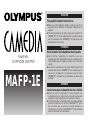 1
1
-
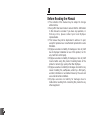 2
2
-
 3
3
-
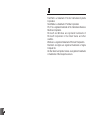 4
4
-
 5
5
-
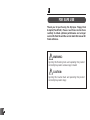 6
6
-
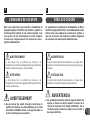 7
7
-
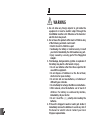 8
8
-
 9
9
-
 10
10
-
 11
11
-
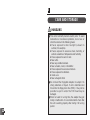 12
12
-
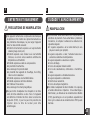 13
13
-
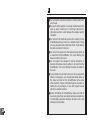 14
14
-
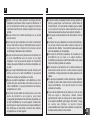 15
15
-
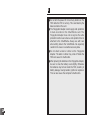 16
16
-
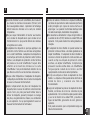 17
17
-
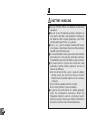 18
18
-
 19
19
-
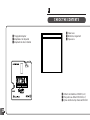 20
20
-
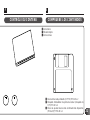 21
21
-
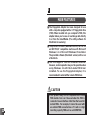 22
22
-
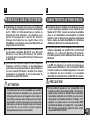 23
23
-
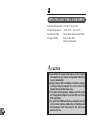 24
24
-
 25
25
-
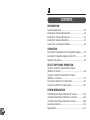 26
26
-
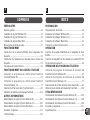 27
27
-
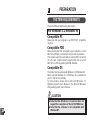 28
28
-
 29
29
-
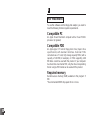 30
30
-
 31
31
-
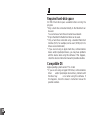 32
32
-
 33
33
-
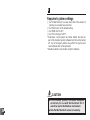 34
34
-
 35
35
-
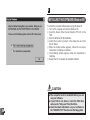 36
36
-
 37
37
-
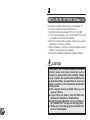 38
38
-
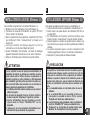 39
39
-
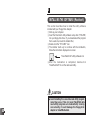 40
40
-
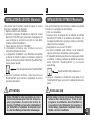 41
41
-
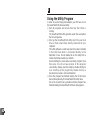 42
42
-
 43
43
-
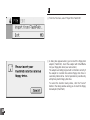 44
44
-
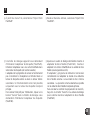 45
45
-
 46
46
-
 47
47
-
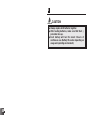 48
48
-
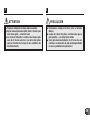 49
49
-
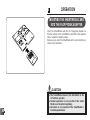 50
50
-
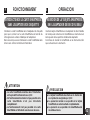 51
51
-
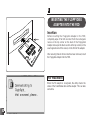 52
52
-
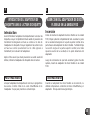 53
53
-
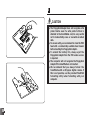 54
54
-
 55
55
-
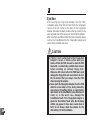 56
56
-
 57
57
-
 58
58
-
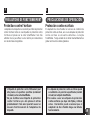 59
59
-
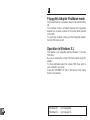 60
60
-
 61
61
-
 62
62
-
 63
63
-
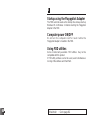 64
64
-
 65
65
-
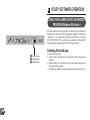 66
66
-
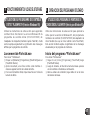 67
67
-
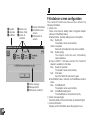 68
68
-
 69
69
-
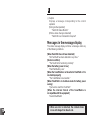 70
70
-
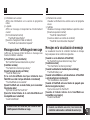 71
71
-
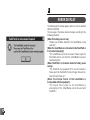 72
72
-
 73
73
-
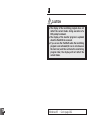 74
74
-
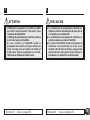 75
75
-
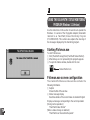 76
76
-
 77
77
-
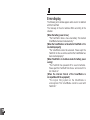 78
78
-
 79
79
-
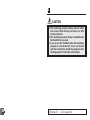 80
80
-
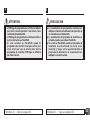 81
81
-
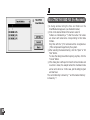 82
82
-
 83
83
-
 84
84
-
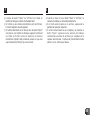 85
85
-
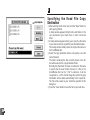 86
86
-
 87
87
-
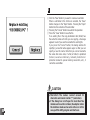 88
88
-
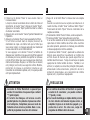 89
89
-
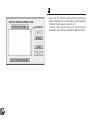 90
90
-
 91
91
-
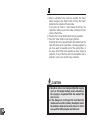 92
92
-
 93
93
-
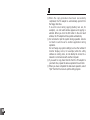 94
94
-
 95
95
-
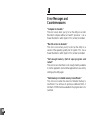 96
96
-
 97
97
-
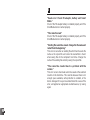 98
98
-
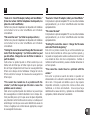 99
99
-
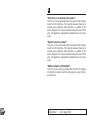 100
100
-
 101
101
-
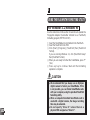 102
102
-
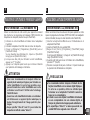 103
103
-
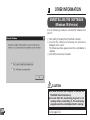 104
104
-
 105
105
-
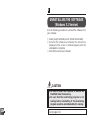 106
106
-
 107
107
-
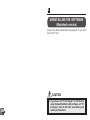 108
108
-
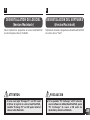 109
109
-
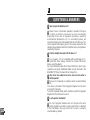 110
110
-
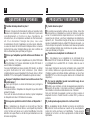 111
111
-
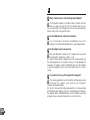 112
112
-
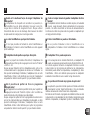 113
113
-
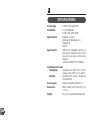 114
114
-
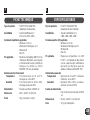 115
115
-
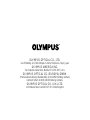 116
116
en otros idiomas
- français: Olympus MAFP-1E Manuel utilisateur
- English: Olympus MAFP-1E User manual
Artículos relacionados
-
Olympus Camedia D-340L Instrucciones de operación
-
Olympus D-620L Manual de usuario
-
Olympus Camedia D-400 Zoom Instrucciones de operación
-
Olympus Camedia D-620L Manual de usuario
-
Olympus Camedia D-340R Manual de usuario
-
Olympus D-450 Manual de usuario
-
Olympus D-450 Manual de usuario
-
Olympus Camedia C-2000 Zoom Manual de usuario